Page 1
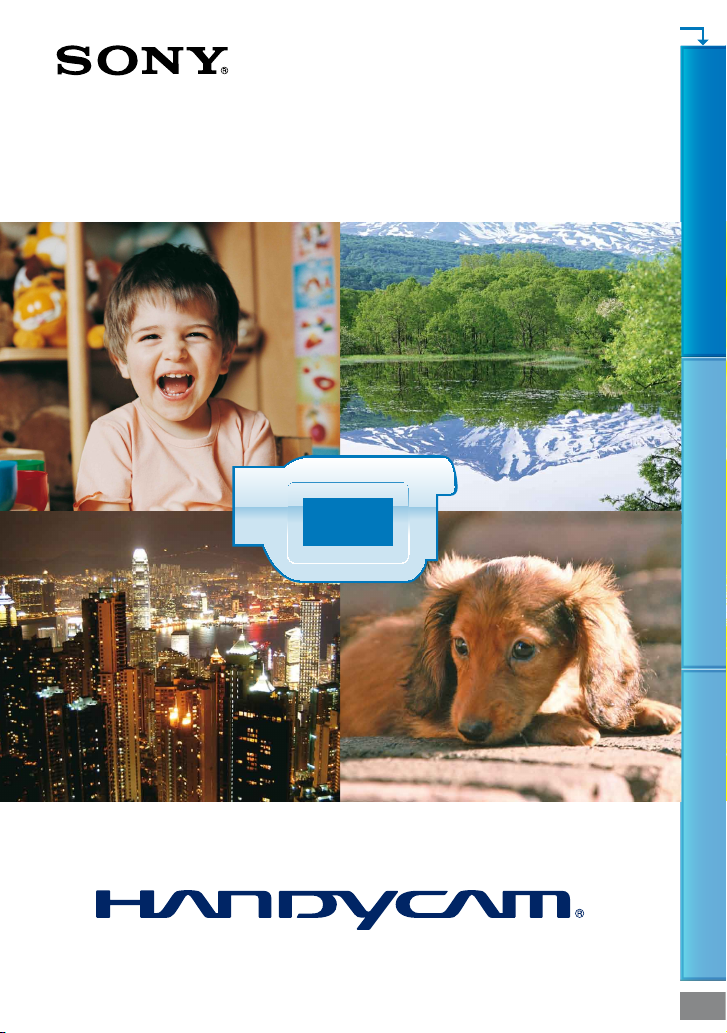
Щелкните
Руководство по “Handycam”
HDR-TG5E/TG5VE/TG7VE
Содержание Полезные приемы съемки Алфавитный указатель
2009 Sony Corporation 4-141-567-91(1)
RU
Page 2
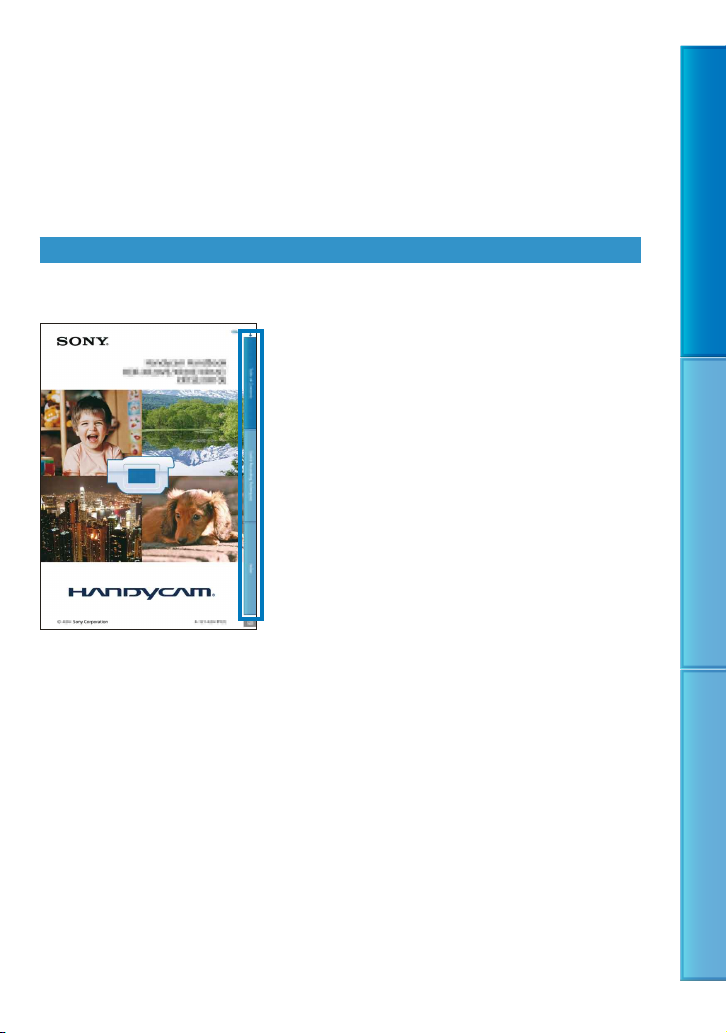
Как использовать Руководство по “Handycam”
Информацию о наиболее полном использовании видеокамеры можно найти в
Руководство по “Handycam”. Прочитайте Руководство по эксплуатации (отдельное
издание), а также Руководство по “Handycam”. Для получения информации об
использовании видеокамеры, подключенной к компьютеру, см. Руководство по
эксплуатации и Руководство по PMB, которое приведено как Справка прилагаемого
программного обеспечения “PMB (Picture Motion Browser)”.
Быстрый поиск информации
Щелкните элемент с правого края каждой страницы, при этом будет выполнено
перемещение на страницу данной позиции.
Щелкните здесь.
Содержание Полезные приемы съемки Алфавитный указатель
Можно осуществлять поиск позиции по ключевому слову, используя приложение Adobe Reader.
Обратитесь к Справка приложения Adobe Reader для получения информации по использованию
приложения Adobe Reader.
Руководство по “Handycam” можно распечатать.
О Руководство по “Handycam”
Изображения, используемые в этом Руководство по “Handycam”, приведены только в качестве
примеров с использованием цифровой фотокамеры, поэтому они могут отличаться от
изображений и индикаторов экрана, которые могут в реальности отображаться на видеокамере.
В данном Руководство по “Handycam” внутренняя память видеокамеры и карта памяти “Memory
Stick PRO Duo” называются “носителями записи”.
Карты памяти “Memory Stick PRO Duo” и “Memory Stick PRO-HG Duo” в данном руководстве
обозначаются как карты памяти “Memory Stick PRO Duo”.
Конструкция и технические характеристики видеокамеры и принадлежностей могут быть
изменены без предупреждения.
2
Page 3
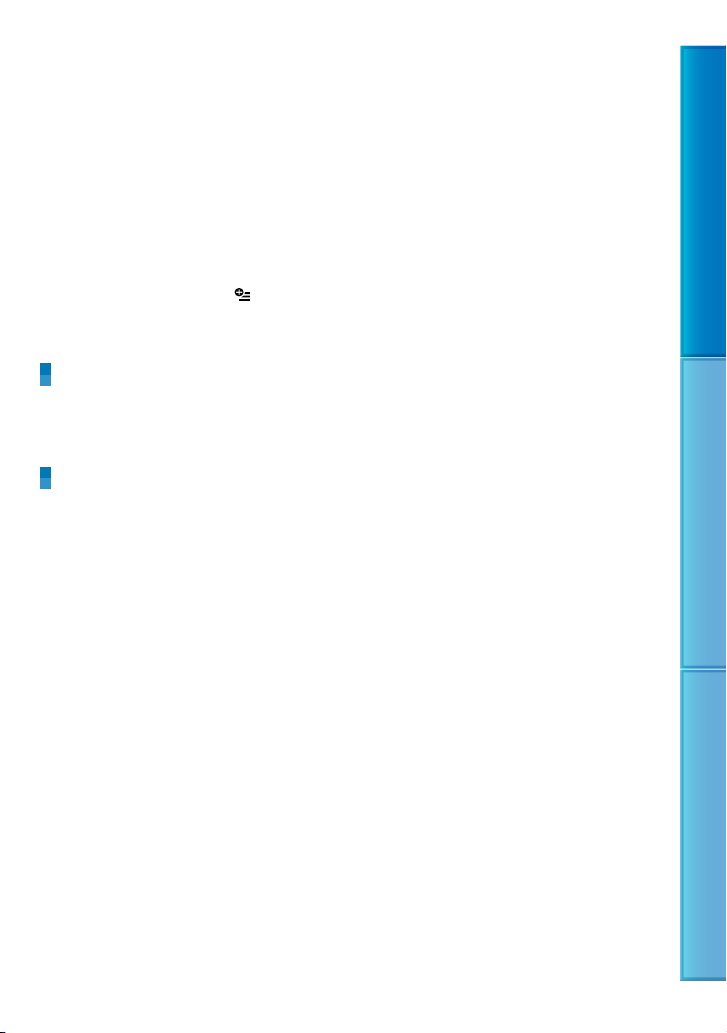
Содержание
Как использовать Руководство по “Handycam” . .. .. .. .. . .. .. . .. .. . .. .. . .. .. . .. .. . .. .. . .. .. 2
Быстрый поиск информации . . .. .. . .. .. . .. .. . .. .. . .. .. . .. .. . .. .. . .. .. . .. .. . .. .. . .. .. . .. 2
Полезные приемы съемки. .. .. .. . .. .. . .. .. . .. .. . .. .. . .. .. . .. .. . .. .. . .. .. . .. .. . .. .. . .. .. . .. .. . .. . 6
Детали и элементы управления . .. . .. .. . .. .. . .. .. . .. .. . .. .. . .. .. . .. .. . .. .. . .. .. . .. .. . .. .. . .. .. . 7
Индикаторы экрана . .. .. . .. .. . .. .. . .. .. . .. .. . .. .. . .. .. . .. .. . .. .. . .. .. . .. .. . .. .. . .. .. . .. .. . 9
Использование меню .. . .. .. . .. .. . .. .. . .. .. . .. .. . .. .. . .. .. . .. .. . .. .. . .. .. . .. .. . .. .. . .. .. . .. .. . .. 11
Изменение настроек с помощью MENU .. .. .. . .. .. . .. .. . .. .. . .. .. . .. .. . .. .. . .. .. . . 12
Использование
Списки меню .. .. .. .. . .. .. . .. .. . .. .. . .. .. . .. .. . .. .. .. . .. .. . .. .. . .. .. . .. .. . .. .. . .. .. . .. .. . .. .. . .. .. . 14
Ознакомьтесь с данной информацией перед эксплуатацией видеокамеры. . .. . 16
OPTION MENU . .. . .. .. . .. .. . .. .. . .. .. . .. .. . .. .. . .. .. . .. .. . .. .. . .. 13
Начало работы
Шаг 1: зарядка батарейного блока .. .. .. . .. .. . .. .. . .. .. . .. .. . .. .. . .. .. . .. .. . .. .. . .. .. . .. .. . . 19
Шаг 2: включение питания и установка даты и времени . . .. .. .. .. . .. .. . .. .. . .. .. . .. .. 23
Изменение настройки языка .. .. .. . .. .. . .. .. . .. .. . .. .. . .. .. . .. .. . .. .. . .. .. . .. .. . .. .. . 24
Запись/воспроизведение
Пять советов для успешной записи . . . . . .. .. .. .. . .. .. . .. .. . .. .. . .. .. . .. .. . .. .. . .. .. . .. .. . .. . 25
Запись .. .. .. .. . .. .. . .. .. . .. .. . .. .. . .. .. . .. .. . .. .. . .. .. . .. .. . .. .. .. . .. .. . .. .. . .. .. . .. .. . .. .. . .. .. . .. .. 26
Запись фильмов. .. . .. .. . .. .. . .. .. . .. .. . .. .. . .. .. . .. .. . .. .. . .. .. . .. .. . .. .. . .. .. . .. .. . .. .. . 26
Фотосъемка . . .. .. . .. .. . .. .. . .. .. . .. .. . .. .. . .. .. . .. .. . .. .. . .. .. .. . .. .. . .. .. . .. .. . .. .. . .. .. . 27
Полезные функции для видео- и фотосъемки. . .. .. .. .. . .. .. . .. .. . .. .. .. . .. .. . .. .. . .. .. . . 30
Масштабирование . . . .. .. .. .. . .. .. . .. .. . .. .. . .. .. . .. .. . .. .. . .. .. . .. .. . .. .. . .. .. . .. .. . .. . 30
Запись фотографий высокого качества во время записи фильма
(Dual Rec). .. . .. .. . .. .. . .. .. . .. .. . .. .. . .. .. . .. .. . .. .. . .. .. . .. .. . .. .. . .. .. . .. .. . .. .. . .. .. . .. .. 30
Запись в зеркальном режиме .. .. . .. .. . .. .. . .. .. . .. .. . .. .. . .. .. . .. .. . .. .. . .. .. . .. .. . . 31
Запись быстро протекающего действия в замедленной съемке
(ПЛ.МЕДЛ.ЗАП.) . . . . . .. .. .. .. . .. .. . .. .. . .. .. . .. .. . .. .. . .. .. . .. .. . .. .. . .. .. . .. .. . .. .. . .. .. . . 31
Получение информации о местоположении (GPS)
(HDR-TG5VE/TG7VE) . . . .. .. .. .. . .. .. . .. .. . .. .. . .. .. . .. .. . .. .. . .. .. . .. .. . .. .. . .. .. . .. .. . .. . 32
Воспроизведение на видеокамере . . . .. .. .. .. . .. .. . .. .. . .. .. .. . .. .. . .. .. . .. .. . .. .. . .. .. . .. . 34
Воспроизведение фильмов . .. .. . .. .. . .. .. . .. .. . .. .. . .. .. . .. .. . .. .. . .. .. . .. .. . .. .. . .. . 34
Просмотр фотографий . . .. . .. . .. .. . .. .. . .. .. . .. .. . .. .. .. . .. .. . .. .. . .. .. . .. .. . .. .. . .. .. . 36
Полезные функции для воспроизведения фильмов и фотографий .. . .. . .. .. . .. .. . 37
Поиск требуемых изображений по дате (указатель даты) . .. . .. .. . .. .. .. . .. .. 37
Поиск нужной сцены по месту записи (Указатель карты)
(HDR-TG5VE/TG7VE) . . . .. .. .. .. . .. .. . .. .. . .. .. . .. .. . .. .. . .. .. . .. .. . .. .. . .. .. . .. .. . .. .. . .. . 38
Поиск требуемого эпизода по ориентиру
(Указатель катушки пленки) . .. .. .. .. . .. .. . .. .. . .. .. . .. .. . .. .. . .. .. . .. .. . .. .. . .. .. . .. . 39
Содержание Полезные приемы съемки Алфавитный указатель
3
Page 4
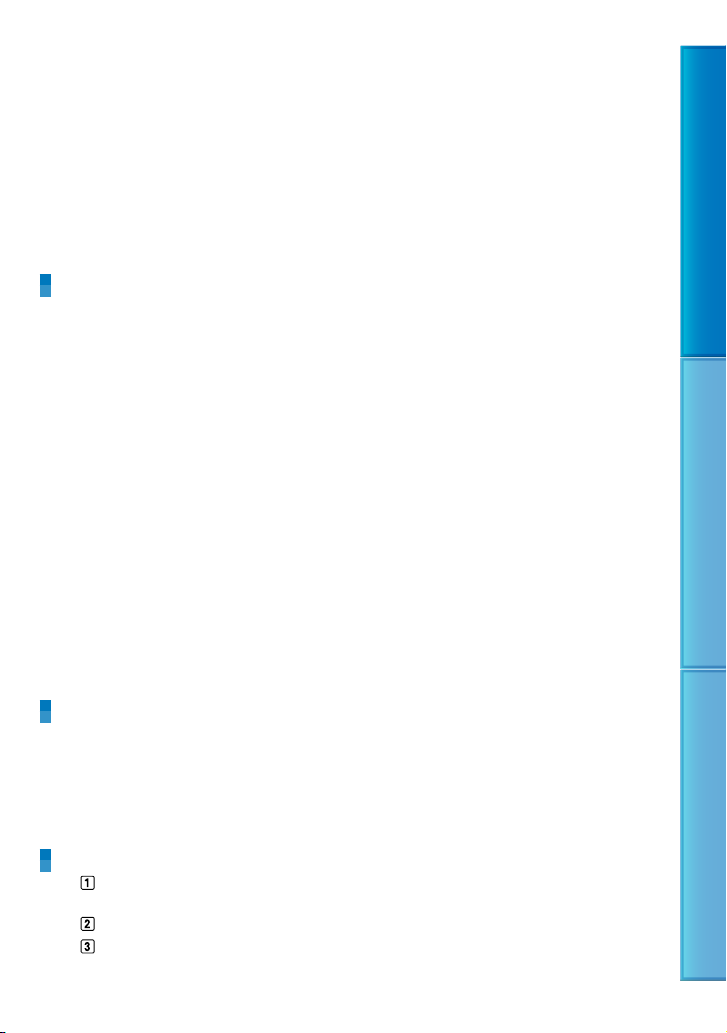
Поиск требуемого эпизода по лицу (Указатель лиц) .. .. . .. .. . .. .. . .. .. . .. .. . .. 40
Воспроизведение подборки фильмов (Highlight Playback) . .. .. . .. .. . .. .. . .. 41
Использование масштабирования при просмотре фотографий .. .. . .. .. . . 42
Воспроизведение серии фотографий (слайд-шоу) . . .. .. . .. .. . .. .. . .. .. . .. .. . .. 43
Воспроизведение изображений на телевизоре . .. .. .. .. . .. .. . .. .. .. . .. .. . .. .. . .. .. . .. .. 45
Подключение к телевизору с помощью [ПОДКЛЮЧЕНИЕ ТВ] .. .. .. . .. .. . .. .. 45
Подключение к телевизору высокой четкости . . .. . .. .. . .. .. . .. .. . .. .. . .. .. . .. .. 46
Подключение к телевизору формата16:9 (широкоформатный) или 4:3,
который не является телевизором высокой четкости.. . .. .. . .. .. . .. .. . .. .. . .. 47
Использование “BRAVIA” Sync . .. .. . .. .. . .. .. . .. .. . .. .. . .. .. . .. .. . .. .. . .. .. . .. .. . .. .. . 49
Редактирование
Удаление фильмов и фотографий . .. . .. .. .. . .. .. . .. .. . .. .. . .. .. . .. .. . .. .. . .. .. . .. .. . .. .. . .. . 51
Получение информации о текущем местоположении (HDR-TG5VE/TG7VE) . .. .. . 53
Захват фотографии из фильма . .. . .. .. . .. .. . .. .. . .. .. . .. .. . .. .. . .. .. .. . .. .. . .. .. . .. .. . .. .. . .. . 54
Перезапись/копирование фильмов и фотографий с внутренней памяти на
карту памяти “Memory Stick PRO Duo” . . .. . .. . .. .. . .. .. . .. .. . .. .. .. . .. .. . .. .. . .. .. . .. .. . .. .. 55
Перезапись фильмов . . .. . .. .. . .. .. . .. .. . .. .. . .. .. . .. .. . .. .. . .. .. . .. .. . .. .. . .. .. . .. .. . .. 55
Копирование фотографий . .. . .. .. . .. .. . .. .. . .. .. . .. .. . .. .. . .. .. . .. .. . .. .. . .. .. . .. .. . . 56
Установка защиты для выполненных фотографий и фильмов (Защитить) . .. . .. .. 58
Разделение фильма на эпизоды . .. .. .. . .. .. . .. .. . .. .. . .. .. . .. .. . .. .. . .. .. . .. .. . .. .. . .. .. . .. . 60
Использование списка воспроизведения фильмов . .. . .. .. . .. .. . .. .. . .. .. . .. .. . .. .. . .. 61
Создание списка воспроизведения . . . .. .. .. .. . .. .. . .. .. . .. .. . .. .. . .. .. . .. .. . .. .. . . 61
Воспроизведение списка воспроизведения .. . .. . .. .. . .. .. . .. .. . .. .. . .. .. . .. .. . . 62
Создание диска с использованием DVD-рекордера, записывающего
устройства . . .. .. . .. .. . .. .. . .. .. . .. .. . .. .. . .. .. . .. .. .. . .. .. . .. .. . .. .. . .. .. . .. .. . .. .. . .. .. . .. .. . .. .. . 64
Создание диска с качеством изображения HD (высокая четкость) с
помощью DVD-рекордера и т. п. (с подключением кабеля USB) . .. .. . .. .. . . 64
Создание диска с качеством изображения SD (стандартная четкость)
при помощи рекордера и т. п. (с подключением кабеля A/V) . .. .. .. . .. .. . .. . 65
Использование носителя записи
Изменение носителя записи . . . . . .. .. .. .. . .. .. . .. .. . .. .. . .. .. . .. .. . .. .. . .. .. . .. .. . .. .. . .. .. . .. 68
Выбор носителя записи для фильмов . . .. .. . .. .. . .. .. . .. .. . .. .. . .. .. . .. .. . .. .. . .. .. 68
Выбор носителя записи для фотографий . .. . .. .. . .. .. . .. .. . .. .. . .. .. . .. .. . .. .. . .. 68
Установка карты памяти “Memory Stick PRO Duo” . . . . . .. .. .. .. . .. .. . .. .. . .. .. . .. 68
Предотвращение восстановления данных внутренней памяти . . . . . .. .. .. .. . .. .. . .. 71
Настройка видеокамеры
РУЧНАЯ НАСТР. (Элементы, которые настраиваются для соответствия
условиям съемки). .. .. .. .. . .. .. . .. .. . .. .. . .. .. . .. .. . .. .. . .. .. . .. .. . .. .. . .. .. . .. .. . .. .. . .. .. . .. .. . 72
НАСТР.СЪЕМКИ (Элементы для специальной съемки) . . .. . .. . .. .. . .. .. . .. .. . .. .. . . 79
НАСТР.ЗАПИСИ (Элементы настройки качества изображения и режима
записи) . .. .. . .. .. . .. .. . .. .. . .. .. . .. .. . .. .. . .. .. . .. .. . .. .. . .. .. . .. .. . .. .. .. . .. .. . .. .. . .. .. . .. .. . .. .. . . 83
Содержание Полезные приемы съемки Алфавитный указатель
4
Page 5
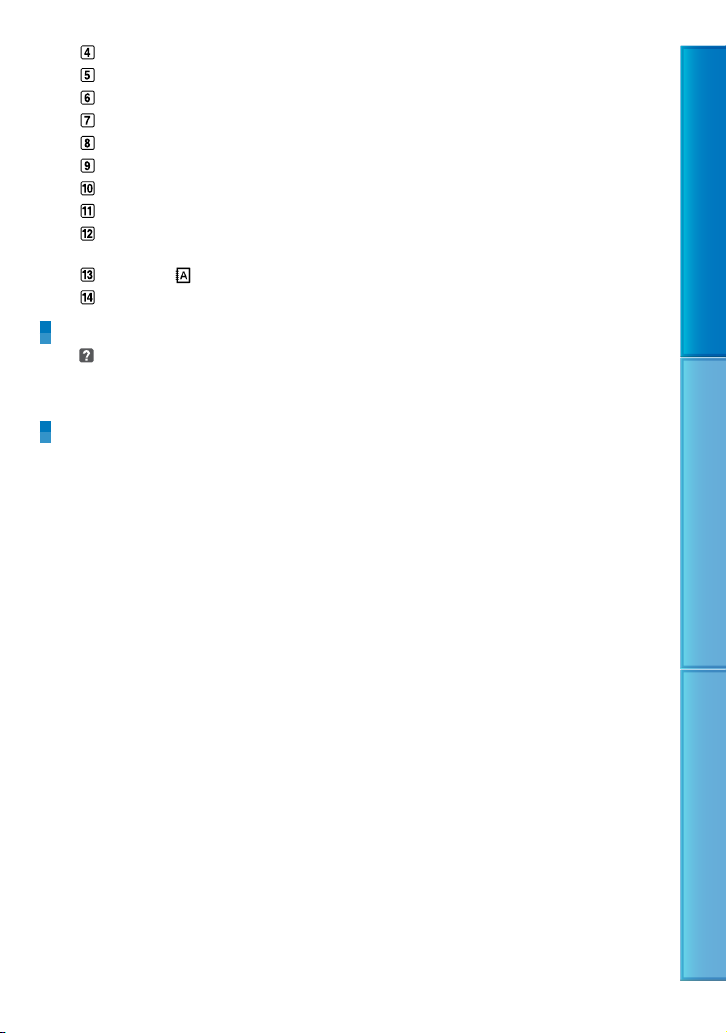
СЪЕМКА ЛИЦ (Элементы настройки функции распознавания лиц). .. .. .. . .. .. . 86
НАСТ.ФОТО КАМ. (Элементы для записи фотографий) . . .. .. . .. .. . .. .. . .. .. . .. .. . .. 89
ВОСПРОИЗВЕД. (Элементы для воспроизведения) . . .. .. . .. .. . .. .. . .. .. . .. .. . .. .. . .. 92
РЕД. (Элементы для редактирования) . .. .. .. . .. .. . .. .. . .. .. . .. .. . .. .. . .. .. . .. .. . .. .. . .. 93
УСТ.ВОСПРОИЗВ. (Элементы для настройки отображения) . . .. .. . .. .. . .. .. . .. .. . . 94
ДРУГИЕ (Элементы для других настроек) .. .. .. .. . .. .. . .. .. . .. .. . .. .. . .. .. . .. .. . .. .. . .. 97
УПРАВЛЕНИЕ НОСИТЕЛЕМ (Элементы для носителя записи) .. .. . .. .. . .. .. . .. .. .. 98
НАСТ.ЗВУК/ИЗОБ (Элементы для настройки звука и экрана) .. .. .. .. . .. .. . .. .. . . 100
НАСТ.ВЫВОДА (Элементы, используемые при подключении к
телевизору) . . . . . .. .. .. .. . .. .. . .. .. . .. .. . .. .. . .. .. . .. .. . .. .. . .. .. . .. .. . .. .. . .. .. . .. .. . .. .. . .. .. . .. . 102
НАСТ.ЧАС/ ЯЗ. (Элементы для установки часов и языка) . . .. .. . .. .. . .. .. . .. .. . 105
ОБЩИЕ НАСТР. (Другие элементы настройки) . . .. .. . .. .. . .. .. . .. .. . .. .. . .. .. . .. .. . .. 107
Устранение неисправностей
Устранение неисправностей .. .. .. .. . .. .. . .. .. . .. .. . .. .. . .. .. . .. .. . .. .. . .. .. . .. .. . .. .. . .. 109
Отображение результатов самодиагностики/предупреждающие
индикаторы .. . .. .. . .. .. . .. .. . .. .. .. . .. .. . .. .. . .. .. . .. .. . .. .. . .. .. . .. .. . .. .. . .. .. . .. .. . .. . 115
Дополнительная информация
Время записи фильма/количество записываемых фотографий . . . . . .. .. .. .. . .. .. . . 119
Предполагаемое время записи и воспроизведения с прилагаемым
батарейным блоком . .. . .. .. . .. .. . .. .. . .. .. . .. .. . .. .. . .. .. . .. .. . .. .. . .. .. . .. .. . .. .. . .. . 119
Предполагаемое время записи фильма . . .. . .. . .. .. . .. .. .. . .. .. . .. .. . .. .. . .. .. . .. 119
Предполагаемое количество записываемых фотографий . . . . .. .. .. .. . .. .. . 120
Эксплуатация видеокамеры за границей.. .. .. .. . .. .. . .. .. . .. .. . .. .. . .. .. . .. .. . .. .. . .. .. . 122
Структура файлов/папок во внутренней памяти и на карте памяти
“Memory Stick PRO Duo” .. . .. .. . .. .. . .. .. . .. .. . .. .. . .. .. . .. .. .. . .. .. . .. .. . .. .. . .. .. . .. .. . .. .. . . 124
Уход и меры предосторожности . . .. . .. .. . .. .. . .. .. . .. .. . .. .. . .. .. . .. .. . .. .. . .. .. . .. .. . .. .. . 126
О формате AVCHD . . .. . .. .. . .. .. . .. .. . .. .. . .. .. . .. .. . .. .. . .. .. . .. .. . .. .. . .. .. . .. .. . .. .. . 126
О GPS (HDR-TG5VE/TG7VE) . .. .. . .. .. . .. .. . .. .. . .. .. . .. .. . .. .. . .. .. . .. .. . .. .. . .. .. . .. .. 126
О карте памяти “Memory Stick” . .. .. .. . .. .. . .. .. . .. .. .. . .. .. . .. .. . .. .. . .. .. . .. .. . .. .. 128
О батарейном блоке “InfoLITHIUM” . .. .. .. .. . .. .. . .. .. . .. .. . .. .. . .. .. . .. .. . .. .. . .. . 130
О x.v.Color . . . . . .. .. .. .. . .. .. . .. .. . .. .. . .. .. . .. .. . .. .. . .. .. . .. .. . .. .. . .. .. . .. .. . .. .. . .. .. . .. 132
Об обращении с видеокамерой .. .. .. . .. .. . .. .. . .. .. . .. .. . .. .. .. . .. .. . .. .. . .. .. . .. . 132
Алфавитный указатель . .. . .. .. . .. .. . .. .. . .. .. . .. .. . .. .. . .. .. . .. .. . .. .. . .. .. . .. .. . .. .. . .. .. . .. . 137
Содержание Полезные приемы съемки Алфавитный указатель
5
Page 6
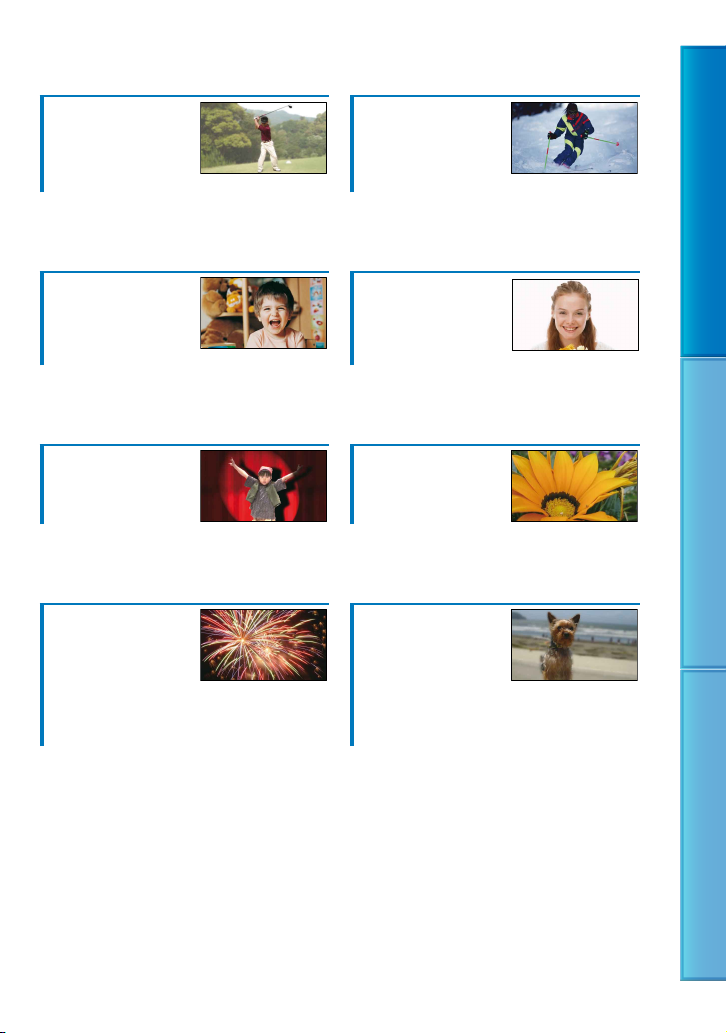
Полезные приемы съемки
Проверка размаха
при игре в гольф
Получение
высококачественного
снимка лыжного
склона или пляжа
ПЛ.МЕДЛ.ЗАП. ......................................... 31 ПЛЯЖ ....................................................... 72
Захват фотографий
во время
видеосъемки
СНЕГ ......................................................... 73
Автоматическое
определение
улыбок (УЛЫБКА ЗАТВОР)
Dual Rec .................................................... 30 ОПРЕД.УЛЫБОК ........................................ 87
Ребенок на сцене,
освещенный
ЧУВСТВИТ К УЛЫБ .................................... 87
ПРИОРИТЕТ УЛЫБ. ...................................88
Цветы крупным
планом
рампой
ПРОЖЕКТОР .............................................. 72 ПОРТРЕТ ................................................... 72
Фейерверки во
всем великолепии
ФОКУСИРОВКА ......................................... 77
ТЕЛЕМАКРО .............................................. 78
Фокусировка
на собаке,
изображение
которой находится
в левой части
экрана
ФЕЙЕРВЕРК .............................................. 72
ФОКУСИРОВКА ......................................... 77
ФОКУСИРОВКА ......................................... 77
ТОЧЕЧН ФОКУС ......................................... 76
ТОЧ.ЭКСП/ФОК ......................................... 75
Содержание Полезные приемы съемки Алфавитный указатель
6
Page 7
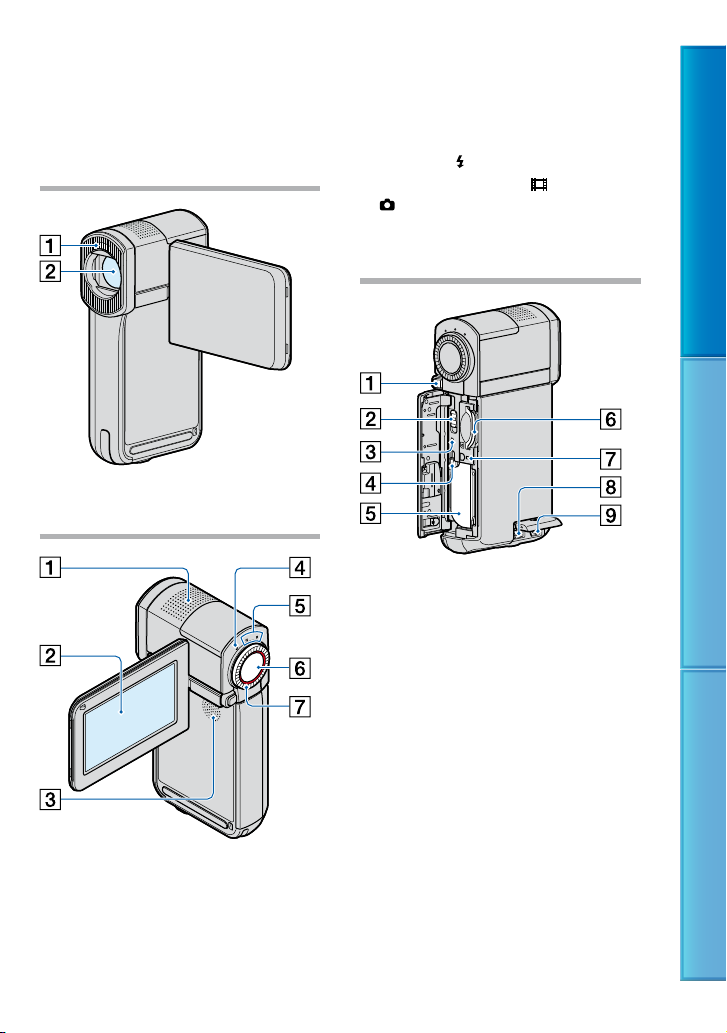
Детали и элементы управления
В круглых скобках ( ) указаны номера
страниц для справок.
Вспышка
Объектив (объектив Carl Zeiss) (18)
Встроенный микрофон
Экран ЖКД/сенсорная панель (11, 31)
Повернув панель ЖКД на 180 градусов,
можно закрыть ее экраном наружу. Это
удобно для режима воспроизведения.
Динамик
Индикатор /CHG (зарядка)
Индикаторы режимов (фильм)/
(фото) (23)
Кнопка START/STOP (26)
Рычаг привода трансфокатора (30, 42)
Кнопка PHOTO (28)
Переключатель GPS (HDR-TG5VE/
TG7VE) (32)
Кнопка RESET
Нажмите кнопку RESET, чтобы установить
исходные значения для всех параметров,
включая часы.
Рычаг освобождения батарейного
блока BATT
Батарейный блок
Гнездо для карт памяти “Memory Stick
Duo”
Индикатор обращения (внутренняя
память, карта памяти “Memory Stick
PRO Duo”) (69)
Если индикатор постоянно горит или
мигает, это значит, что выполняется
считывание или запись данных
видеокамерой.
Содержание Полезные приемы съемки Алфавитный указатель
7
Page 8
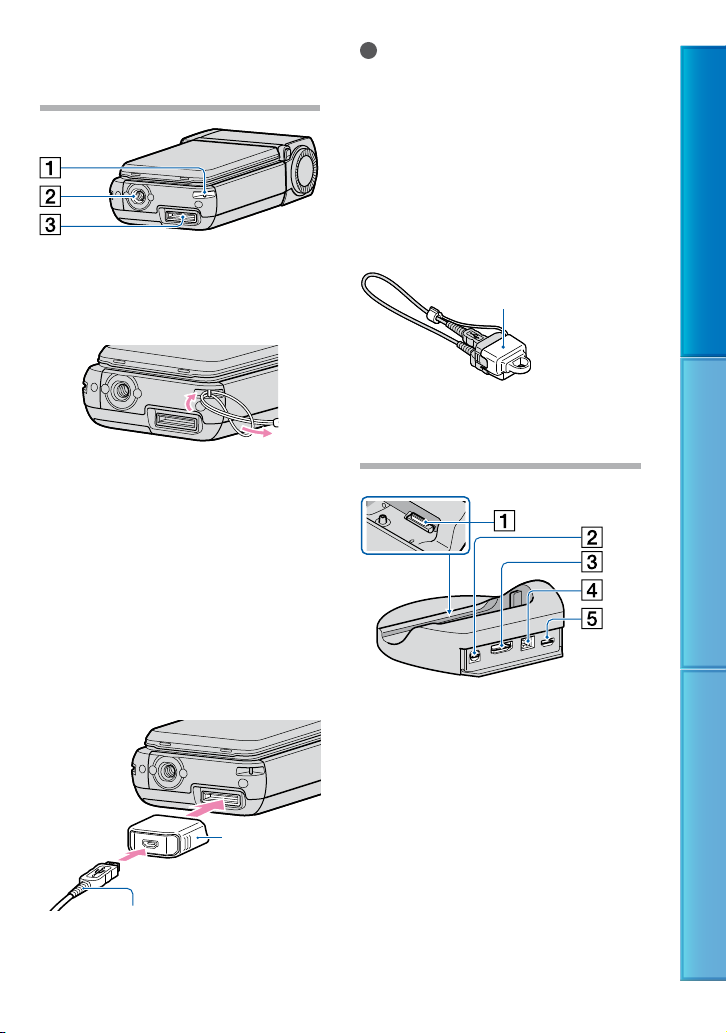
Гнездо DC IN (19, 21)
Дистанционный соединитель A/V (45)
Крючок для ремня на запястье
Прикрепите ремень (прилагается)
и проденьте руку в петлю, чтобы
предотвратить повреждение видеокамеры
в случае падения.
Гнездо штатива
Штатив (продается отдельно) крепится
к гнезду штатива с помощью винта
(продается отдельно, длина винта должна
быть не более 5,5 мм).
Разъем интерфейса
Подключение видеокамеры к держателю
“Handycam” Station или специальному
адаптеру разъема USB.
Установив специальный адаптер разъема
USB, можно подсоединить кабель USB к
данной видеокамере без использования
держателя “Handycam” Station.
Специальный
адаптер
разъема USB
Кабель USB
Примечания
В зависимости от времени и места
использования видеокамеры используйте
для подсоединения специального адаптера
разъема USB длинный или короткий кабель.
Будьте осторожны, чтобы адаптер или
кабель не зацепились за окружающие
предметы, а также не прилагайте к ним
чрезмерных усилий. Это может привести к
их повреждению.
Одевайте крышку адаптера USB на кабель
USB при переноске его в сумке и т.д.
Крышка адаптера
USB
Держатель “Handycam” Station
Разъем интерфейса
Подключите к разъему интерфейса
на данной видеокамере при установке
видеокамере на держателе “Handycam”
Station.
Гнездо A/V OUT (45, 66)
Гнездо HDMI OUT (47)
Гнездо DC IN (19)
Гнездо (USB) (64)
HDR-TG7VE: только для вывода
Содержание Полезные приемы съемки Алфавитный указатель
8
Page 9
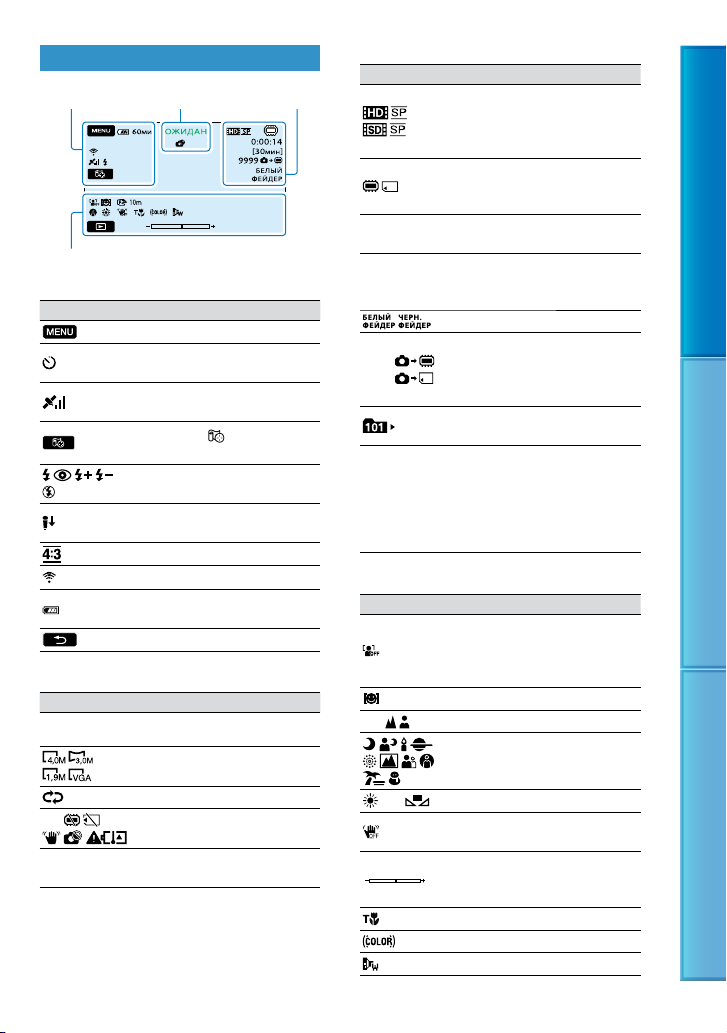
Индикаторы экрана
Левый верхний
угол
Нижняя часть
Левый верхний угол
Индикация Значение
60 мин
Центр
Индикация Значение
[ОЖИДАН]/
[ЗАПИСЬ]
Центр
Кнопка MENU (12)
Запись по таймеру
автозапуска (89)
Состояние слежения
GPS (32)
Кнопка ВАШЕ
МСТПЛЖ. (53)
Вспышка (90),
ПОДАВ.КР.ГЛ. (91)
Низкий уровень ИСХ.
УР.МИКР. (81)
ВЫБОР Ш/ФОРМ (85)
ВСТР.ЗУМ МИКР. (80)
Оставшийся заряд
батареи
Кнопка возврата (12)
Состояние записи (26)
Размер фотографии (89)
Режим слайд-шоу (43)
Предупреждение (115)
Режим воспроизведения
(35)
Правый
верхний угол
Правый верхний угол
Индикация Значение
Качество записи
изображения (HD/SD) и
режим записи (FH/HQ/
SP/LP) (83)
Носитель записи/
0:00:00
[00мин]
9999
9999
100/112
воспроизведения/
редактирования (68)
Счетчик (часы:минуты:
секунды) (35)
Приблизительное
оставшееся время
записи (26)
ФЕЙДЕР (73)
Приблизительное
количество фотографий
для записи и носитель
записи (28)
Папка воспроизведения
(36)
Текущий
воспроизводимый
фильм или фотография/
Общее количество
записанных фильмов
или фотографий (35)
Нижняя часть
Индикация Значение
Для параметра
[ОПРЕДЕЛ.ЛИЦ]
установлено значение
[ВЫКЛ] (86)
ОПРЕД.УЛЫБОК (87)
Ручная фокусировка (77)
ВЫБОР СЦЕНЫ (72)
Баланс белого (74)
Режим SteadyShot
отключен (80)
ТОЧ.ЭКСП/ФОК (75)/
ТОЧЕЧН.ЭКСП (76)/
ЭКСПОЗИЦИЯ (77)
ТЕЛЕМАКРО (78)
X.V.COLOR (84)
КОНВ.ОБЪЕКТИВ (82)
Содержание Полезные приемы съемки Алфавитный указатель
9
Page 10
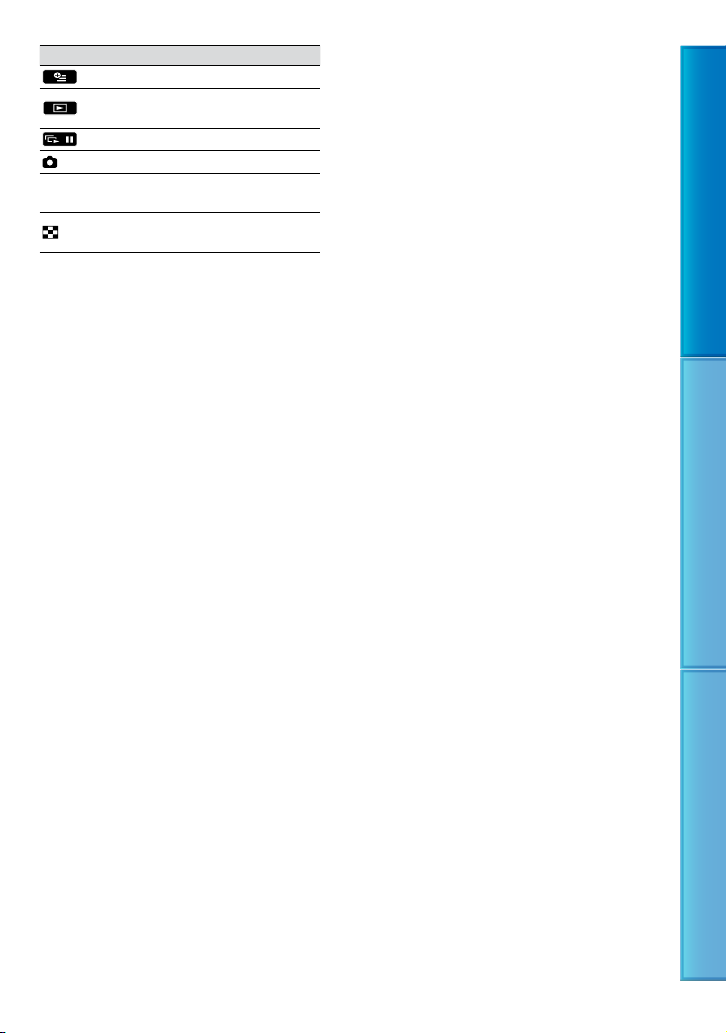
Индикация Значение
Кнопка OPTION (13)
Кнопка ВОСПРОИЗВЕД.
(34)
Кнопка слайд-шоу (43)
101-0005
Имя файла данных (36)
Защищенное
изображение (58)
Кнопка индекса (36)
Индикаторы и их положения показаны
приблизительно и могут отличаться от их
реального положения и вида.
В зависимости от модели видеокамеры
некоторые индикаторы могут не
отображаться.
Содержание Полезные приемы съемки Алфавитный указатель
10
Page 11
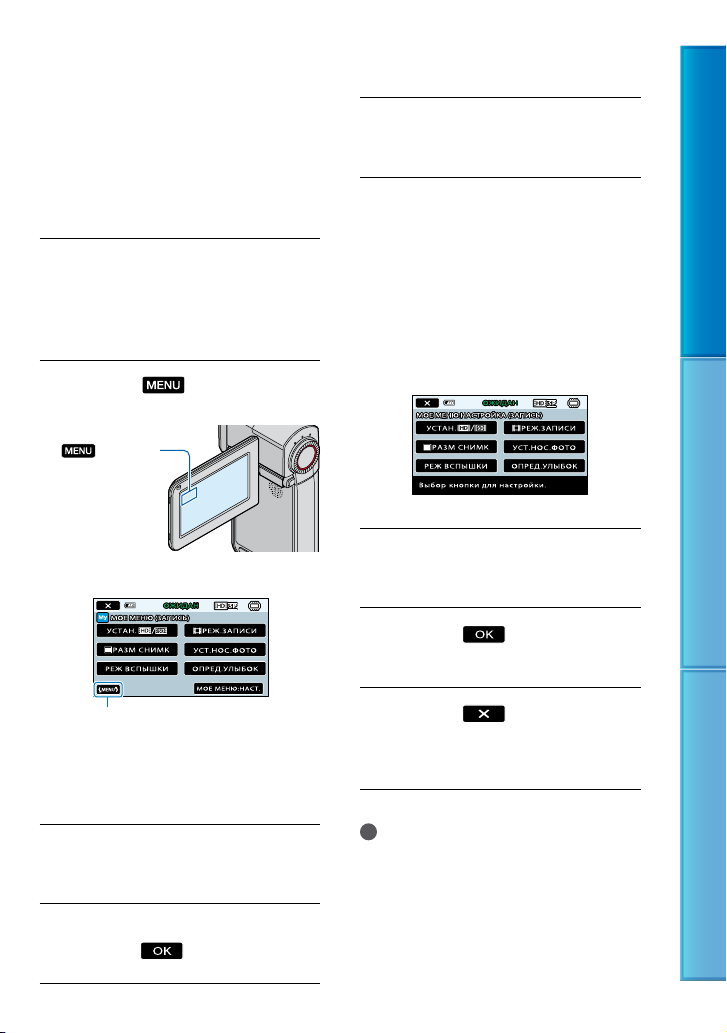
Использование меню
В данной видеокамере имеется раздел
МОЕ МЕНЮ, в которое заносятся 6
элементов меню, используемые наиболее
часто, а также раздел MENU, в котором
отображаются все элементы меню.
МОЕ МЕНЮ отображается по
умолчанию.
Откройте экран ЖКД
видеокамеры.
Крышка объектива откроется и
видеокамера включится.
Нажмите
(MENU)
Отобразится экран МОЕ МЕНЮ.
(MENU).
Занесение избранных элементов
меню в МОЕ МЕНЮ
В шаге 3 нажмите [МОЕ МЕНЮ:
НАСТ.].
Нажмите [ЗАПИСЬ] или
[ВОСПРОИЗВЕД.].
Выберите [ЗАПИСЬ] для
изменения элементов раздела МОЕ
МЕНЮ (ЗАПИСЬ) или выберите
[ВОСПРОИЗВЕД.] для изменения
элементов раздела МОЕ МЕНЮ
(ВОСПРОИЗВЕДЕНИЕ).
Нажмите кнопку для
изменения.
Нажмите
, чтобы
зарегистрировать элемент.
Содержание Полезные приемы съемки Алфавитный указатель
Переход к экрану MENU
Элементы МОЕ МЕНЮ, отображаемые
в режиме записи, отличаются от
элементов МОЕ МЕНЮ, отображаемых
в режиме воспроизведения.
Нажмите элемент меню для
изменения.
После изменения настройки
нажмите
.
Нажмите
после
отображения экрана МОЕ
МЕНЮ.
Примечания
Можно зарегистрировать 6 элементов меню
в каждом разделе МОЕ МЕНЮ для режимов
записи и воспроизведения.
11
Page 12
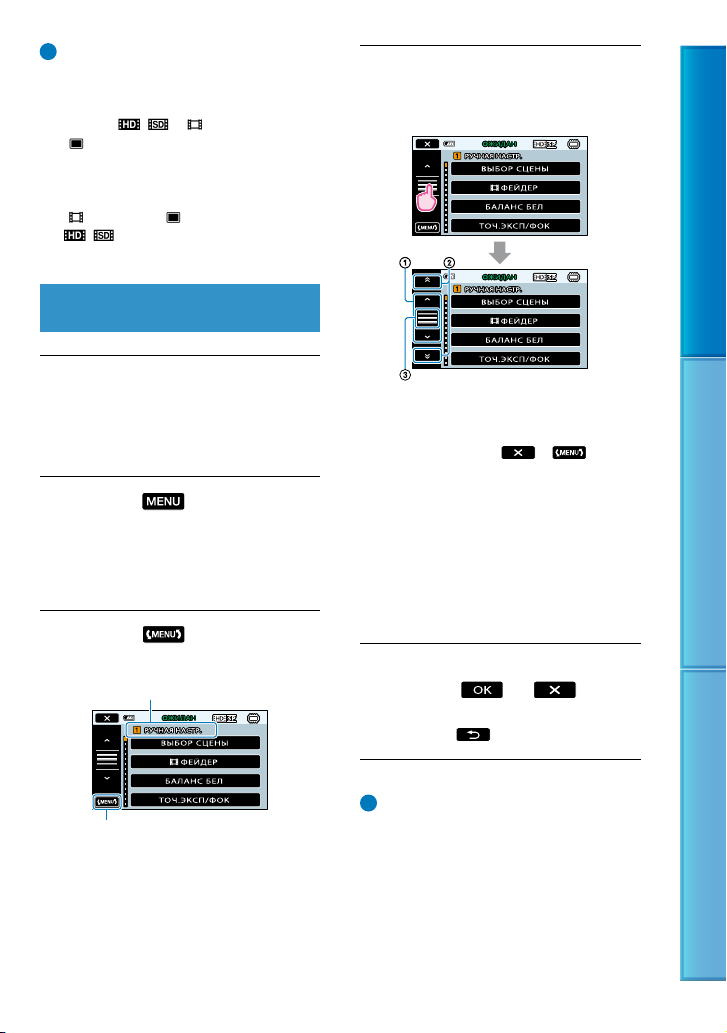
Советы
Настройками по умолчанию для каждого
раздела МОЕ МЕНЮ являются:
МОЕ МЕНЮ для режима записи
[УСТАН.
[
[РЕЖ ВСПЫШКИ], [ОПРЕД.УЛЫБОК]
МОЕ МЕНЮ для режима
воспроизведения
[
LCD], [ПРЗПС.ФИЛЬМА]
/ ], [ РЕЖ.ЗАПИСИ],
РАЗМ СНИМК], [УСТ.НОС.ФОТО],
УДАЛИТЬ], [ УДАЛИТЬ], [УСТАН.
/ ], [ВЫБРАННЫЕ], [ЯРКОСТЬ
Изменение настроек с помощью MENU
Откройте экран ЖКД
видеокамеры.
Крышка объектива откроется и
видеокамера включится.
Нажмите
Отобразится экран МОЕ МЕНЮ.
Если экран MENU отображался до
этого, экран MENU отобразится снова.
Перейдите к шагу 4.
(MENU).
Нажмите
Отобразятся элементы MENU.
.
Категория
Нажмите элемент меню для
изменения.
Перемещение сразу на 4 элемента
Перемещение между категориями
Отображение
Возможно, не удастся установить
некоторые элементы меню в
зависимости от условий записи и
воспроизведения.
Элементы меню или настройки,
выделенные серым, недоступны.
Можно нажать или и перетащить
по экрану, чтобы прокрутить список
меню.
и
После изменения настройки
нажмите
Для возврата к предыдущему экрану
нажмите
.
.
Содержание Полезные приемы съемки Алфавитный указатель
Переход к экрану МОЕ МЕНЮ
Советы
Данная видеокамера переключается между
режимами воспроизведения и записи в
зависимости от изменяемых элементов
меню.
12
Page 13
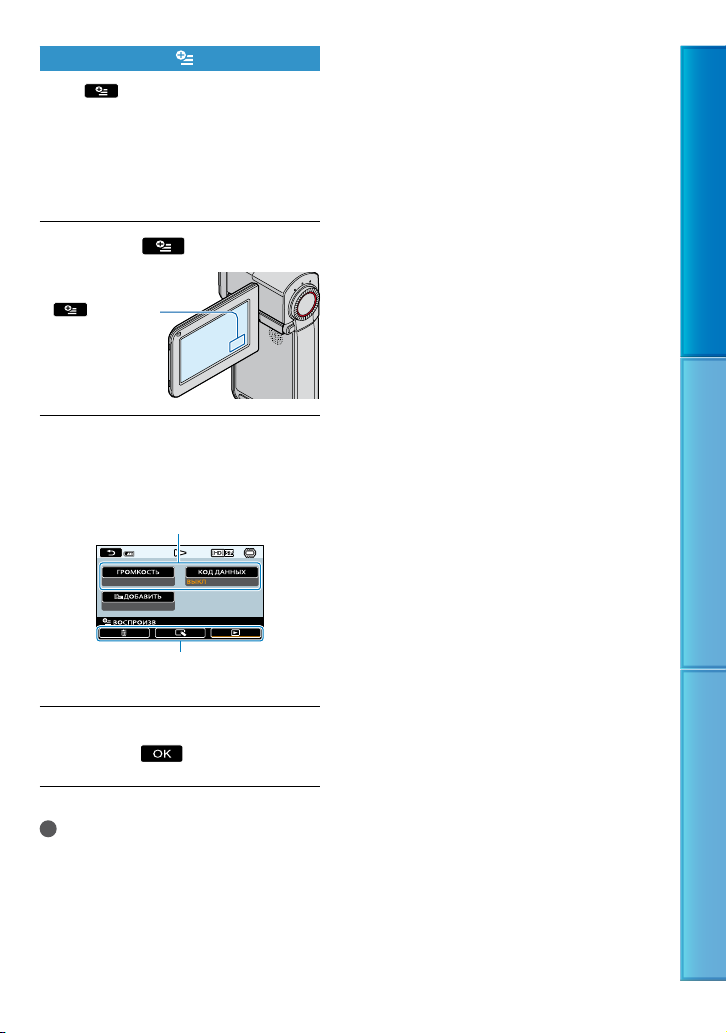
Использование OPTION MENU
Меню OPTION MENU
отображается подобно всплывающему
окну, которое появляется при щелчке
правой кнопкой мыши компьютера.
Отобразятся элементы меню,
содержание которых можно изменить.
Нажмите
(OPTION)
(OPTION).
Нажмите требуемой вкладки
элемент для изменения
настройки.
Элемент меню
Вкладки и элементы, которые отображаются
на экране, зависят от состояния записи/
воспроизведения видеокамеры в данный
момент.
Содержание Полезные приемы съемки Алфавитный указатель
Вкладка
После выполнения настройки
нажмите
Примечания
Элементы меню или настройки, выделенные
серым, недоступны.
Если требуемый элемент не отображается,
нажмите другой вкладки. (Вкладки может
не быть.)
.
13
Page 14
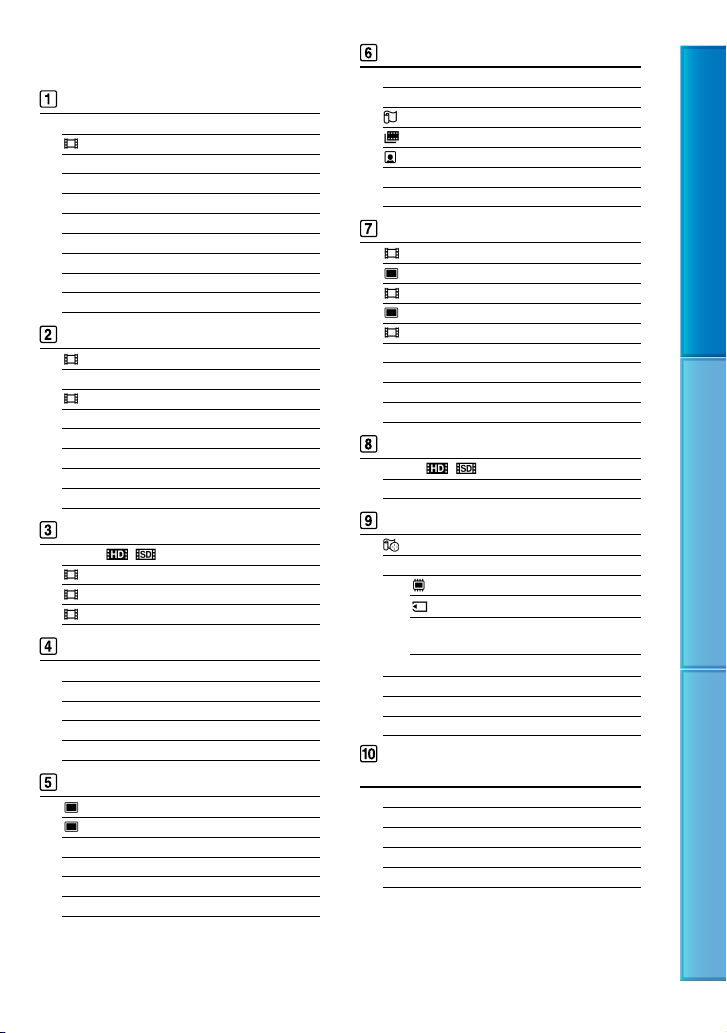
Списки меню
Категория (РУЧНАЯ НАСТР.)
ВЫБОР СЦЕНЫ 72
ФЕЙДЕР 73
БАЛАНС БЕЛ 74
Т
ОЧ.ЭКСП/ФОК 75
Т
ОЧЕЧН.ЭКСП 76
Т
ОЧЕЧН ФОКУС 76
ЭК
СПОЗИЦИЯ 77
ФОК
УСИРОВКА 77
ТЕ
ЛЕМАКРО 78
ПЛ
.МЕДЛ.ЗАП. 31
Категория (НАСТР.СЪЕМКИ)
ЦИФР.УВЕЛИЧ. 79
КОНТР РАМКА 79
STEADYSHOT 80
ВСТР.ЗУМ МИКР. 80
ИС
Х.УР.МИКР. 81
АВ
ТКОР.КОНТ.СВ. 81
АВ
Т.МЕДЛ.ЗТВ 81
К
ОНВ.ОБЪЕКТИВ 82
Категория (НАСТР.ЗАПИСИ)
УСТАН. / 83
РЕЖ.ЗАПИСИ 83
X.V.COLOR 84
ВЫБ.Ш/ФОРМ. 85
Категория (СЪЕМКА ЛИЦ)
ОТОБР.РАМКИ 86
ОПРЕДЕЛ.ЛИЦ 86
ОПРЕ
Д.УЛЫБОК 87
ЧУВ
СТВИТ К УЛЫБ 87
ПРИОРИТЕ
Категория (НАСТ.ФОТО КАМ.)
РЕЖ ВСПЫШКИ 90
МОЩ
ПО
НОМЕР Ф
Т УЛЫБ. 88
АВТОЗАПУСК 89
РАЗМ СНИМК 89
.ВСПЫШКИ 90
ДАВ.КР.ГЛ. 91
АЙЛА 91
Категория (ВОСПРОИЗВЕД.)
VISUAL INDEX 36
УКАЗАТЕЛЬ ДАТ 37
КАРТА* 38
КАТ.ПЛЕНКИ 39
ЛИЦО 40
ВЫБРАННЫЕ 41
СПИС
ОК ВОСПР. 62
Категория (РЕД.)
УДАЛИТЬ 51
УДАЛИТЬ 51
ЗАЩИТА 58
ЗАЩИТА 58
РАЗДЕЛИТЬ 60
ФОТОСЪЕМКА 54
ПР
ЗПС.ФИЛЬМА 55
К
ОПИРОВ.ФОТО 56
РЕ
Д.СПИС.ВОСПР. 61
Категория (УСТ.ВОСПРОИЗВ.)
УСТАН. / 94
КОД ДАННЫХ 94
Категория (ДРУГИЕ)
ВАШЕ МСТПЛЖ.* 53
ПОДКЛ.К USB
ПОДКЛ.К USB 64
ПОДКЛ.К USB 64
ЗАПИСЬ ДИСКА
Рук
ПОДКЛЮЧЕНИЕ ТВ 45
ОЧИСТИТЬ МУЗ.
ЗАГРУЗ.МУЗЫКУ
ИНФО О БАТАРЕЕ 97
оводство по эксплуатации
** 42
** 42
Категория (УПРАВЛЕНИЕ
НОСИТЕЛЕМ)
УСТ.НОС.ФЛМ 68
УСТ.НОС.ФОТО 68
ДАННЫЕ О НОСИТ
ФОР
МАТ.НОСИТ. 71, 99
ИСПР
.Ф.БД ИЗ. 113, 117
. 98
Содержание Полезные приемы съемки Алфавитный указатель
14
Page 15
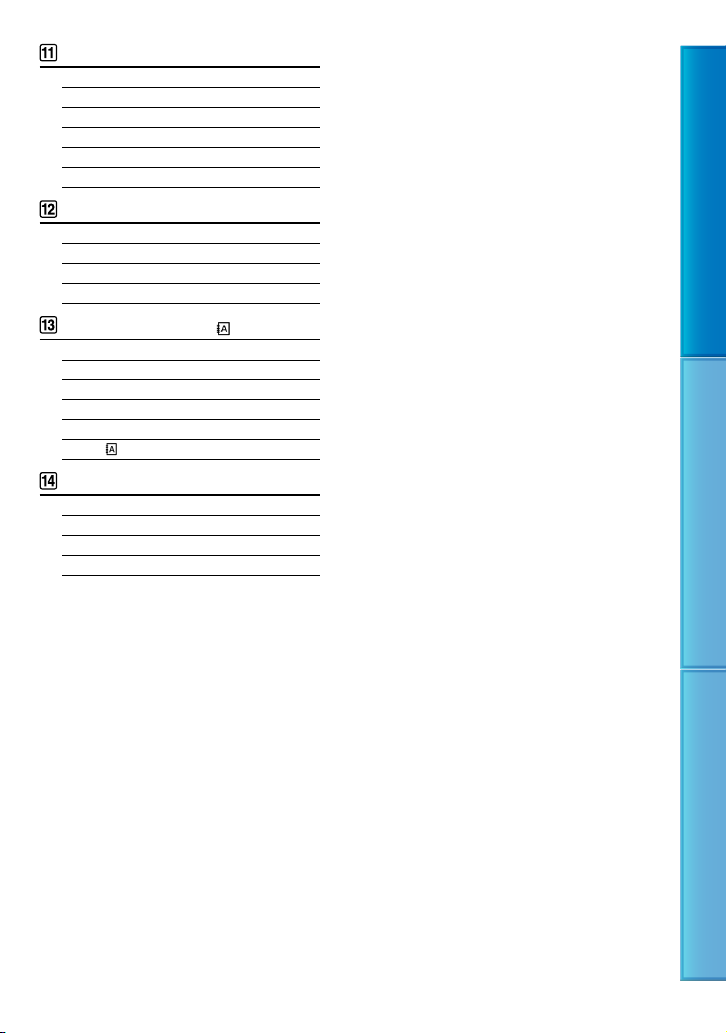
Категория (НАСТ.ЗВУК/ИЗОБ)
ГРОМКОСТЬ 35
ОЗВУЧ.МЕНЮ 100
ЯРК
ОСТЬ LCD 100
УР ПО
ДСВ LCD 100
ЦВЕ
Т LCD 101
НА
СТР.ОТОБРАЖ. 101
Категория (НАСТ.ВЫВОДА)
ТИП ЭКРАНА 102
КОМПОНЕНТ 103
Р
АЗРЕШЕН.HDMI 103
ВЫВ
ОД ИЗОБР. 104
Категория (НАСТ.ЧАС/ ЯЗ.)
УСТАН ЧАСОВ 23
УСТАН ЗОНЫ 105
АВТ.НАСТ.ЧАСОВ
АВТ.НАСТР.ЗОНЫ
ЛЕТНЕЕ ВРЕМЯ 106
НАСТР.
* 105
* 106
ЯЗЫКА 106
Категория (ОБЩИЕ НАСТР.)
РЕЖИМ ДЕМО 107
КАЛИБРОВКА 133
АВ
ТОВЫКЛ 107
К
ОНТР.ПО HDMI 108
* HDR-TG5VE/TG7VE
** HDR-TG5E/TG5VE
Содержание Полезные приемы съемки Алфавитный указатель
15
Page 16
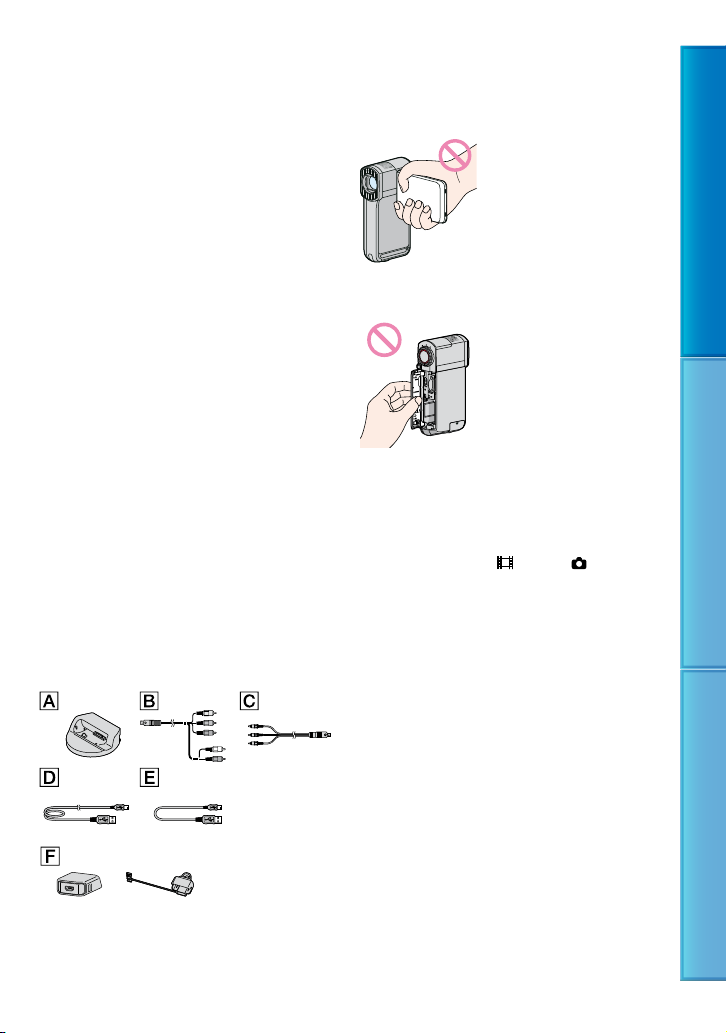
Ознакомьтесь с данной информацией перед эксплуатацией видеокамеры
Прилагаемые принадлежности
Числа в ( ) обозначают количество
принадлежностей.
Адаптер переменного тока (1)
Кабель питания (1)
Держатель “Handycam” Station (1)
Компонентный кабель A/V (1)
Соединительный кабель A/V (1)
Кабель USB (длинный) (1)
Кабель USB (короткий) (1)
Специальный адаптер разъема USB
(1)/крышка адаптера USB (1)
Специальный адаптер разъема USB
и крышка адаптера USB заранее
прикреплены к кабелю USB (короткому).
Аккумуляторный батарейный блок
NP-FH50 (1)
Ремень на запястье (1)
CD-ROM “Handycam” Application
Software (1)
“PMB” (программное обеспечение,
включая “Руководство по PMB”)
Руководство по “Handycam” (PDF)
“Руководство по эксплуатации” (1)
О картах памяти “Memory Stick”, которые
можно использовать с видеокамерой, см.
стр. 69.
Использование видеокамеры
Не держите видеокамеру за указанные ниже
детали, а также за крышки разъемов.
Экран ЖКД
Крышка батарейного отсека/карты памяти Memory
Stick Duo
Видеокамера не имеет защиты от попадания
пыли, капель или воды. См. “Об обращении
с видеокамерой” (с
Не выполняйте приведенных ниже
действий, если горят или мигают
индикаторы режима
(стр. 23) и
Это может привести к повреждению
носителя записи, потере записанных
изображений или другим неисправностям.
Извлечение карты памяти “Memory Stick
PRO Duo” из видеокамеры
Отсоединение батареи или адаптера
переменного тока от видеокамеры
Удары или сотрясения видеокамеры
Записанные изображения могут быть
потеряны, если закрыть панель ЖКД,
когда видеокамера подключена к другим
устройствам с помощью кабеля USB.
При подключении видеокамеры к другому
устройству с помощью кабеля убедитесь
в правильности подключения штекерного
разъема. Установка штекера в разъем
с большим усилием может привести к
повреждению разъема и неполадкам в
работе видеокамеры.
тр. 132).
(Фильм)/ (Фото)
ли индикаторы доступа (стр. 69).
Содержание Полезные приемы съемки Алфавитный указатель
16
Page 17
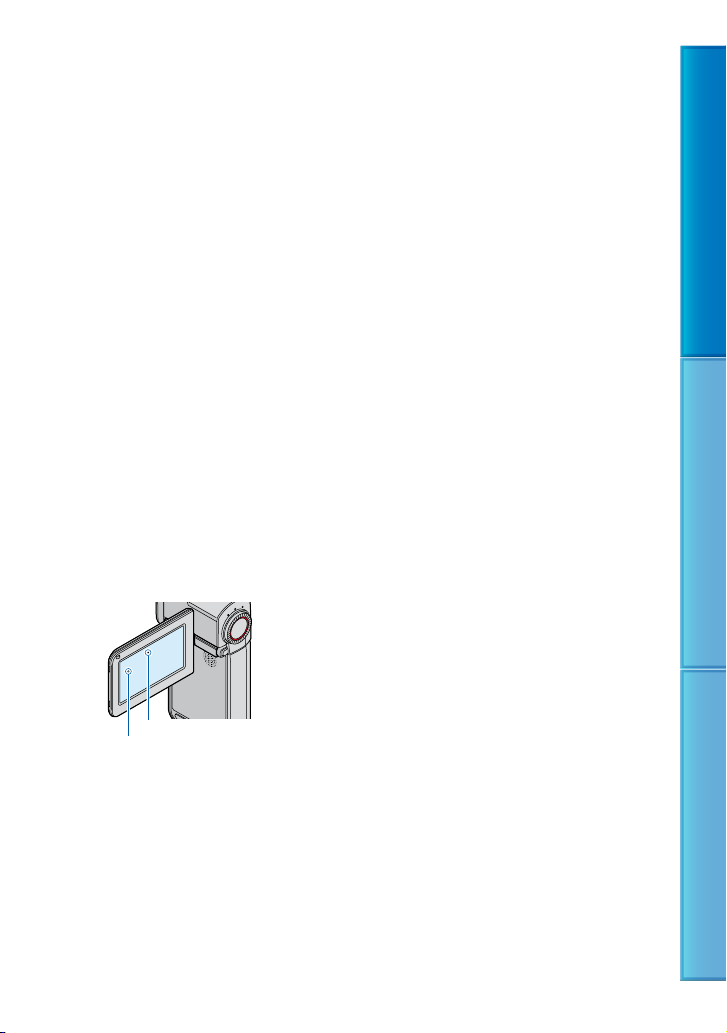
Отсоедините адаптер переменного тока от
держателя “Handycam” Station, удерживая
держатель “Handycam” Station и штекер
постоянного тока.
Даже если видеокамера выключена,
функция GPS будет работать на протяжении
всего времени, пока переключатель GPS
установлен в положение ON. Обязательно
переведите переключатель GPS в положение
OFF во время взлета и посадки на самолете
(HDR-TG5VE/TG7VE).
Обязательно выключайте видеокамеру
при снятии или установке ее на держатель
“Handycam” Station.
Элементы меню, панель ЖКД и
объектив
Элемент меню, выделенный серым цветом,
недоступен при текущих настройках записи
или воспроизведения.
Экран ЖКД изготовлен с применением
высокоточной технологии, что обеспечивает
эффективное использование более 99,99%
точек. Тем не менее, на экране ЖКД могут
постоянно отображаться мелкие черные
и/или яркие точки (белого, красного,
синего или зеленого цвета). Появление этих
точек является нормальным следствием
производственного процесса и никак не
влияет на качество записи.
Белые, красные, синие или зеленые точки
Воздействие прямого солнечного света
на экран ЖКД или объектив в течение
длительного времени может привести к их
неисправности.
Не наводите видеокамеру на солнце. Это
может привести к неполадкам в работе
видеокамеры. Выполняйте съемку солнца
только в условиях низкой освещенности,
например на закате.
Черные точки
Об изменении настройки языка
Экранные дисплеи с сообщениями на языке
той или иной страны используются для
иллюстрации процедур использования
видеокамеры. При необходимости перед
использованием видеокамеры измените
зык экранных сообщений (стр. 24).
я
Запись
Перед началом записи проверьте работу
функции записи, чтобы убедиться в том,
что изображение и звук записываются
нормально.
Компенсация за содержание записанных
материалов не выплачивается, даже если
запись или воспроизведение невозможны
по причине неисправности видеокамеры,
носителя хранения и т. п.
Системы цветного телевидения различаются
в зависимости от страны/региона.
Для просмотра записей на телевизоре
необходимо использовать телевизор,
поддерживающий систему PAL.
Телевизионные программы, кинофильмы,
видеокассеты и другие материалы могут
быть защищены авторским правом.
Несанкционированная запись таких
материалов может противоречить законам
об авторском праве.
Воспроизведение записанных
изображений на других устройствах
Видеокамера совместима с MPEG-4 AVC/
H.264 High Profile для записи с качеством
изображения HD (высокая четкость).
Поэтому на следующих устройствах не
удастся воспроизвести изображения,
записанные на видеокамере с качеством HD
(высокая четкость).
Другие устройства, совместимые с
форматом AVCHD, но не совместимые с
форматом High Profile.
Устройства, не совместимые с форматом
AVCHD.
Содержание Полезные приемы съемки Алфавитный указатель
17
Page 18
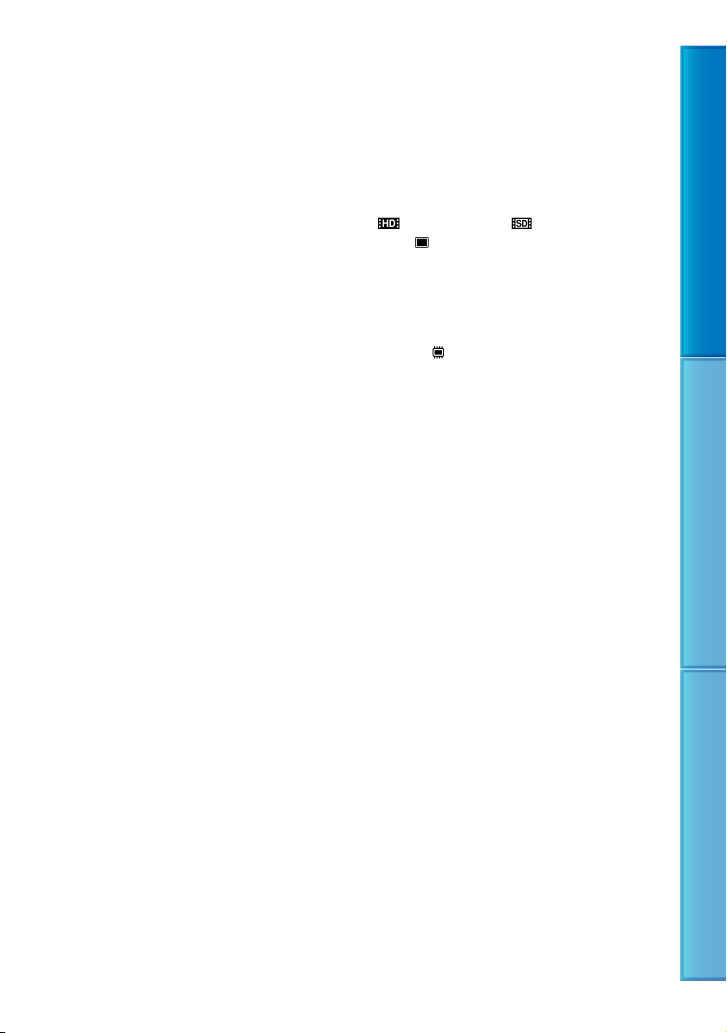
Диски, записанные с качеством
изображения HD (высокая четкость)
Видеокамера записывает изображение
высокой четкости в формате AVCHD.
Не следует использовать носитель DVD,
содержащий изображение в формате
AVCHD, на проигрывателях или
устройствах записи DVD, так как это
может привести к ошибке при извлечении
носителя из проигрывателя или устройства
записи DVD и стиранию содержимого
носителя без предупреждения. Носитель
DVD, содержащий изображение в
формате AVCHD, можно воспроизвести
на проигрывателе или устройстве записи
Blu-ray Disc
устройстве.
или другом совместимом
Сохраните данные всех записанных
изображений
Во избежание потери данных изображений
регулярно сохраняйте все записанные
изображения на внешнем носителе.
Рекомендуется сохранять данные
изображений на диск, например DVD-R,
используя компьютер (см. Руководство по
эксплуатации). Можно также сохранить
данные изображений с помощью
видеомагнитофона или рекордера DVD/
D (стр. 64).
HD
Примечания о батарее/адаптере
переменного тока
Извлекайте батарею или отключайте
адаптер переменного тока после
выключения видеокамеры.
Примечание по температуре
видеокамеры/батарейного блока
Когда температура видеокамеры или
батарейного блока чрезмерно повышается
или понижается, возможно, не удастся
выполнить запись или воспроизведение на
видеокамере, поскольку в таких ситуациях
активизируются функции защиты
видеокамеры. В этом случае на экране ЖКД
отобразится соответствующее сообщение
тр. 115).
(с
Если видеокамера подключена к
компьютеру
Не пытайтесь форматировать носитель
видеокамеры с помощью компьютера. Это
может привести к нарушению нормальной
работы видеокамеры.
Примечание об утилизации/передаче
Даже после выполнения команды
УДАЛИТЬ ВСЕ], [ УДАЛИТЬ
[
УДАЛИТЬ ВСЕ] или [ФОРМАТ.
ВСЕ], [
НОСИТ.] (стр. 99) или форматирования
носителя записи видеокамеры данные
с носителя записи могут быть удалены
не полностью. В случае передачи
видеокамеры рекомендуется выполнить
команду [
предотвращения восстановления данных.
В случае утилизации видеокамеры
рекомендуется также уничтожить ее корпус.
ОЧИСТИТЬ] (стр. 71) для
Если не удается выполнить запись/
воспроизведение изображений,
выполните команду [ФОРМАТ.
НОСИТ.]
При длительной повторной записи/
удалении изображений на носителе записи
возникает фрагментация данных. Это
исключает возможность сохранения и
записи изображений. В этом случае сначала
сохраните изображения на внешний
оситель (стр. 64, см. также Руководство по
н
эксплуатации), а затем выполните команду
ОРМАТ.НОСИТ.] (стр. 99).
[Ф
Объектив Carl Zeiss
Видеокамера оснащена объективом Carl Zeiss,
который разработан совместно компанией
Carl Zeiss в Германии и корпорацией
Sony Corporation. Объектив позволяет
получить превосходные изображения. В нем
применяется система измерения MTF для
видеокамер; качество изображения является
стандартным для объективов Carl Zeiss.
MTF = Modulation Transfer Function.
Числовое значение указывает величину
светового потока, исходящего от объекта и
поступающего в объектив.
Содержание Полезные приемы съемки Алфавитный указатель
18
Page 19
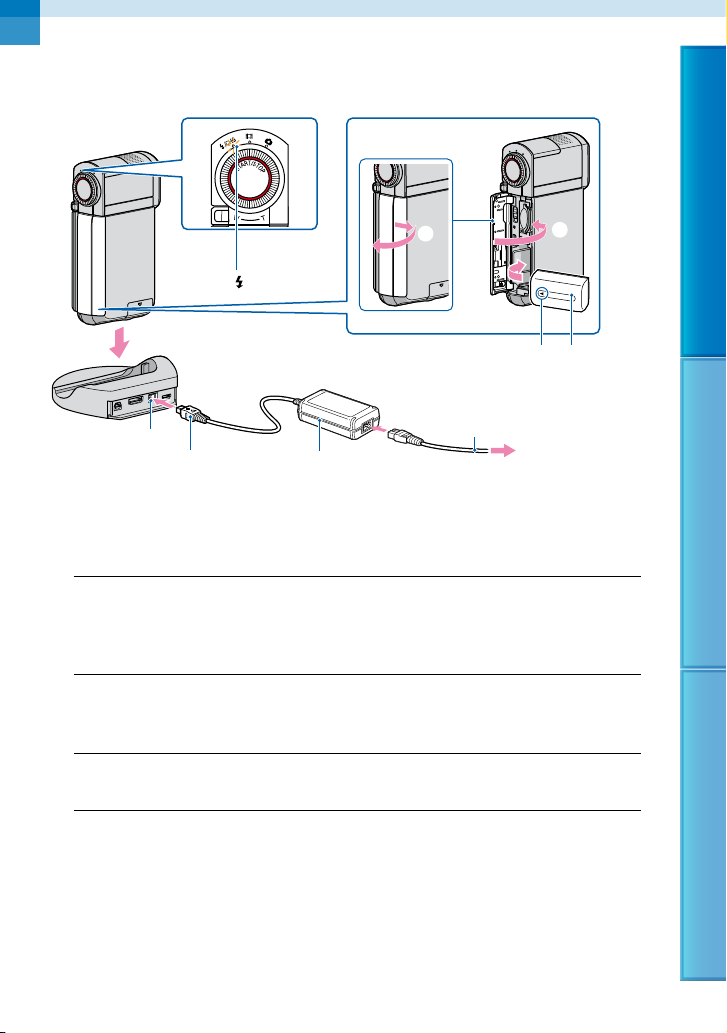
Начало работы
1
2
3
4
5
5
Шаг 1: зарядка батарейного блока
Содержание Полезные приемы съемки Алфавитный указатель
Индикатор
Гнездо DC IN
Штекер постоянного тока
Можно зарядить батарейный блок “InfoLITHIUM” NP-FH50 (стр. 130) после
подключения его к данной видеокамере.
К данной видеокамере не удастся подключить батарейный блок “InfoLITHIUM”, за исключением
блока серии NP-FH50.
Подсоедините адаптер переменного тока к гнезду DC IN на держателе
1
“Handycam” Station.
Убедитесь в том, что штекер постоянного тока повернут меткой вверх.
Подсоедините кабель питанияк адаптеру переменного тока и
2
электрической розетке.
Выключите видеокамеру, закрыв экран ЖКД.
3
Вставьте батарею.
4
Откройте крышку батарейного отсека/карты памяти Memory Stick Duo.
Вставьте батарею в направлении стрелки до конца (до щелчка).
За
кройте крышку батарейного отсека/карты памяти Memory Stick Duo.
/CHG (зарядка)
Адаптер переменного тока
Кабель питания
Батарейный
блок
К электрической
розетке
19
Page 20
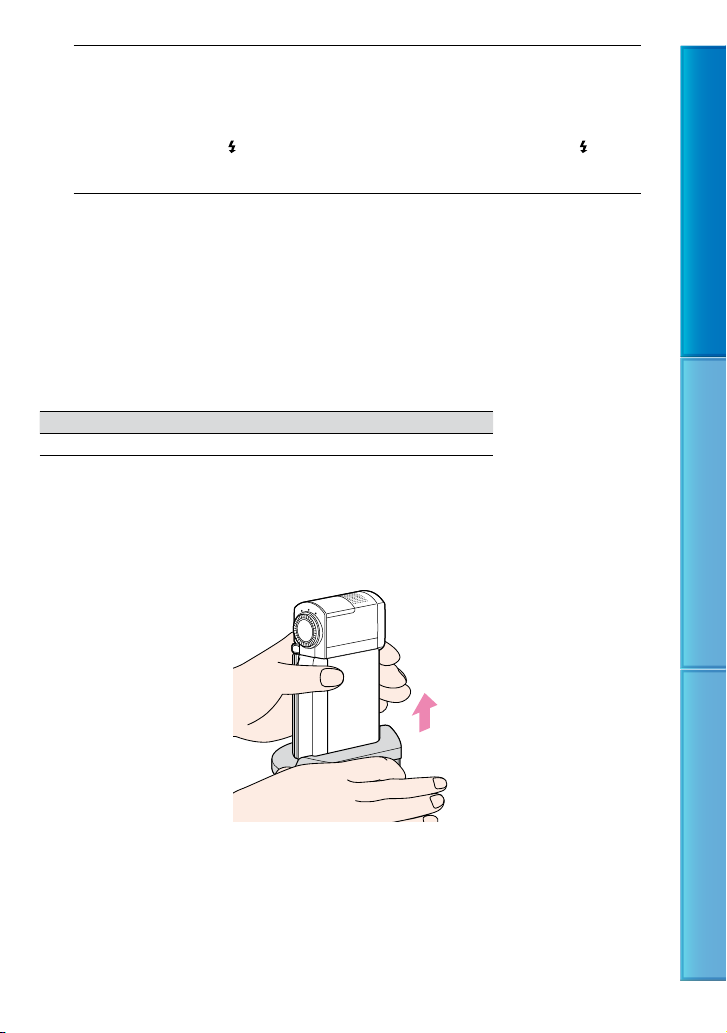
Расположите видеокамеру над держателем “Handycam” Station, как
5
показано выше, и полностью установите ее на держателе “Handycam”
Station.
Загорается индикатор /CHG (зарядка) и начинается зарядка. Индикатор /CHG
(зарядка) погаснет, когда батарея полностью зарядится.
Для получения дополнительной информации о времени записи и воспроизведения см. стр. 119.
Если видеокамера включена, в левом верхнем углу экрана ЖКД отображается индикатор
приблизительно оставшегося заряда батареи.
При установке видеокамеры на держатель “Handycam” Station закройте крышку гнезда DC IN.
Отсоедините адаптер переменного тока от гнезда DC IN, удерживая одновременно держатель
“Handycam” Station и штекер постоянного тока.
Время зарядки
Приблизительное время полной зарядки полностью разряженного батарейного блока
(в минутах).
Батарейный блок Время зарядки
NP-FH50 (прилагается) 135
Если батарейный блок заряжался при температуре 25 C (рекомендуемый диапазон составляет от
C до 30 C)
10
Снятие видеокамеры с держателя “Handycam” Station
Закройте панель ЖКД, а затем снимите видеокамеру с держателя “Handycam” Station,
одновременно удерживая видеокамеру и держатель “Handycam” Station.
Содержание Полезные приемы съемки Алфавитный указатель
20
Page 21
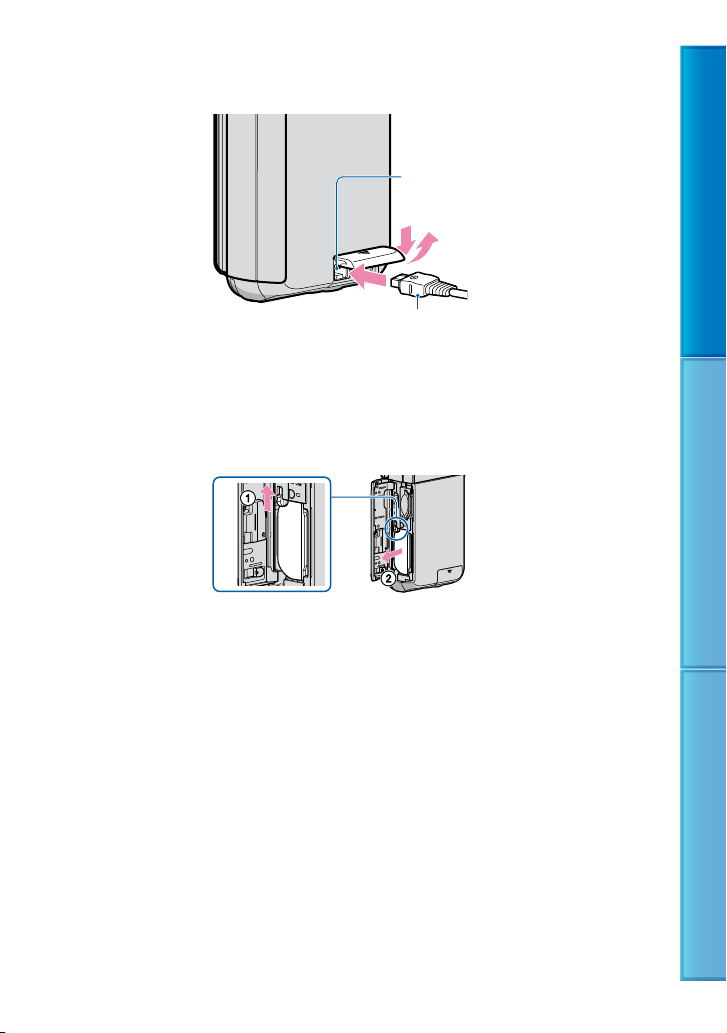
Зарядка батарейного блока только с помощью адаптера переменного тока
Закройте панель ЖКД выключенной видеокамеры, а затем подключите адаптер
переменного тока к гнезду DC IN данной видеокамеры.
Гнездо DC IN
Откройте крышку гнезда
Штекер постоянного тока
Со знаком
снизу
Извлечение батарейного блока
Выключите видеокамеру и откройте крышку батарейного отсека/карты памяти
Memory Stick Duo.
Сдвиньте рычаг освобождения батарейного блока BATT (батарея) () и отсоедините
батарейный блок ().
Будьте осторожны, чтобы не уронить батарейный блок.
Содержание Полезные приемы съемки Алфавитный указатель
Использование сетевой розеткив качестве источника питания
Соедините компоненты таким же образом, как описано в разделе “Шаг 1: зарядка
батарейного блока”. Даже если батарейный блок будет установлен, он не будет
разряжаться.
Зарядка батарейного блока за рубежом
Можно зарядить батарейный блок в любой стране/регионе с помощью прилагаемого к
видеокамере адаптера переменного тока, используемого в диапазоне от 100 V до 240 V
переменного тока с частотой 50 Hz/60 Hz.
Не используйте электронный трансформатор напряжения.
21
Page 22
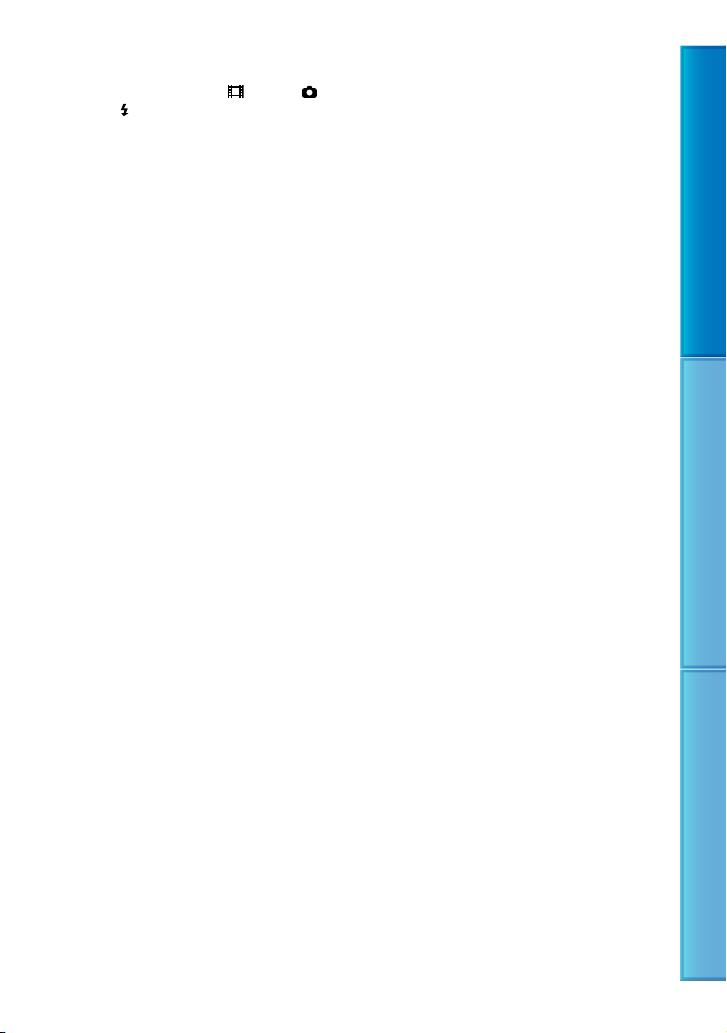
Примечания о батарейном блоке
При снятии батарейного блока или отключении адаптера переменного тока закройте экран ЖКД
и убедитесь, что индикаторы
Индикатор
Батарейный блок подключен неправильно.
Батарейный блок поврежден.
В настройке по умолчанию питание отключается автоматически приблизительно через 5 минут
ездействия для экономии заряда батареи ([АВТОВЫКЛ], стр. 107).
б
/CHG (зарядка) мигает во время зарядки в следующих случаях.
(Фильм)/ (Фото) (стр. 23) не горят.
Примечания по адаптеру переменного тока
При использовании адаптера переменного тока включайте его в ближайшую электрическую
розетку. В случае возникновения каких-либо неисправностей в работе видеокамеры немедленно
выключите адаптер переменного тока из розетки.
При использовании адаптера переменного тока не размещайте его в узких пространствах,
например, между стеной и мебелью.
Не допускайте короткого замыкания штекера постоянного тока адаптера переменного тока или
контактов батареи металлическими предметами. Это может привести к неполадкам.
Содержание Полезные приемы съемки Алфавитный указатель
22
Page 23
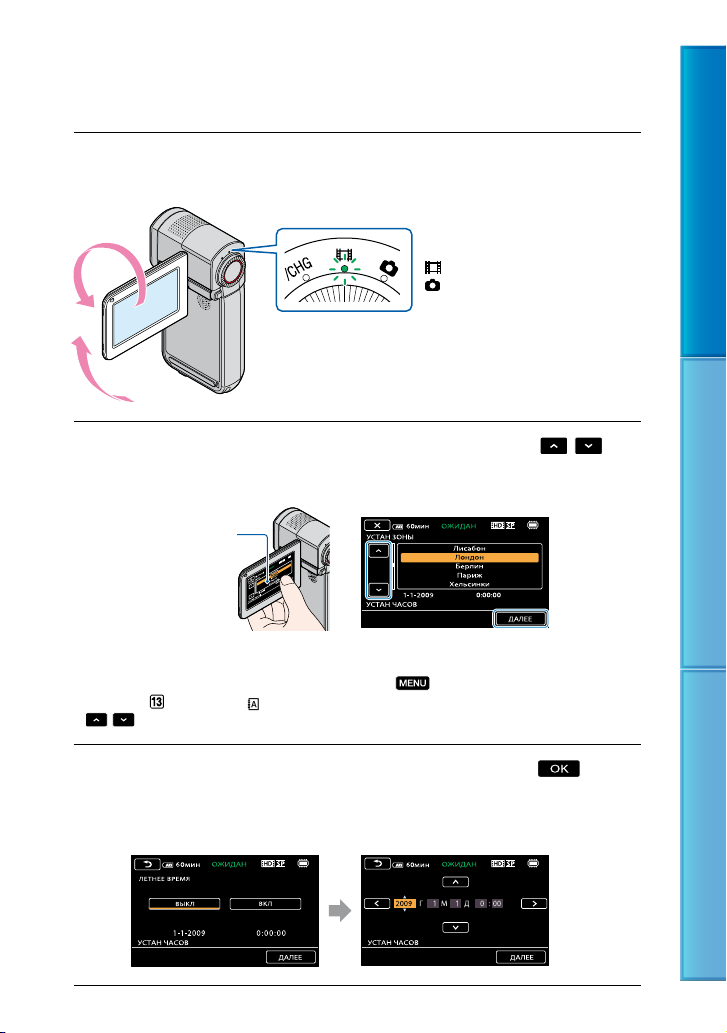
Шаг 2: включение питания и установка даты и времени
Откройте экран ЖКД видеокамеры.
1
Крышка объектива откроется и видеокамера включится.
(Фильм): для записи фильмов
(Фото): для фотосъемки
Выберите требуемый географический регион с помощью
2
затем нажмите [ДАЛЕЕ].
Принажмите к
кнопке на экране
Для повторной установки даты и времени нажмите (MENU) [УСТАН ЧАСОВ] (в
категории
/ , пока элемент не появится.
Установите [ЛЕТНЕЕ ВРЕМЯ], дату и время, затем нажмите
3
Запускается отсчет времени.
Если для параметра [ЛЕТНЕЕ ВРЕМЯ] установить значение [ВКЛ], значение часов
увеличится на 1 час.
ЖКД.
[НАСТ.ЧАС/ ЯЗ.]). Если элемент не отображается на экране, нажимайте
Содержание Полезные приемы съемки Алфавитный указатель
/ ,
.
23
Page 24
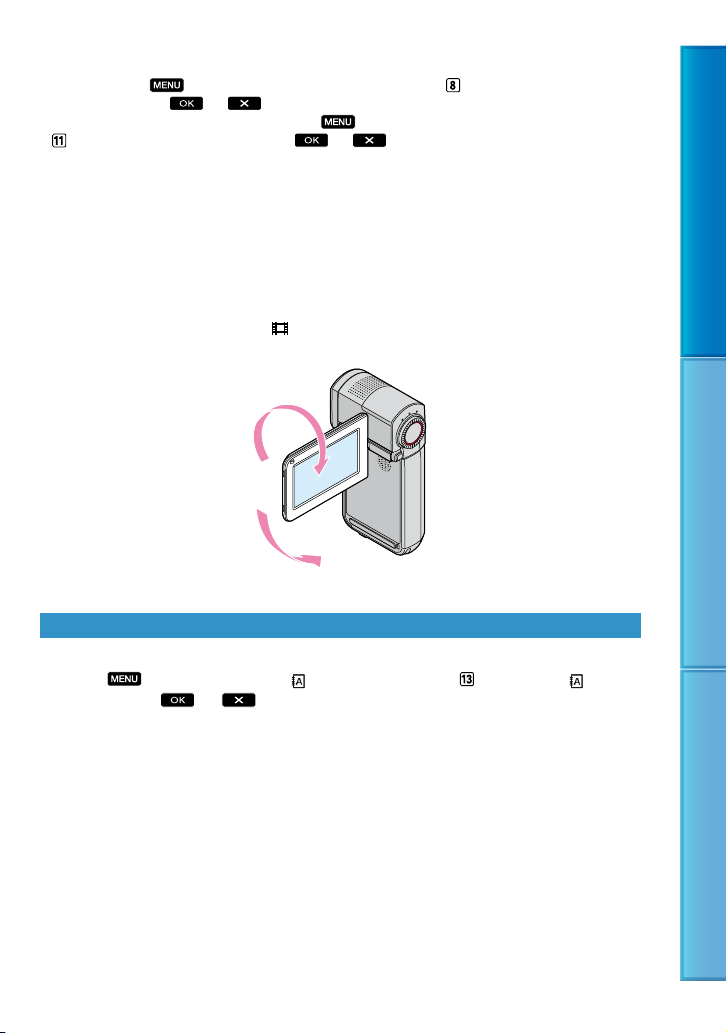
Дата и время не отображаются в процессе записи, однако они автоматически записываются на
носитель записи и могут отображаться в процессе воспроизведения. Чтобы отобразить дату и
время, нажмите
[ДАТА/ВРЕМЯ]
Можно отключить звуковые сигналы, нажав
[НАСТ.ЗВУК/ИЗОБ]) [ВЫКЛ] .
Если кнопка не реагирует на касания надлежащим образом, выполните калибровку сенсорной
анели (стр. 133).
п
После задания часов время будет настраиваться автоматически при установке для параметров
ВТ.НАСТ.ЧАСОВ] и [АВТ.НАСТР.ЗОНЫ] значения [ВКЛ] (стр. 105). Автоматическая
[А
настройка времени может выполняться неправильно в зависимости от страны/региона,
выбранных для данной видеокамеры. В этом случае задайте для параметров [АВТ.НАСТ.ЧАСОВ]
и [АВТ.НАСТР.ЗОНЫ] значение [ВЫКЛ] (HDR-TG5VE/TG7VE).
(MENU) [КОД ДАННЫХ] (в категории [УСТ.ВОСПРОИЗВ.])
.
(MENU) [ОЗВУЧ.МЕНЮ] (в категории
Отключение питания
Закройте экран ЖКД. Индикатор (Фильм) загорается на несколько секунд, затем
питание отключается.
Изменение настройки языка
Можно изменить язык, на котором отображаются сообщения на экране.
Нажмите
нужный язык
(MENU) [НАСТР. ЯЗЫКА] (в категории [НАСТ.ЧАС/ ЯЗ.])
.
Содержание Полезные приемы съемки Алфавитный указатель
24
Page 25
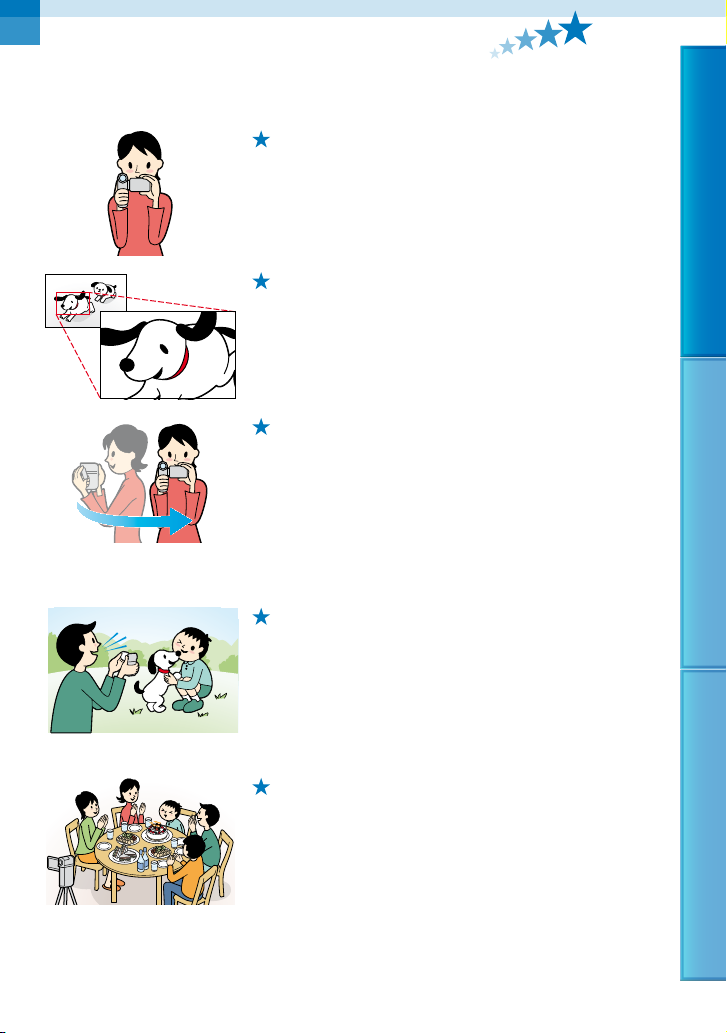
Запись/воспроизведение
Пять советов для успешной записи
Устойчивое положение видеокамеры
При удерживании видеокамеры стойте прямо прямо и
располагайте руки ближе к телу.
Функция SteadyShot действует эффективно, защищая
камеру от сотрясения, однако очень важно, чтобы
видеокамера не двигалась.
Плавное масштабирование
Медленно и плавно выполняйте масштабирование.
Не злоупотребляйте функцией масштабирования.
Изображение с часто изменяемым масштабированием
утомительно для просмотра.
Создание впечатления большого
пространства
Использование техники панорамирования. Займите
устойчивое положение и перемещайте камеру
горизонтально, медленно поворачивая верхнюю часть
туловища. В течение некоторого времени постарайтесь не
двигаться в конце панорамирования, чтобы снимаемая
сцена выглядела более стабильной.
Выделение фильмов с помощью
звуковых описаний
Не забывайте про звуковое сопровождение записываемых
фильмов. Во время съемки описывайте снимаемый объект
или разговаривайте со снимаемым субъектом.
Следите за балансом громкости, так как снимающий
располагается ближе к микрофону, чем снимаемый субъект.
Содержание Полезные приемы съемки Алфавитный указатель
Использование принадлежностей
Старайтесь пользоваться принадлежностями видеокамеры.
Например, с помощью штатива можно выполнять съемку с
автоматическим началом записи или снимать объекты при
недостаточном освещении, например фейерверки и ночные
виды. Имея с собой запасные батареи, можно продолжать
съемку, не беспокоясь о разряде батарей.
25
Page 26
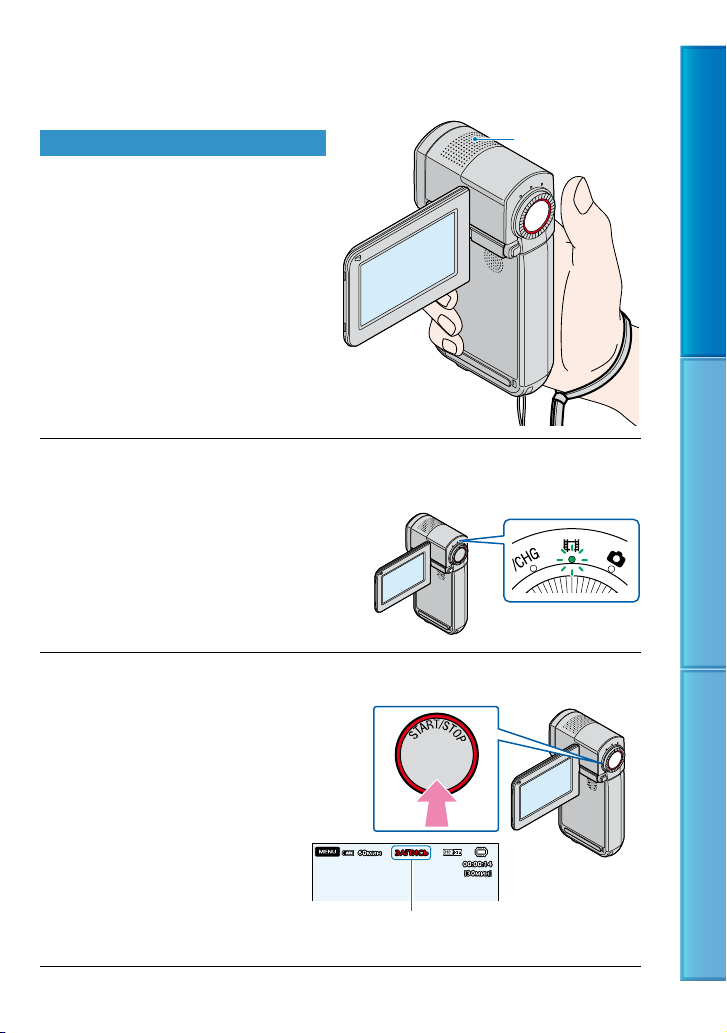
Запись
Запись фильмов
При настройке по умолчанию фильм
записывается с качеством HD (высокая
четкость) во внутреннюю память
тр. 68, 83).
(с
Не дотрагивайтесь до встроенного микрофона во время записи.
Откройте экран ЖКД видеокамеры.
Крышка объектива откроется и видеокамера включится.
Полностью нажмите START/STOP, чтобы начать запись.
Встроенный
микрофон
Содержание Полезные приемы съемки Алфавитный указатель
[ОЖИДАН] [ЗАПИСЬ]
Чтобы остановить запись, повторно полностью нажмите кнопку START/STOP.
26
Page 27
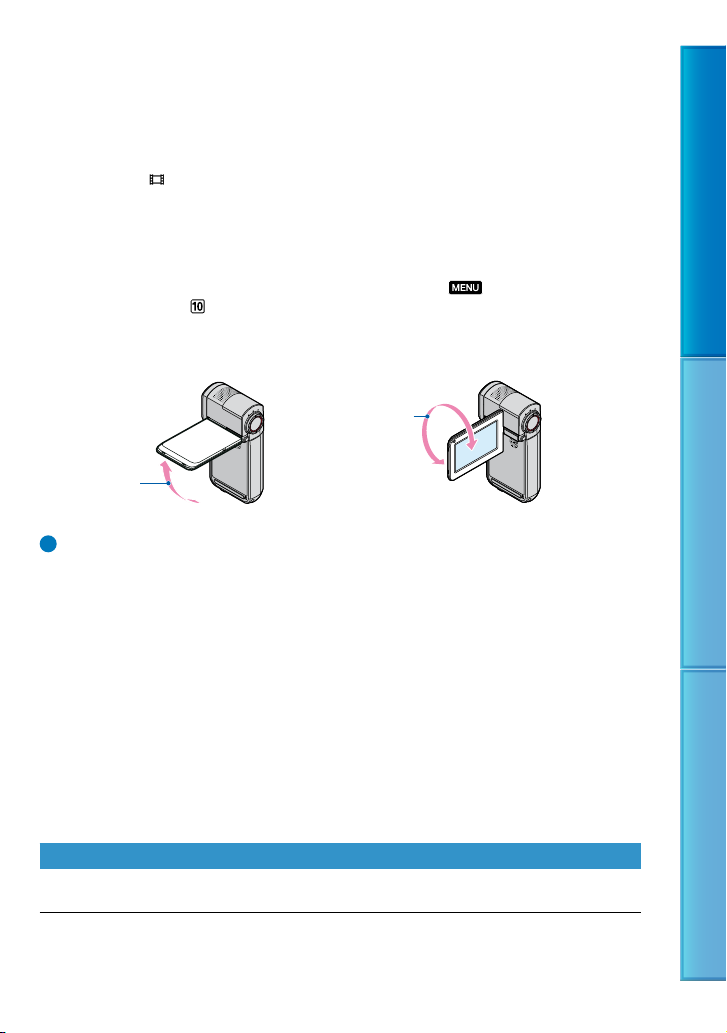
После включения видеокамеры или переключения между режимами записи/воспроизведения
значки и индикаторы на панели ЖКД будут отображаться около 5 секунд, после чего они
исчезнут. Чтобы снова отобразить значки и индикаторы, коснитесь панели ЖКД.
Если во время выполнения видеосъемки закрыть экран ЖКД, видеосъемка будет приостановлена.
Для получения дополнительной информации о времени записи фильма см. стр. 119.
Когда размер файла фильма превышает 2 ГБ, автоматически создается следующий файл фильма.
ожно изменить носитель записи и режим записи (стр. 68, 83).
М
Для параметра [
После включения видеокамеры потребуется несколько секунд прежде, чем можно будет
STEADYSHOT] по умолчанию установлено значение [ВКЛ].
выполнять запись. В течение этого периода видеокамера не реагирует на действия пользователя.
Если после окончания записи горит или мигает индикатор обращения, это означает, что на
носитель записи все еще выполняется запись данных. Не подвергайте видеокамеру воздействию
ударов или вибрации и не отсоединяйте батарею или адаптер переменного тока.
Чтобы проверить время записи, оставшееся место и т.д., нажмите
НОСИТ.] (в категории
Для регулировки угла открытия панели ЖКД сначала откройте панель ЖКД на 90 градусов в
[УПРАВЛЕНИЕ НОСИТЕЛЕМ]) (стр. 98).
(MENU) [ДАННЫЕ О
видеокамере () и затем отрегулируйте угол (). Если повернуть панель ЖКД на 270 градусов в
сторону объектива (), можно выполнять видео-/фотосъемку в зеркальном режиме.
270 градусов
(макс.)
90 градусов
по отношению
к видеокамере
Советы
Чтобы записать фотографию во время видеосъемки полностью нажмите PHOTO ([Dual Rec],
тр. 30).
с
При распознавании лица появляется белая рамка и качество изображения вокруг лица
втоматически оптимизируется ([ОПРЕДЕЛ.ЛИЦ]/[ОТОБР.РАМКИ], стр. 86).
а
По умолчанию во время выполнения видеосъемки фотосъемка выполняется автоматически
ри распознавании улыбки ([ОПРЕД.УЛЫБОК], стр. 87/[О
п
ТОБР.РАМКИ], стр. 86). Вокруг лица,
предполагаемого для выполнения снимка с обнаружением улыбки, отобразится оранжевая рамка.
ожно выполнить захват фотографий из записанных фильмов (стр. 54).
М
Содержание Полезные приемы съемки Алфавитный указатель
Кодирование данных во время записи
Дата, время и условия записи, а также координаты (HDR-TG5VE/TG7VE)
автоматически записываются на носитель записи. Они не отображаются во время
записи. Однако во время воспроизведения данную информацию можно просмотреть,
ав параметр [КОД ДАННЫХ] (стр. 94).
выбр
Фотосъемка
По умолчанию фотографии записываются во внутреннюю память (стр. 68).
Откройте экран ЖКД видеокамеры.
Крышка объектива откроется и видеокамера включится.
27
Page 28
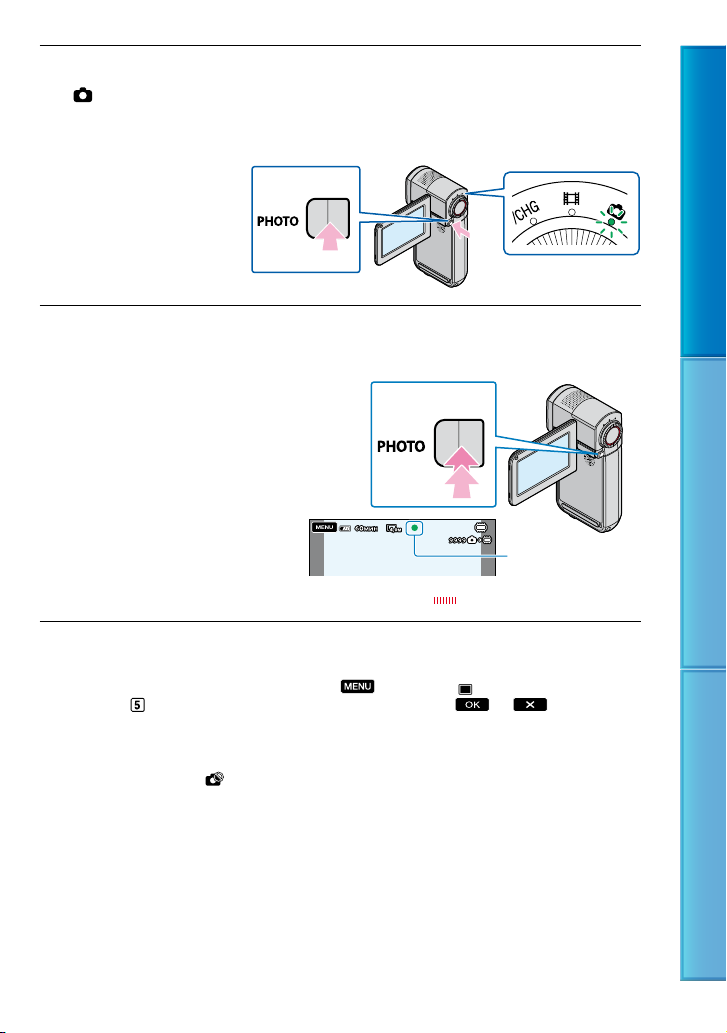
Слегка нажмите кнопку PHOTO, при этом загорится индикатор
(Фото).
На экране ЖКД отобразятся переключатели для режима фотосъемки и форматное
соотношение экрана изменится на 4:3.
Наполовину нажмите кнопку PHOTO для настройки резкости и затем
полностью нажмите ее.
Мигает
Загорается
После исчезновения фотография будет записана.
Содержание Полезные приемы съемки Алфавитный указатель
Для получения дополнительной информации о количестве записываемых фотографий см.
стр. 120.
Чтобы изменить размер изображения, нажмите
(в категории
При недостаточном освещении вспышка видеокамеры будет срабатывать автоматически.
Вспышка не работает во время видеосъемки. Можно изменить режим срабатывания вспышки
деокамеры с помощью [РЕЖ ВСПЫШКИ] (стр. 90).
ви
При отображении значка
[НАСТ.ФОТО КАМ.]) требуемая настройка (стр. 89).
фотографии не удастся записать.
(MENU) [ РАЗМ СНИМК]
28
Page 29
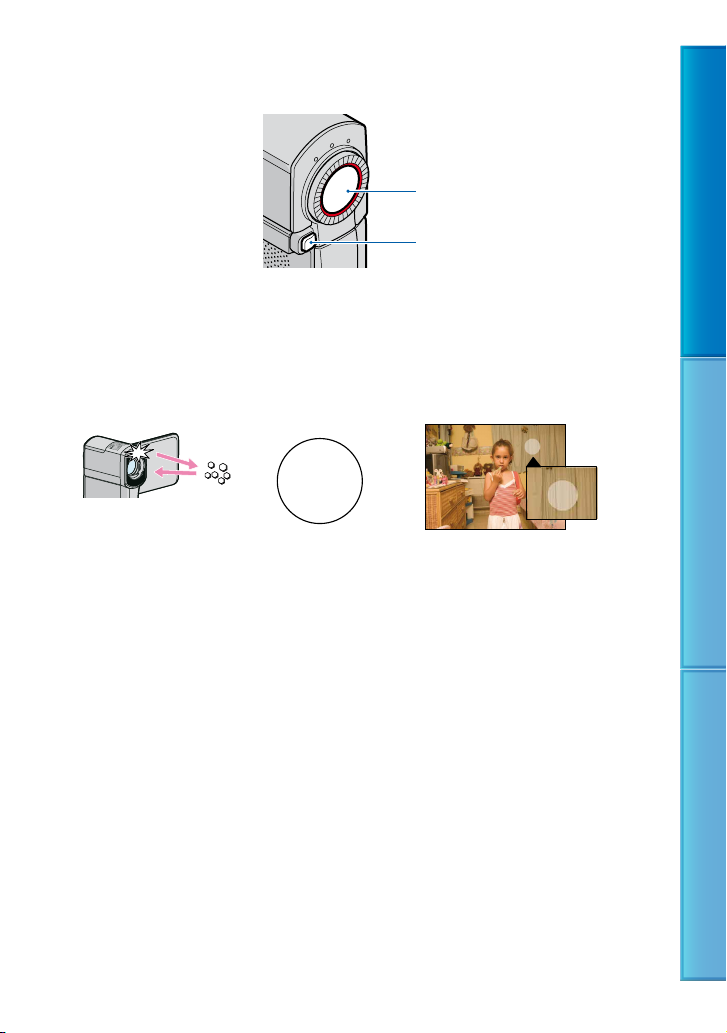
Переключение между режимом видеосъемки и режимом фотосъемки
Слегка нажмите кнопку START/STOP, чтобы переключиться в режим видеосъемки.
Слегка нажмите кнопку PHOTO, чтобы переключиться в режим фотосъемки.
Слегка нажмите, чтобы
переключиться в режим
видеосъемки.
Слегка нажмите, чтобы
переключиться в режим
фотосъемки.
Если на фотографии появляются белые округлые пятна
Причиной этого эффекта является наличие в воздухе рядом с объективом частиц
(пыли, пыльцы и т.д.). Если их освещает вспышка видеокамеры, они получаются на
изображении в виде белых округлых пятен.
Чтобы избежать возникновения на изображении белых округлых пятен, осветите
комнату и выполните съемку объекта без вспышки.
Содержание Полезные приемы съемки Алфавитный указатель
Частицы (пыль,
пыльца и т.д.) в
воздухе
Объект
29
Page 30
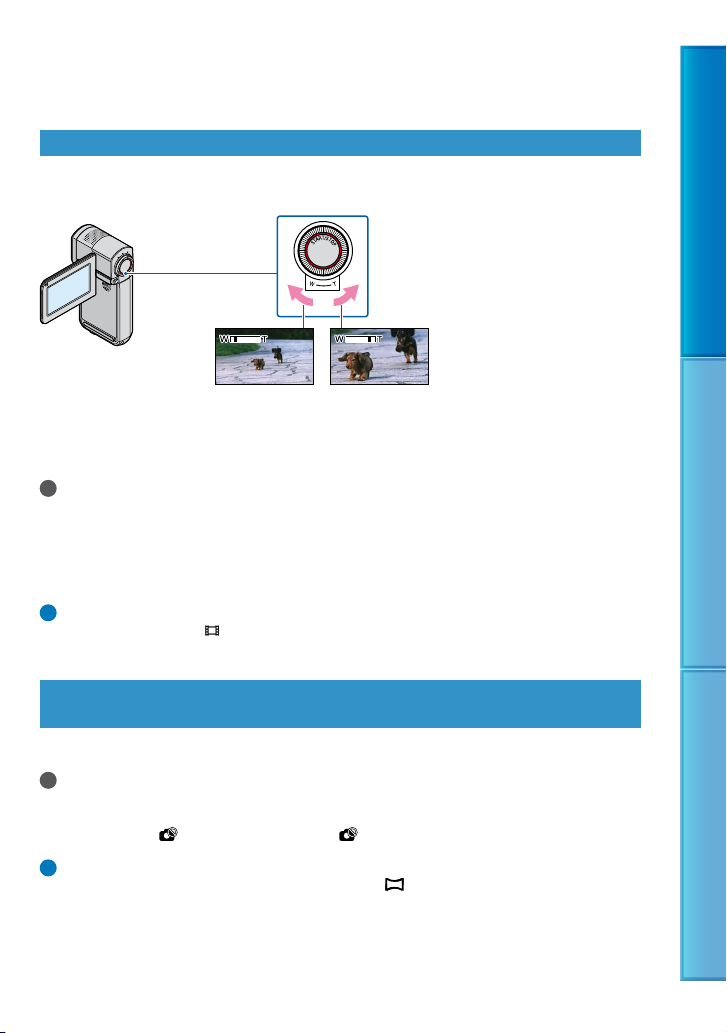
Полезные функции для видео- и фотосъемки
Масштабирование
Можно увеличить размер изображения до 10 раз по сравнению с исходным
изображением с помощью рычага привода трансфокатора.
Панорамное изображение
(Широкоугольный)
Крупный план
(Телефото)
Для медленного масштабирования слегка переместите рычаг привода трансфокатора.
Для ускоренного масштабирования переместите его дальше.
Примечания
Не отпускайте рычаг привода трансфокатора. В противном случае может записаться звук
срабатывания рычага привода трансфокатора.
Минимальное расстояние между видеокамерой и объектом съемки, при котором возможна
точная фокусировка, составляет приблизительно 1 см в широкоугольном положении и 80 см в
положении телеобъектива.
Советы
Можно задать функцию [
увеличения.
ЦИФР.УВЕЛИЧ.] (стр. 79), если необходим больший уровень
Запись фотографий высокого качества во время записи фильма (Dual Rec)
Чтобы записать фотографию во время видеосъемки полностью нажмите PHOTO.
Примечания
Невозможно использовать вспышку в режиме Dual Rec.
При недостатке места на носителе записи или при непрерывной записи фотографии может
появиться значок
Советы
Во время видеосъемки размер фотографий составляет [
[1,7M] (4:3).
. При отображении значка фотографии не удастся записать.
2,3M] (16:9 широкоформатный) или
Содержание Полезные приемы съемки Алфавитный указатель
30
Page 31

Запись в зеркальном режиме
Откройте панель ЖКД и установите ее под углом 90 градусов к видеокамере (), а
затем поверните ее на 270 градусов в сторону объектива ().
Советы
На экране ЖКД появится зеркальное изображение снимаемого объекта, однако при записи
изображение будет иметь нормальный вид.
Запись быстро протекающего действия в замедленной съемке (ПЛ. МЕДЛ.ЗАП.)
Быстро движущиеся объекты и действия, которые не удается снять в обычных
условиях съемки, могут быть сняты в режиме замедленной съемки в течение
приблизительно 3 секунд.
Этот режим удобен при съемке сцен с быстрым движением, например, удара по мячу в
гольфе или теннисе.
Нажмите (MENU) [ПЛ.МЕДЛ.ЗАП.] (в категории [РУЧНАЯ
НАСТР.]).
Содержание Полезные приемы съемки Алфавитный указатель
Полностью нажмите кнопку START/STOP.
При замедленной съемке эпизода продолжительностью около 3 секунд
записывается фильм продолжительностью 12 секунд.
Индикация [Запись…] исчезает по окончании записи.
Для выхода из режима замедленной съемки нажмите
.
31
Page 32

Настройка параметров
Нажмите (OPTION), а затем выберите параметр, который требуется изменить.
[ИНТЕРВАЛ]
Полностью нажмите кнопку START/STOP, а затем выберите момент начала записи. По
умолчанию установлено значение [3сек ПОСЛЕ].
[3сек ПОСЛЕ]
Содержание Полезные приемы съемки Алфавитный указатель
Примечания
Не удастся выполнить запись звука, если выбран параметр [ПЛ.МЕДЛ.ЗАП.].
Качество изображения в режиме [ПЛ.МЕДЛ.ЗАП.] не такое хорошее, как при обычной записи.
[3сек ДО]
Получение информации о местоположении (GPS) (HDR-TG5VE/TG7VE)
Установите переключатель GPS в положение ON (на экране ЖКД отобразится ).
Видеокамера будет пытаться выполнить триангуляцию. Если триангуляция выполнена
успешно, видеокамера запишет информацию о местоположении, где была выполнена
видео- и фотосъемка.
Фильмы и фотографии с информацией о местоположении отобразятся на карте
тр. 38), благодаря чему можно будет вспомнить, где были записаны эти фильмы и
(с
фотографии.
Кроме того, можно получить информацию о текущем местоположении, чтобы
роверить место своего нахождения (стр. 53).
п
Можно отобразить места, в которых фильмы и фотографии были записаны на карту. Для
получения дополнительной информации см. стр. 38.
Примечания
Индикатор изменяется в соответствии с силой приема сигнала GPS.
32
Page 33

Состояние триангуляции Индикаторы GPS Состояние приема GPS
Функция выключена
Выполнение
затруднено
Индикатор
отсутствует
Переключатель GPS установлен в положение OFF или
приемник GPS работает неправильно.
Видеокамере не удается обнаружить сигнал GPS,
поэтому она не может выполнить триангуляцию.
Используйте видеокамеру на открытом участке.
Видеокамера подтверждает сигнал GPS и скоро
Обработка
получит информацию о местоположении. Подождите,
пока видеокамера не закончит триангуляцию.
Триангуляция
Триангуляция
Переключатель GPS по умолчанию установлен в положение ON. Фильмы и фотографии,
Видеокамера принимает сигнал GPS и может получить
информацию о местоположении.
Видеокамера принимает сильный сигнал GPS и может
получить информацию о местоположении.
записанные во время триангуляции GPS, будут записаны с информацией о местоположении.
Если не требуется записывать информацию о местоположении, установите переключатель GPS в
положение OFF.
При использовании GPS в первый раз или повторно после длительного перерыва для получения
информации о местоположении потребуется от нескольких секунд до нескольких минут.
Даже если видеокамера выключена, функция GPS будет работать на протяжении всего времени,
пока переключатель GPS установлен в положение ON. Обязательно переведите переключатель
GPS в положение OFF во время взлета и посадки на самолете.
Получить информацию о местоположении, возможно, не удастся, в зависимости от силы приема
сигнала GPS.
Советы
3 точки в правом нижнему углу
показывают стабильность сигнала GPS. Когда отображается
менее 3 точек, сигнал GPS недостаточно стабилен для триангуляции в текущих условиях. Для
выполнения успешной триангуляции сначала выйдите на открытое место, а затем переведите
переключатель GPS в положение OFF и снова в положение ON или выключите и снова включите
питание видеокамеры.
Через несколько минут неудачных попыток видеокамера прекращает выполнять триангуляцию.
Если на видеокамере по-прежнему отображается
(процедура триангуляции не начата) даже
после выхода на открытое место, переведите переключатель GPS в положение OFF и снова в
положение ON или выключите и снова включите питание видеокамеры.
Можно выполнять поиск фильмов и фотографий для воспроизведения по индексной карте
тр. 38).
(с
При воспроизведении фильмов и фотографий, когда для параметра [КОД ДАННЫХ] установлено
значение [КООРДИНАТЫ], информация о местоположении отображается на экране ЖКД
тр. 94).
(с
Можно использовать [АВТ.НАСТ.ЧАСОВ] и [АВТ.НАСТР.ЗОНЫ], чтобы настроить часы и
егион (стр. 105).
р
Содержание Полезные приемы съемки Алфавитный указатель
33
Page 34

Воспроизведение на видеокамере
По умолчанию выполняется воспроизведение фильмов и фотографий, записанных во
внутренней памяти (стр. 68).
Воспроизведение фильмов
Откройте экран ЖКД видеокамеры.
Крышка объектива откроется и видеокамера включится.
Нажмите (ВОСПРОИЗВЕД.).
Через несколько секунд появится экран VISUAL INDEX.
Нажмите (или ) () нужный фильм ().
Фильмы отобразятся и будут отсортированы по дате записи.
Содержание Полезные приемы съемки Алфавитный указатель
Переключение отображения функциональной кнопки.
Переход к экрану MENU
От
ображение экрана Указатель карты (стр. 38) (HDR-TG5VE/TG7VE).
: Воспроизведение фильма с качеством HD (высокая четкость).*
: Отображение фотографий.
/ : Oтображение фильмов, записанных в предыдущую/последующую
**
даты.
/ : Отображение предыдущего/следующего фильма.
Возврат к экрану записи.
34
Page 35

* отображается, когда фильм со стандартным качеством изображения (SD) выбран с
помощью [УСТАН.
** отображается при нажатии .
Можно прокрутить дисплей, нажав и перетащив или .
отображается с фильмами или фотографиями, которые были воспроизведены или
/ ] (стр. 83).
записаны последними. Если нажать фильм или фотографию со значком , можно
продолжить предыдущее воспроизведение. ( отображается на фотографиях, записанных
на карту памяти “Memory Stick PRO Duo”.)
Видеокамера начнет воспроизведение выбранного фильма.
Регулировка звука
Предыдущее
Следующее
Содержание Полезные приемы съемки Алфавитный указатель
Остановка
OPTION
Быстрое
перемещение вперед
перемещение назад
Быстрое
Советы
Когда воспроизведение с выбранного фильма достигнет последнего файла, экран вернется к виду
Пауза/
воспроизведение
VISUAL INDEX.
Во время паузы нажмите
При последующих прикосновениях к
/ для замедленного воспроизведения фильма.
/ во время воспроизведения фильма будет
воспроизводиться приблизительно в 5 раз приблизительно в 10 раз приблизительно в
30 раз приблизительно в 60 раз быстрее.
Можно отобразить VISUAL INDEX, нажав
(MENU) [VISUAL INDEX] (в категории
[ВОСПРОИЗВЕД.]).
Можно отобразить VISUAL INDEX, повернув экран ЖКД на 180 градусов, а затем закрыв его
экраном наружу.
Во время записи дата, время, условия съемки и координаты (HDR-TG5VE/TG7VE) записываются
автоматически. Эта информация не отображается во время записи, однако ее можно просмотреть
во время воспроизведения, нажав
ВОСПРОИЗВ.]) требуемая настройка
(MENU) [КОД ДАННЫХ] (в категории [УСТ.
.
Регулировка громкости фильма
Во время воспроизведения нажмите отрегулируйте с помощью кнопок
/ .
Настроить громкость звука можно с помощью / в меню OPTION MENU.
35
Page 36

Просмотр фотографий
Нажмите (Фото) () выберите требуемую фотографию () на экране
VISUAL INDEX.
Переключение отображения функциональной кнопки.
Переход к экрану MENU
От
ображение экрана Указатель карты (стр. 38) (HDR-TG5VE/TG7VE).
: Воспроизведение фильмов с качеством высокой четкости (HD).
: Отображение фотографий.
/ : Отображение фотографий, записанных в предыдущую/
последующую даты.
/ : Отображение предыдущей/следующей фотографии.
Возврат к экрану записи.
* отображается при нажатии .
На экране видеокамеры отобразится выбранная фотография.
*
Содержание Полезные приемы съемки Алфавитный указатель
Предыдущее
Переход к экрану
VISUAL INDEX
Советы
При просмотре фотографий, записанных на карте памяти “Memory Stick PRO Duo”, на экране
появляется
(папка воспроизведения).
Запуск/остановка
слайд-шоу
Следующее
OPTION MENU
36
Page 37

Полезные функции для воспроизведения фильмов и фотографий
Поиск требуемых изображений по дате (указатель даты)
Можно воспользоваться удобной функцией поиска требуемых изображений по дате.
Предварительно выберите носитель записи, который содержит изображение, которое
ребуется воспроизвести (стр. 68).
т
Примечания
Не удастся использовать функцию указателя даты для поиска фотографий на карте памяти
“Memory Stick PRO Duo”.
Нажмите (MENU) [УКАЗАТЕЛЬ ДАТ] (в категории
[ВОСПРОИЗВЕД.]).
Возврат к экрану VISUAL INDEX
Нажмите / для выбора даты требуемого изображения, а затем
нажмите .
Изображения, относящиеся к выбранной дате, отобразятся на экране VISUAL
INDEX.
Содержание Полезные приемы съемки Алфавитный указатель
Советы
На экране [Указатель катушки пленки]/[Указатель лиц] можно использовать функцию указателя
даты.
37
Page 38

Поиск нужной сцены по месту записи (Указатель карты) (HDR-TG5VE/ TG7VE)
На карте отмечены места, где выполнялась видео-/фотосъемка. Можно выбрать
фильм или фотографию по месту записи. Прежде чем выполнять эту операцию,
выберите носитель записи, содержащий фильм или фотографию, которую требуется
оспроизвести (стр. 68).
в
Указатель карты можно использовать только для фильмов и фотографий, которые имеют
информацию о местоположении, записанную при нахождении переключателя GPS в положении
N (стр. 32).
O
Не удастся использовать Указатель карты для фотографий, записанных на карту памяти “Memory
Stick PRO Duo”.
Нажмите (ВОСПРОИЗВЕД.).
Появится экран VISUAL INDEX.
Нажмите (Указатель карты).
Возврат к экрану VISUAL INDEX
Предыдущее
Масштаб
Содержание Полезные приемы съемки Алфавитный указатель
Следующее
Отображение фотографий
Можно изменить масштаб с помощью рычага масштабирования (W: увеличение, T: уменьшение).
При нажатии какой-либо точки на карте она автоматически перемещается в центр. Если
удерживать нажатой определенную точку, карта будет продолжать выполнять перемещение.
будет отображаться в правом верхнем углу миниатюрного изображения фильма или
Значок
фотографии, которые не имеют информации о местоположении.
Указатель изображения
Нажмите указатель изображения в месте, где были записаны фильмы и
фотографии, для их воспроизведения.
Указатель изображения станет красным. Фильмы или фотографии, записанные в
этом месте, отобразятся в левой части экрана.
38
Page 39

Нажмите нужный фильм или фотографию.
Воспроизведение начинается с выбранной сцены.
Примечания
Переведите переключатель GPS в положение ON до начала записи, чтобы для поиска записанных
ильмов или фотографий можно было использовать Указатель карты (стр. 32).
ф
В верхней части карты всегда отображается северная сторона.
Если в одном месте записаны несколько фильмов и фотографий, на экране ЖКД будет
отображаться фильм или фотография, записанная последней.
Советы
Можно также отобразить Указатель карты, нажав (MENU) [ КАРТА] (в
категории
Поиск миниатюрного изображения фильма или фотографии для воспроизведения
можно также выполнить, используя кнопки
[ВОСПРОИЗВЕД.]).
/ в шаге 3. Место записи фильма
или фотографии отобразится в центре карты.
Поиск требуемого эпизода по ориентиру (Указатель катушки пленки)
Фильм можно разделить по заданному времени, и на экране INDEX будет
отображаться первая сцена каждого фрагмента. Можно начать воспроизведение
фильма с выбранного миниатюрного изображения.
Предварительно выберите носитель записи, который содержит фильм, который
ребуется воспроизвести (стр. 68).
т
Нажмите (MENU) [ КАТ.ПЛЕНКИ] (в категории
[ВОСПРОИЗВЕД.]).
Возврат к экрану VISUAL INDEX
Содержание Полезные приемы съемки Алфавитный указатель
Установка интервала создания миниатюрных
изображений сцен фильма.
39
Page 40

С помощью кнопок / выберите требуемый фильм.
Нажмите / для поиска требуемой сцены, а затем нажмите сцены
для воспроизведения.
Воспроизведение начинается с выбранной сцены.
Поиск требуемого эпизода по лицу (Указатель лиц)
Изображения лиц, распознанные во время записи фильма, отображаются в экране
INDEX.
Можно начать воспроизведение фильма с выбранного изображения лица.
Предварительно выберите носитель записи, который содержит фильм, который
ребуется воспроизвести (стр. 68).
т
Нажмите
(MENU) [ ЛИЦО] (в категории [ВОСПРОИЗВЕД.]).
Возврат к экрану VISUAL INDEX
С помощью кнопок / выберите требуемый фильм.
Нажмите / для поиска требуемой сцены, а затем нажмите
желаемого изображения лица для просмотра сцены.
Воспроизведение начинается с начала сцены, в которой присутствует выбранное
изображение лица.
Содержание Полезные приемы съемки Алфавитный указатель
Примечания
В зависимости от условий записи лица могут не обнаруживаться.
Пример: лица в очках или в шляпах или лица, не обращенные к камере.
Перед началом записи установите для параметра [ОПРЕДЕЛ.ЛИЦ] значение [ВКЛ] (настройка
по умолчанию), чтобы включить возможность поиска видеоизображения с помощью функции
указателя лиц (стр. 86).
40
Page 41

Воспроизведение подборки фильмов (Highlight Playback)
Видеокамера выбирает в случайном порядке определенное количество коротких сцен,
совмещает их и воспроизводит как подборку фильмов с качеством изображения HD
(высокая четкость) в сопровождении музыки и визуальных эффектов. Не удастся
выполнить запись сцены и указать ее в качестве выбранной сцены. Сцены, выбранные
для режима Highlight Playback, различаются при каждом выборе режима Highlight
Playback.
Предварительно выберите носитель записи, содержащий фильм, который требуется
оспроизвести (стр. 68).
в
Нажмите (МЕNU) [ВЫБРАННЫЕ] (в категории [ВОСПРОИЗВЕД.])
Появятся параметры для режима Highlight Playback. Воспроизведение в режиме
Highlight Playback начнется через несколько секунд.
Возврат к экрану VISUAL INDEX
Остановка Highlight Playback
Чтобы приостановить воспроизведение, нажмите .
Чтобы остановить воспроизведение, нажмите
или .
Изменение настроек для режима Highlight Playback
Перед началом воспроизведения в режиме Highlight Playback нажмите кнопку [НАСТР.
ВЫБР.], а затем [ВЫБРАННЫЕ]. Можно выполнить настройку следующих элементов.
[ДИАПАЗ.ВОСПР.]
Задайте диапазон фильмов для воспроизведения, указав первую и последнюю даты, а затем
нажмите
Если не задать диапазон, данная видеокамера будет воспроизводить фильмы, начиная с даты,
отображенной на экране VISUAL INDEX до последнего записанного фильма.
[ТЕМА]
Выберите одну из следующих настроек: [ПРОСТАЯ], [НОСТАЛЬГИЯ], [СТИЛЬНАЯ],
[АКТИВНАЯ] (настройка по умолчанию).
Музыкальная категория выбирается автоматически в соответствии с темой.
[МУЗЫКА]
Можно выбрать одну из следующих музыкальных категорий: [МУЗЫКА1], [МУЗЫКА2],
[МУЗЫКА3], [МУЗЫКА4] (настройка по умолчанию), [ОРИГИНАЛ.ЗВУК].
[ПЕРЕМЕШАТЬ]
Чтобы воспроизвести фильмы в случайном порядке, выберите [ВКЛ].
.
Содержание Полезные приемы съемки Алфавитный указатель
41
Page 42

Примечания
Настройка [ДИАПАЗ.ВОСПР.] сбрасывается при остановке воспроизведения в режиме Highlight
Playback.
Не удастся сохранить сцены, выбранные для [ВЫБРАННЫЕ].
Советы
Изменить настойки для режима Highlight Playback можно во время работы режима Highlight
Playback, нажав
Если изменить настройки воспроизведения в режиме Highlight Playback, сцены для Highlight
Playback будут выбраны заново.
Если изменить параметр [МУЗЫКА] после выбора параметра [ТЕМА], в следующий раз музыка
для темы будет выбрана автоматически.
(OPTION).
Изменение музыкальных файлов (HDR-TG5E/TG5VE)
Можно переместить музыкальные файлы с дисков Audio CD или файлы MP3 на данную
видеокамеру, а затем воспроизвести их с помощью Highlight Playback. Чтобы переместить
музыкальные файлы, необходимо установить прилагаемое программное обеспечение “PMB”
на используемый компьютер. Включите данную видеокамеру и компьютер, соедините их с
помощью прилагаемого кабеля USB, а затем нажмите [ЗАГРУЗ.МУЗЫКУ] на экране видеокамеры.
(Если экран [ВЫБОР USB] не отображается, нажмите
категории
PMB”.
Если после перемещения музыкального файла на видеокамеру его не удается воспроизвести,
он может быть поврежден. Удалите музыкальный файл, нажав
МУЗ.] (в категории
Если удалить музыкальный файл с помощью функции [ОЧИСТИТЬ МУЗ.], музыкальные данные,
записанные на данную видеокамеру на заводе, будут также удалены. В этом случае можно
восстановить их с помощью Music Transfer, прилагаемого к PMB. Для получения дополнительной
информации см. Руководство по PMB.
[ДРУГИЕ])). Для получения дополнительной информации см. “Руководство по
[ДРУГИЕ]), а затем снова попытайтесь переместить музыкальный файл.
(MENU) [ЗАГРУЗ.МУЗЫКУ] (в
(MENU) [ОЧИСТИТЬ
Использование масштабирования при просмотре фотографий
Можно увеличить фотографии в 1,1 – 5 раз по сравнению с размером оригинала.
Увеличение можно отрегулировать с помощью рычага привода трансфокатора.
Содержание Полезные приемы съемки Алфавитный указатель
Выведите на экран фотографию, которую требуется увеличить.
42
Page 43

Увеличьте фотографию с помощью кнопки T (Телефото).
Экран будет представлен в виде рамки.
Нажмите экран в точке, которая должна отображаться в центре
показанной рамки.
Отрегулируйте увеличение с помощью кнопок W (Широкоугольный)/
T (Телефото).
Для отмены нажмите .
Воспроизведение серии фотографий (слайд-шоу)
Содержание Полезные приемы съемки Алфавитный указатель
Нажмите на экране воспроизведения фотографий.
Слайд-шоу начнется с выбранного изображения.
Остановка слайд-шоу
Нажмите .
Возобновление слайд-шоу
Еще раз нажмите .
Примечания
Во время показа слайд-шоу масштабирование воспроизводимых изображений невозможно.
43
Page 44

Советы
Можно установить непрерывный показ слайд-шоу, выбрав
вкладка
установлено значение [ВКЛ] (непрерывное воспроизведение).
[НАСТ.ПОК.СЛАЙД] во время воспроизведения фотографий. По умолчанию
(OPTION)
Содержание Полезные приемы съемки Алфавитный указатель
44
Page 45

Воспроизведение изображений на телевизоре
Способы подключения и качество изображения (высокая четкость (HD) или
стандартная четкость (SD)), просматриваемого на экране телевизора, различаются в
зависимости от типа подключенного телевизора и используемых разъемов. Можно
легко подключить видеокамеру к телевизору, следуя инструкциям, отображающимся
на экране ЖКД, [ПОДКЛЮЧЕНИЕ ТВ].
Подключение к телевизору с помощью [ПОДКЛЮЧЕНИЕ ТВ]
Переключите вход телевизора на подключенный разъем.
См. руководство по эксплуатации телевизора.
Включите видеокамеру и нажмите (MENU) [ПОДКЛЮЧЕНИЕ ТВ]
(в категории [ДРУГИЕ]) на экране ЖКД.
В качестве источника питания используйте прилагаемый адаптер переменного тока
(стр. 21).
Подсоедините видеокамеру к телевизору, руководствуясь документом
[ПОДКЛЮЧЕНИЕ ТВ].
Разъемы видеокамеры
Содержание Полезные приемы съемки Алфавитный указатель
Дистанционный
соединитель A/V
45
Гнездо A/V OUT
Разъемы входа на
телевизоре
Page 46

Если для вывода фильмов используется кабель подключения A/V, фильмы выводятся с
качеством SD (стандартная четкость).
Видеокамера имеет дистанционный соединитель A/V, а держатель “Handycam” Station
оснащен гнездом A/V OUT (стр. 8, 8). Подключите соединительный кабель A/V или
компонентный кабель A/V к держателю “Handycam” Station или видеокамере.
Воспроизведение фильмов и фотографий на видеокамере (стр. 34).
Подключение к телевизору высокой четкости
Фильмы с качеством изображения HD (высокая четкость) воспроизводятся с
качеством изображения HD (высокая четкость). Фильмы с качеством изображения SD
(стандартная четкость) воспроизводятся с качеством изображения SD (стандартная
четкость).
Содержание Полезные приемы съемки Алфавитный указатель
(стр. 46) (стр. 47)
: направление сигнала
Тип Видеок амера Кабель Телевизор Настройка MENU
Компонентный кабель A/V
(прилагается)
Примечания
При подключении только штекеров компонентного видеосигнала аудиосигналы выводиться не
будут. Подсоедините белый и красный штекеры для вывода аудиосигналов.
(зеленый) Y
B/CB
(Синий) P
(Красный) PR/C
(Белый)
(Красный)
R
[КОМПОНЕНТ] (в
категории
[НАСТ.
ВЫВОДА])
[1080i/576i] (с
тр. 103)
46
Page 47

#
Кабель HDMI (продается отдельно)
Примечания
Используйте гнездо HDMI OUT на держателе “Handycam” Station. Данная видеокамера не
оборудована гнездом HDMI OUT.
Используйте кабель HDMI с логотипом HDMI.
Изображения не выводятся через разъем HDMI OUT на держателе “Handycam” Station, если на
них записаны сигналы защиты авторских прав.
С данным подключением в работе некоторых телевизоров могут наблюдаться сбои (например,
отсутствие звука или изображения).
Не подключайте разъем HDMI OUT на держателе “Handycam” Station к разъему HDMI OUT
внешнего устройства с помощью кабеля HDMI. Это может привести к неполадкам.
Подключение к телевизору формата16:9 (широкоформатный) или 4:3, который не является телевизором высокой четкости
Фильмы с качеством изображения HD (высокая четкость) преобразуются в качество
изображения SD (стандартная четкость) и воспроизводятся. Фильмы с качеством
изображения SD (стандартная четкость) воспроизводятся с качеством изображения SD
(стандартная четкость).
Содержание Полезные приемы съемки Алфавитный указатель
(стр. 48) (стр. 48) (стр. 48)
Установка форматного соотношения экрана в соответствии с параметрами
подключенного телевизора (16:9/4:3)
Установите для параметра [ТИП ЭКРАНА] значение [16:9] или [4:3] в соответствии с
параметрами используемого телевизора (стр. 102).
47
Page 48

Примечания
При воспроизведении фильмов с качеством SD (стандартная четкость) на телевизоре формата 4:3,
несовместимого с сигналом 16:9, записывайте фильмы в формате 4:3. Нажмите
ВЫБ.Ш/ФОРМ.] (в категории [НАСТР.ЗАПИСИ]) [4:3] (стр. 85).
[
(MENU)
: направление сигнала
Тип Видеок амера Кабель Телевизор Настройка MENU
[КОМПОНЕНТ] (в
Компонентный кабель A/V
(прилагается)
Примечания
При подключении только штекеров компонентного видеосигнала аудиосигналы выводиться не
(зеленый) Y
B/CB
(Синий) P
(Красный) PR/C
(Белый)
(Красный)
R
категории
ВЫВОДА]) [576i]
(с
тр. 103)
[ТИП ЭКРАНА] (в
категории
ВЫВОДА])
[16:9]/[4:3]
[НАСТ.
[НАСТ.
* (стр. 102)
будут. Подсоедините белый и красный штекеры для вывода аудиосигналов.
[ТИП ЭКРАНА] (в
Соединительный кабель A/V для подключения
к разъему S VIDEO (продается отдельно)
(Белый)
(Красный)
(Желтый)
категории
ВЫВОДА])
[16:9]/[4:3]
[НАСТ.
* (стр. 102)
Содержание Полезные приемы съемки Алфавитный указатель
Примечания
При подключении разъема S VIDEO (канал S VIDEO) аудиосигналы не подаются на выход.
Для вывода аудиосигналов подсоедините белый и красный штекеры к гнездам аудиовходов
телевизора.
Это подключение обеспечивает воспроизведение изображений с большим разрешением по
сравнению с подключением с помощью кабеля A/V (тип ).
Соединительный кабель
A/V (прилагается)
* Установите настройки параметра [ТИП ЭКРАНА] в соответствии с параметрами используемого
(Желтый)
(Белый)
(Красный)
[ТИП ЭКРАНА] (в
категории
[НАСТ.
ВЫВОДА])
[16:9]/[4:3]
* (стр. 102)
телевизора.
48
Page 49

Подключение к телевизору через видеомагнитофон
Подключите видеокамеру к входу LINE IN видеомагнитофона с помощью
соединительного кабеля A/V. Установите переключатель входного сигнала на
видеомагнитофоне в положение LINE (VIDEO 1, VIDEO 2 и т. д.).
Подключение к монофоническому телевизору (телевизор только с одним
разъемом аудиовхода)
Подсоедините желтый штекер соединительного кабеля A/V к гнезду видеовхода,
а белый (левый канал) или красный (правый канал) штекер к гнезду аудиовхода
телевизора или видеомагнитофона.
Если телевизор/видеомагнитофон оснащен 21-штырьковым адаптером
(EUROCONNECTOR)
Используйте 21-штырьковый адаптер (продается отдельно) для просмотра
воспроизводимого изображения.
Телевизор/
видеомагнитофон
Советы
При подключении видеокамеры к телевизору с использованием более одного типа кабелей для
вывода изображения порядок приоритета входных разъемов телевизора будет следующим:
HDMI компонентный S VIDEO видео
HDMI (High Definition Multimedia Interface) – это интерфейс для передачи видео- и
аудиосигналов. Через гнездо HDMI OUT выводятся изображения высокого качества и цифровые
аудиосигналы.
Использование “BRAVIA” Sync
Можно управлять работой видеокамеры с помощью пульта дистанционного
управления телевизора, подключив видеокамеру к телевизору, поддерживающему
функцию “BRAVIA” Sync выпущенному в 2008 оду или позднее, с помощью кабеля
HDMI.
Содержание Полезные приемы съемки Алфавитный указатель
Кабель HDMI
49
Page 50

Подключите видеокамеру к телевизору, поддерживающему функцию
“BRAVIA” Sync, с помощью кабеля HDMI (продается отдельно).
Включите видеокамеру.
Вход телевизора автоматически переключится и изображение видеокамеры будет
выводиться на экран телевизора.
Используйте пульт дистанционного управления телевизора.
Можно выполнить следующие операции.
Отобразить (ВОСПРОИЗВЕД.) меню (MENU), нажав кнопку SYNC MENU.
Отобразить индексный экран, например экран VISUAL INDEX, и воспроизвести требуемые
фильмы или фотографии с помощью кнопок вверх/вниз/влево/вправо/ввод на пульте
дистанционного управления телевизора.
Примечания
Есть некоторые функции, которые не удастся использовать при управлении с помощью пульта
дистанционного управления.
Чтобы настроить данную видеокамеру, нажмите
категории
Выполните также настройку телевизора. Для получения дополнительной информации см.
инструкции по эксплуатации телевизора.
Советы
При выключении телевизора видеокамера выключится автоматически.
[ОБЩИЕ НАСТР.]) [ВКЛ] (настройка по умолчанию) .
(MENU) [КОНТР.ПО HDMI] (в
Содержание Полезные приемы съемки Алфавитный указатель
50
Page 51

Редактирование
Удаление фильмов и фотографий
Можно освободить пространство на
носителе записи, удалив на нем фильмы
и фотографии.
Перед выполнением действия выберите
носитель записи, который содержит
фильмы и фотографии, которые
ребуется удалить (стр. 68). Выбор
т
ачества фильма (стр. 83).
к
Примечания
После удаления не удастся восстановить
изображения.
Во время удаления изображений не
отключайте батарейный блок или адаптер
переменного тока от видеокамеры. Это
может привести к повреждению носителя
записи.
Не извлекайте карту памяти “Memory
Stick PRO Duo” во время удаления с нее
изображений.
Не удастся удалить фильмы и фотографии,
для которых была установлена защита.
Чтобы удалить их, необходимо вначале
ть защиту (стр. 58).
сня
Если удаленный фильм был включен в
исок воспроизведения (стр. 61), он также
сп
будет удален и из списка воспроизведения.
Заранее сохраните все важные фильмы и
отографии (стр. 64, см. также Руководство
ф
по эксплуатации).
Советы
Одновременно можно выбрать до
100 изображений.
Можно удалить изображение на экране
воспроизведения из
Чтобы удалить все изображения,
записанные на носитель записи, и
восстановить на нем все свободное
пространство для записи, следует
выполнить форматирование носителя
аписи (стр. 99).
з
OPTION MENU.
Уменьшенные изображения, позволяющие
просмотреть несколько изображений
одновременно на индексном экране,
называются “миниатюрными
изображениями”.
1
Нажмите (MENU).
2
Для удаления фильма нажмите
[ УДАЛИТЬ] (в категории
[РЕД.]) [ УДАЛИТЬ] или
[ УДАЛИТЬ].
Для удаления фотографий нажмите
УДАЛИТЬ] (в категории [РЕД.])
[
УДАЛИТЬ].
[
3
Нажмите и установите метку
на фильмах и фотографиях,
предназначенных для
удаления.
Советы
Нажмите и удерживайте нажатым
изображение на экране ЖКД для
подтверждения его выбора. Для
возврата к предыдущему экрану
нажмите
.
4
Нажмите [ДА]
.
Одновременное удаление всех
фильмов и фотографий
В шаге 2 нажмите [ УДАЛИТЬ]
УДАЛИТЬ ВСЕ]/[ УДАЛИТЬ
[
ВСЕ] [ДА] [ДА]
.
Содержание Полезные приемы съемки Алфавитный указатель
51
Page 52

Чтобы одновременно удалить все
фотографии, нажмите [
УДАЛИТЬ ВСЕ] [ДА] [ДА]
[
.
УДАЛИТЬ]
Одновременное удаление всех
фотографий и фильмов, записанных в
один и тот же день
Можно удалить фотографии, выбрав
даты записи, только когда фотографии
записаны во внутреннюю память.
аге 2 нажмите [ УДАЛИТЬ]
В ш
УДАЛ.по дате]/[ УДАЛ.по
[
дате].
Чтобы одновременно удалить все
фотографии, записанные в один день,
нажмите [
по дате].
УДАЛИТЬ] [ УДАЛ.
Нажмите / для выбора даты
записи требуемых фотографий и
фильмов, а затем нажмите
Советы
Для подтверждения выбора
изображения нажмите его на экране
ЖКД. Для возврата к предыдущему
экрану нажмите
.
.
Нажмите [ДА]
.
Содержание Полезные приемы съемки Алфавитный указатель
52
Page 53

Получение информации о текущем местоположении (HDR-TG5VE/TG7VE)
На карте можно отобразить текущее
местоположение. Переместите
переключатель GPS в положение ON,
чтобы видеокамера могла получить
информацию о местоположении в
астоящее время (стр. 32).
н
Нажмите ( ВАШЕ МСТПЛЖ.)
на экране записи.
Отобразится текущее местоположение и
будет обозначено в центре экрана ЖКД.
Если коснуться определенной точки на
экране, эта точка отобразится в центре
карты.
Чтобы снова отобразить в центре карты
текущее местоположение, нажмите
(текущее местоположение) в
нижней левой части экрана.
Советы
Можно изменить масштаб с помощью
рычага масштабирования (W: увеличение,
T: уменьшение).
Данная видеокамера получает информацию
о текущем местоположении каждые
10 секунд. Отображение центрального
указателя и т.д. зависит от состояния
текущего запроса.
Если видеокамере не удается получить
информации о текущем местоположении,
центральный указатель становится серым
и на карте отображаются последние
полученные данные о местоположении.
Если удерживать нажатой определенную
точку, карта будет продолжать выполнять
перемещение.
Можно также отобразить текущее
местоположение, нажав
ВАШЕ МСТПЛЖ.] (в категории
[
[ДРУГИЕ]).
(MENU)
Содержание Полезные приемы съемки Алфавитный указатель
Закрытие экрана карты
Нажмите .
Примечания
В верхней части карты всегда отображается
северная сторона.
53
Page 54

Захват фотографии из фильма
Перед выполнением действия выберите
носитель записи, который содержит
фильмы, качество изображения, а также
носитель записи, на который будут
охранены фотографии (стр. 68, 83).
с
1
Нажмите (MENU)
[ФОТОСЪЕМКА] (в категории
[РЕД.]).
Появится экран [ФОТОСЪЕМКА].
2
Нажмите фильм, из которого
будет выполняться захват
фотографий.
Начнется воспроизведение
выбранного фильма.
3
При отображении кадра, из
которого требуется получить
фотографию, нажмите .
Воспроизведение фильма
приостановится. При нажатии
выполняется переключение
между режимами воспроизведения
и паузы.
Отрегулируйте более точно
точку захвата после ее выбора с
помощью
Возврат к началу выбранного
фильма.
.
4
Нажмите .
Захваченная фотография
сохраняется на носителе
информации, выбранном в меню
СТ.НОС.ФОТО] (стр. 68).
[У
По окончании захвата экран
вернется в режим паузы.
Для продолжения захвата нажмите
и затем повторите действия,
начиная с шага 3.
Для захвата фотографии из другого
фильма нажмите
повторите действия, начиная с шага 2.
, затем
5
Нажмите .
Примечания
Размер изображения зависит от качества
фильма:
2,1M] с качеством изображения HD
[
(высокая четкость)
0,2M] при соотношении сторон
[
16:9 (широкоэкранный) с качеством
изображения SD (стандартная четкость)
[VGA(0,3M)] при соотношении сторон 4:3
с качеством изображения SD (стандартная
четкость)
Носитель записи, на котором будут
сохранены фотографии, должен иметь
достаточно свободного места.
Дата и время записи захваченных
фотографий совпадают с датой и временем
записи фильма.
Если фильм, из которого выполняется
захват фотографий, не имеет кода данных,
дата и время записи фотографии будут
соответствовать дате и времени захвата из
фильма.
Не удастся выполнить захват фотографии
из видеоизображения, записанного на
карте памяти “Memory Stick PRO Duo”
(HDR-TG7VE).
Содержание Полезные приемы съемки Алфавитный указатель
54
Page 55

Перезапись/ копирование фильмов и фотографий с внутренней памяти на карту памяти “Memory Stick PRO Duo”
Перезапись фильмов
Можно перезаписывать фильмы с
внутренней памяти видеокамеры на
карту памяти “Memory Stick PRO Duo”.
Вставьте карту памяти “Memory
Stick PRO Duo” в видеокамеру перед
выполнением операции.
Примечания
При записи фильма на карту памяти
“Memory Stick PRO Duo” в первый раз для
создания файла базы данных нажмите
(MENU) [ИСПР.Ф.БД ИЗ.]
(в категории
НОСИТЕЛЕМ]) [MEMORY STICK].
Подключите видеокамеру к электрической
розетке с помощью прилагаемого адаптера
переменного тока для предотвращения
разряда батарей во время перезаписи.
Советы
После перезаписи оригинальное фильмы
удаляться не будет.
Все изображения, включенные в список
воспроизведения, будут перезаписаны.
Изображения, записанные с помощью
видеокамеры и сохраненные на носителе
записи, называются “оригиналами”.
Нажмите
[ПРЗПС.ФИЛЬМА] (в категории
Появится экран [ПРЗПС.ФИЛЬМА].
[УПРАВЛЕНИЕ
(MENU)
[РЕД.]).
Нажмите типа перезаписи.
[ПРЗПС по выбору]: копирование
выбранных фильмов
[ПРЗПС по дате]: копирование всех
фильмов с определенной датой
ПРЗПС ВСЕ]: перезапись
[
списка воспроизведения с качеством
изображения HD (высокая
четкость)
ПРЗПС ВСЕ]: перезапись
[
списка воспроизведения с качеством
изображения SD (стандартная
четкость)
При выборе списка
воспроизведения как источника
перезаписи следуйте инструкциям
на экране для перезаписи списка
воспроизведения.
Выберите фильм для
перезаписи.
[ПРЗПС по выбору]: нажмите
фильм для перезаписи и пометьте
его меткой
несколько фильмов.
Оставшееся свободное место на карте
памяти “Memory Stick PRO Duo”
. Можно выбрать
Содержание Полезные приемы съемки Алфавитный указатель
55
Page 56

Советы
Нажмите и удерживайте нажатым
изображение на экране ЖКД для
подтверждения его выбора. Для
возврата к предыдущему экрану
нажмите
.
[ПРЗПС по дате]: выберите дату
записи фильма, который требуется
скопировать, затем нажмите
.
Не удастся выбрать несколько дат.
Нажмите
[ДА]
.
Советы
Чтобы проверить перезаписанные фильмы
после окончания перезаписи, выберите
[MEMORY STICK] на экране [УСТ.НОС.
ЛМ] и воспроизведите их (стр. 68).
Ф
Копирование фотографий
Можно скопировать фотографии с
внутренней памяти видеокамеры на
карту памяти “Memory Stick PRO Duo”.
Перед выполнением действия вставьте
карту памяти “Memory Stick PRO Duo” в
видеокамеру.
Примечания
Подключите видеокамеру к электрической
розетке с помощью прилагаемого адаптера
переменного тока для предотвращения
разряда батарей во время копирования.
Нажмите
(MENU)
[КОПИРОВ.ФОТО] (в категории
[РЕД.]).
Появится экран [КОПИРОВ.
ФОТО].
Выберите тип копирования.
[КОПИР.по выбору]: копирование
выбранных фотографий
[КОПИР.по дате]: копирование всех
фотографий определенной даты
Выберите фотографию для
копирования.
[КОПИР.по выбору]: нажмите
фотографий для копирования и
пометьте его меткой
выбрать несколько фотографий.
Советы
Нажмите и удерживайте нажатым
на изображении на экране для
подтверждения выбора изображения.
Для возврата к предыдущему экрану
нажмите
. Не удастся
.
Содержание Полезные приемы съемки Алфавитный указатель
56
Page 57

[КОПИР.по дате]: выберите дату
записи фотографии, которое
требуется скопировать, затем
нажмите
. Не удастся выбрать
несколько дат.
Нажмите
[ДА]
.
Советы
Чтобы проверить скопированные
фотографии после окончания копирования,
выберите [MEMORY STICK] на экране [УСТ.
ОС.ФОТО] и воспроизведите их (стр. 68).
Н
Содержание Полезные приемы съемки Алфавитный указатель
57
Page 58

Установка защиты для выполненных фотографий и фильмов (Защитить)
Для предотвращения ошибочного
удаления фильмов и фотографий
устанавливайте для них защиту.
Перед выполнением действия выберите
носитель записи, который содержит
фильмы и фотографии, которые
ребуется защитить (стр. 68). Выбор
т
ачества фильма (стр. 83).
к
Советы
Можно установить защиту фильмов и
фотографий на экране воспроизведения из
OPTION MENU.
1
Нажмите (MENU).
2
Для установки защиты фильмов
нажмите [ ЗАЩИТА]
(в категории [РЕД.])
[ ЗАЩИТА]/[ ЗАЩИТА].
Для установки защиты фотографий
коснитесь [
[РЕД.]) [ ЗАЩИТА].
3
Нажмите фотографии и
фильмы, для которых требуется
установить защиту.
На выбранных изображениях
появится обозначение .
ЗАЩИТА] (в категории
Советы
Нажмите и удерживайте нажатым
изображение на экране ЖКД для
подтверждения его выбора. Для
возврата к предыдущему экрану
нажмите
Одновременно можно выбрать до
100 изображений.
.
4
Нажмите [ДА]
.
Снятие защиты с фильмов и
фотографий
Нажмите фильмы или фотографии с
установленной в шаге 3 отметкой .
Индикатор исчезнет.
Установка защиты одновременно
для всех фотографий и фильмов,
записанных в один и тот же день
[ ЗАЩ.по дате] для фотографии
действительно, только если внутренняя
память является носителем записи.
аге 2 нажмите [ ЗАЩИТА]
В ш
ЗАЩ.по дате]/[ ЗАЩ.по дате].
[
Чтобы одновременно установить
защиту на все фотографии, записанные
в один день, нажмите [
ЗАЩ.по дате].
[
Нажмите / для выбора даты
записи требуемых фотографий и
фильмов, а затем нажмите
Советы
Для подтверждения выбора
изображения нажмите его на экране
ЖКД. Для возврата к предыдущему
экрану нажмите
ЗАЩИТА]
.
.
Содержание Полезные приемы съемки Алфавитный указатель
58
Page 59

Нажмите [ВКЛ]
.
Снятие защиты одновременно
со всех фотографий и фильмов,
записанных в один и тот же день
В шаге , описанном ранее, выберите
дату записи требуемых фотографий
или фильмов, затем нажмите
[ВЫКЛ]
.
Содержание Полезные приемы съемки Алфавитный указатель
59
Page 60

Разделение фильма на эпизоды
Предварительно выберите носитель
записи, который содержит фильм,
который требуется разделить
тр. 68, 83).
(с
1
Нажмите (MENU)
[ РАЗДЕЛИТЬ] (в категории
[РЕД.]).
2
Выберите фильм, который
требуется разделить на
эпизоды.
Начнется воспроизведение
выбранного фильма.
3
Нажмите в том месте, где
требуется разделить фильм на
эпизоды.
Воспроизведение фильма
приостановится. При нажатии
выполняется переключение
между режимами воспроизведения
и паузы.
Более точная регулировка точка
деления после ее выбора с
помощью
.
4
Нажмите
[ДА]
.
Примечания
После разделения фильма на эпизоды
восстановить его не удастся.
Во время разделения фильма не отключайте
батарейный блок или адаптер переменного
тока от видеокамеры. Это может привести
к повреждению носителя записи. Также не
извлекайте карту памяти “Memory Stick PRO
Duo” во время разделения фильма на ней.
Точка, в которой была нажата кнопка
может слегка отличаться от действительной
точки разделения, так как точка разделения
выбирается видеокамерой через
промежутки, равные половине секунды.
При разделении исходного фильма на
эпизоды фильм, добавленный к списку
воспроизведения, также будет разделен.
Советы
Можно разделить фильм на экране
воспроизведения из
OPTION MENU.
Содержание Полезные приемы съемки Алфавитный указатель
,
Возврат к началу выбранного
фильма.
60
Page 61

Использование списка воспроизведения фильмов
Список воспроизведения – это список
миниатюрных изображений выбранных
видеофайлов.
При редактировании и удалении
фильмов, добавленных в список
воспроизведения, исходные видеофайлы
не изменяются.
Перед выполнением действия
выберите носитель записи, на котором
требуется создать, воспроизвести
или отредактировать список
воспроизведения, а также качество
зображения (стр. 68, 83).
и
Создание списка воспроизведения
Примечания
Фильмы с качеством HD (высокая четкость)
и фильмы с качеством SD (стандартная
четкость) добавляются в отдельный список
воспроизведения.
Нажмите
СПИС.ВОСПР.] (в категории
[РЕД.]).
Нажмите [
[ ДОБАВИТЬ].
Нажмите фильмы, которое
следует добавить к списку
воспроизведения.
(MENU) [РЕД.
ДОБАВИТЬ] или
Выбранный фильм отмечен
символом
Советы
Нажмите и удерживайте нажатым
изображение на экране ЖКД для
подтверждения его выбора. Для
возврата к предыдущему экрану
нажмите
.
.
Нажмите
[ДА]
.
Одновременное добавление всех
фильмов, записанных в один день
В шаге 2 нажмите [ ДОБ.по дате]/
ДОБ.по дате].
[
На экране отобразятся даты записи
фильмов.
Нажмите / для выбора даты
записи требуемого фильма, а затем
нажмите
Советы
Для подтверждения выбора
изображения нажмите его на экране
ЖКД. Для возврата к предыдущему
экрану нажмите
Нажмите [ДА]
.
.
.
Содержание Полезные приемы съемки Алфавитный указатель
61
Page 62

Примечания
Во время добавления фильмов в список
воспроизведения не отключайте батарейный
блок или адаптер переменного тока от
видеокамеры. Это может привести к
повреждению носителя записи. Также не
извлекайте карту памяти “Memory Stick PRO
Duo” во время редактирования фильмов
на ней.
Не удастся добавить фотографии в список
воспроизведения.
Советы
Не удастся создать список воспроизведения,
содержащий одновременно фильмы с
качеством HD (высокая четкость) и фильмы
с качеством SD (стандартная четкость).
В список воспроизведения можно добавить
не более 999 фильмов с качеством HD
(высокая четкость) или 99 фильмов с
качеством SD (стандартная четкость).
Можно добавить фильмы на экране
воспроизведения или экране INDEX,
коснувшись
Не удастся скопировать список
воспроизведения на диск как есть с
помощью прилагаемого программного
обеспечения.
(OPTION).
Воспроизведение списка воспроизведения
Перед выполнением действия выберите
носитель записи, на котором требуется
воспроизвести список воспроизведения,
акже качество изображения (стр. 68).
а т
Нажмите
(MENU)
[СПИСОК ВОСПР.] (в категории
[ВОСПРОИЗВЕД.]).
Появятся фильмы, добавленные в
список воспроизведения.
Нажмите фильм, который
требуется воспроизвести.
Воспроизведение списка
воспроизведения начинается с
выбранного фильма и продолжается
до конца списка, после чего
дисплей вернется к экрану списка
воспроизведения.
Удаление ненужного фильма из
списка воспроизведения
Нажмите (MENU) [РЕД.
СПИС.ВОСПР.] (в категории
[РЕД.]).
ажмите [ УДАЛИТЬ]/
Н
УДАЛИТЬ].
[
Для удаления всех фильмов из списка
воспроизведения нажмите
[
УДАЛ.ВСЕ]/[ УДАЛ.ВСЕ]
[ДА] [ДА]
ерите фильм для удаления из
Выб
.
списка.
Выбранный фильм отмечен символом
.
Советы
Нажмите и удерживайте нажатым
изображение на экране ЖКД для
подтверждения его выбора. Для
возврата к предыдущему экрану
нажмите
.
Нажмите [ДА]
.
Советы
Даже при удалении фильма из списка
воспроизведения исходный видеофайл не
будет удален.
Содержание Полезные приемы съемки Алфавитный указатель
62
Page 63

Изменение порядка фильмов в
списке воспроизведения
Нажмите (MENU) [РЕД.
СПИС.ВОСПР.] (в категории
[РЕД.]).
ажмите [ ПЕРЕМЕСТ.]/
Н
ПЕРЕМЕСТ.].
[
ерите фильм для перемещения.
Выб
Выбранный фильм отмечен символом
.
Советы
Для подтверждения выбора
изображения нажмите его на экране
ЖКД. Для возврата к предыдущему
экрану нажмите
.
Нажмите .
омощью / выберите
С п
место назначения.
Содержание Полезные приемы съемки Алфавитный указатель
Полоса назначения
Нажмите [ДА]
.
Советы
При выборе нескольких фильмов они
перемещаются в соответствии с порядком
их размещения в списке воспроизведения.
63
Page 64

Создание диска с использованием DVD-рекордера, записывающего устройства
Надежно установите
видеокамеру на держатель
“Handycam” Station.
Включите видеокамеру, открыв
экран ЖКД.
Содержание Полезные приемы съемки Алфавитный указатель
Создание диска с качеством
изображения HD (высокая
четкость) с помощью
DVD-рекордера и т. п.
(с подключением кабеля USB)
Используйте кабель USB, чтобы
подключить видеокамеру к устройству
записи дисков, поддерживающему
качество изображения HD (высокая
четкость), например к устройству
записи дисков DVD фирмы Sony. См.
также руководства по эксплуатации,
прилагаемые к подключаемому
устройству.
Далее описан способ создания диска
путем подключения видеокамеры к
устройству записи дисков DVD фирмы
Sony.
Подсоедините видеокамеру к электрической
розетке с помощью прилагаемого адаптера
еременного тока (стр. 21).
п
В некоторых странах/регионах устройства
записи дисков DVD фирмы Sony могу т быть
недоступны.
Подсоедините адаптер
переменного тока к держателю
“Handycam” Station и
электрической розетке.
Если держатель “Handycam” Station не
используется, подсоедините адаптер
переменного тока и специальный
адаптер разъема USB к видеокамере
тр. 8, 21), затем перейдите к шагу 3.
(с
Подсоедините гнездо (USB) на
держателе “Handycam” Station
или на специальном адаптере
разъема USB к устройству
записи дисков DVD с помощью
кабеля USB (прилагается).
На дисплее камеры появится экран
[ВЫБОР USB].
Если экран [ВЫБОР USB] не
отображается, нажмите
[ПОДКЛ.К USB] (в категории
[ДРУГИЕ]).
(MENU)
64
Page 65

На экране видеокамеры
коснитесь [
ПОДКЛ.К USB],
если видеоизображения
записаны во внутренней
памяти, или [ ПОДКЛ.К
USB], если видеоизображения
записаны на карте памяти
“Memory Stick PRO Duo”.
Запишите фильмы на
подключенное устройство.
Для получения дополнительной
информации см. руководства по
эксплуатации, прилагаемые к
подключаемому устройству.
После завершения действия
нажмите [КНЦ] [ДА] на
экране видеокамеры.
Отсоедините кабель USB.
Примечания
Созданный диск с качеством изображения
HD (высокая четкость) не следует
использовать в DVD-плеерах/рекордерах.
Так как DVD-плееры/рекордеры не
совместимы с форматом AVCHD, диск
может застрять в DVD-плеере/рекордере.
Создание диска с качеством
изображения SD (стандартная
четкость) при помощи
рекордера и т. п.
кабеля A/V)
Можно скопировать изображения,
воспроизводимые видеокамере, на
диск или видеокассету, подключив
видеокамеру к Sony DVD-рекордеру и т.
п. при помощи соединительного кабеля
A/V. Подключите устройство способом
или . См. также инструкции
по эксплуатации, прилагаемые к
подключаемому устройству. Перед
выполнением действия выберите
носитель записи, который содержит
фильм, который требуется скопировать
тр. 68, 83).
(с
В некоторых странах/регионах устройства
записи дисков DVD фирмы Sony могу т быть
недоступны.
Примечания
Подсоедините видеокамеру к электрической
розетке с помощью прилагаемого адаптера
еременного тока (стр. 21).
п
Фильм с качеством изображения HD
(высокая четкость) будут копироваться с
качеством изображения SD (стандартная
четкость).
Соединительный кабель A/V
(прилагается)
Подключите соединительный кабель
A/V к входному гнезду другого
устройства.
Видеокамера имеет дистанционный
соединитель A/V, а держатель
“Handycam” Station оснащен гнездом
A/V O
UT (стр. 8, 8). Подсоедините
соединительный кабель A/V к
держателю “Handycam” Station или
видеокамере в зависимости от
конфигурации.
(с подключением
Содержание Полезные приемы съемки Алфавитный указатель
65
Page 66

Соединительный кабель A/V для
подключения к разъему S VIDEO
(продается отдельно)
Подключение к другому устройству
с помощью гнезда S VIDEO с
использованием соединительного кабеля
A/V с кабелем S VIDEO (продается
отдельно) может обеспечить получение
изображений более высокого качества,
чем при использовании соединительного
кабеля A/V. Подключите белый и
красный штекеры (левый/правый аудио)
и ш
текер S VIDEO (канал S VIDEO)
соединительного кабеля A/V к кабелю
S VIDEO. При подключении только
штекера S VIDEO звук воспроизводиться
не будет. Подключение желтого штекера
(видео) не обязательно.
Гнездо A/V
OUT
Вход
S VIDEO
Установите носитель записи в
устройство записи.
Если на устройстве записи
предусмотрен переключатель входного
сигнала, установите его в режим входа.
Подключите видеокамеру к
устройству записи (устройство
для записи дисков и т. п.) с
помощью соединительного
кабеля A/V (прилагается)
или соединительного кабеля
A/V с S VIDEO (продается
отдельно).
Подсоедините видеокамеру к входным
гнездам устройства записи.
Начните воспроизведение
на видеокамере и запись на
устройстве записи.
Дополнительные сведения см. в
инструкциях по эксплуатации,
прилагаемых к устройству записи.
После окончания перезаписи
остановите сначала устройство
записи, а затем видеокамеру.
Содержание Полезные приемы съемки Алфавитный указатель
(Желтый)
Направление сигнала
VIDEO
(Желтый)
(Белый)
AUDIO
(Красный)
Примечания
Поскольку перезапись выполняется
посредством аналоговой передачи данных,
качество изображения может ухудшиться.
Не удастся перезаписать изображения
на устройства записи, подключенные с
помощью кабеля HDMI.
Чтобы скрыть экранные индикаторы
(например, счетчик и т.д.) на экране
монитора подключенного устройства,
нажмите
ИЗОБР.] (в категории
[LCD] (настройка по умолчанию)
(MENU) [ВЫВОД
[НАСТ.ВЫВОДА])
.
66
Page 67

Для записи даты/времени, координат
(HDR-TG5VE/TG7VE) или данных настроек
видеокамеры, нажмите
[КОД ДАННЫХ] (в категории
(MENU)
[УСТ.
ВОСПРОИЗВ.]) требуемая настройка
. Затем нажмите
(MENU) [ВЫВОД ИЗОБР.] (в категории
[НАСТ.ВЫВОДА]) [ВИДЕО/LCD]
.
Если формат экрана устройств отображения
(телевизор и т.п.) составляет 4:3, нажмите
(MENU) [ТИП ЭКРАНА] (в
категории
[НАСТ.ВЫВОДА]) [4:3]
.
При подключении монофонического
устройства подключите желтый штекер
соединительного кабеля A/V к разъему
видеовхода, а белый (левый канал) или
красный (правый канал) штекер - к разъему
аудиовхода устройства.
Содержание Полезные приемы съемки Алфавитный указатель
67
Page 68

Использование носителя записи
Изменение носителя записи
Можно выбрать встроенный
внутреннюю память или карту памяти
“Memory Stick PRO Duo” в качестве
носителя записи, воспроизведения
или редактирования видеокамеры.
Выберите носитель, который будет
использоваться для фильмов, и носитель
для фотографий. По умолчанию
фильмы и фотографии записываются во
внутреннюю память.
Внутренняя память
Фильмы
На выбранном носителе можно выполнять
операции записи, воспроизведения и
редактирования.
Для получения дополнительной
информации о времени записи фильмов см.
стр. 119.
Для получения дополнительной
информации о количестве записываемых
фотографий см. стр. 120.
“Memory Stick”
Выбор носителя записи для фильмов
Нажмит
е (MENU) [УСТ.
НОС.ФЛМ] (в категории
[УПРАВЛЕНИЕ НОСИТЕЛЕМ]).
Появится экран [УСТ.НОС.ФЛМ].
Выберите требуемый носитель.
Нажмите [ДА]
Носитель записи будет изменен.
Фотографии
.
Выбор носителя записи для фотографий
Нажмит
е (MENU) [УСТ.
НОС.ФОТО] (в категории
[УПРАВЛЕНИЕ НОСИТЕЛЕМ]).
Появится экран [УСТ.НОС.ФОТО].
Выберите требуемый носитель
записи.
Нажмите [ДА]
Носитель записи будет изменен.
.
Проверка параметров носителя
записи
Индикатор (Фильм) должен
загореться для проверки носителя
записи, используемого для фильмов, или
индикатор
Значок носителя отображается в
верхнем правом углу экрана.
: внутренняя память
: “Memory Stick PRO Duo”
(Фото) для фотографий.
Установка карты памяти “Memory Stick PRO Duo”
Установите носитель записи на [MEMORY
STICK] для записи фильмов и/или
фотографий на карту памяти “Memory Stick
RO Duo” (стр. 68).
P
Содержание Полезные приемы съемки Алфавитный указатель
68
Page 69

Типы карт памяти “Memory Stick”,
которые можно использовать с
видеокамерой
Для видеосъемки рекомендуется
использовать карту памяти “Memory Stick
PRO Duo” емкостью 1 ГБ или больше со
следующей маркировкой:
PRO Duo”)
PRO-HG Duo”)
* Имеющая метку Mark2 или нет, обе
Для получения дополнительной
информации о времени записи фильмов на
карту памяти “Memory Stick PRO Duo” см.
стр. 120.
*
карты могут использоваться.
(“Memory Stick
(“Memory Stick
“Memory Stick PRO Duo” / “Memory Stick PRO-HG Duo”
(На данной видеокамере можно использовать карты
памяти такого размера.)
“Memory Stick”
(Эту карту памяти не удастся использовать в
видеокамере.)
Не удастся использовать другие типы карт
памяти, кроме тех, которые указаны выше.
Карту памяти “Memory Stick PRO
Duo” можно использовать только я
оборудованием, совместимым с “Memory
Stick PRO”.
Не прикрепляйте никаких этикеток и т. п. на
саму карту памяти “Memory Stick PRO Duo”
или на адаптер для карт памяти “Memory
Stick Duo”.
Вставьте карту памяти “Memory Stick PRO
Duo” в адаптер для карт памяти “Memory
Stick Duo” при использовании карты памяти
“Memory Stick PRO Duo” с оборудованием,
совместимым с “Memory Stick”.
Установите карту памяти
“Memory Stick PRO Duo”.
Откройте крышку батарейного
отсека/карты памяти Memory
Stick Duo.
становите карту памяти
У
“Memory Stick Duo” до щелчка.
кройте крышку батарейного
За
отсека/карты памяти Memory
Stick Duo.
Индикатор обращения
Экран [Создать новый файл базы
изображений.] отобразится при
установке новой карты памяти
“Memory Stick PRO Duo”, когда горит
индикатор
Убедитесь в правильном направлении
установки карты памяти “Memory
Stick PRO Duo”. Если вставлять
карту памяти “Memory Stick PRO
Duo” в неправильном направлении
с чрезмерным усилием, это может
привести к повреждению карты памяти
“Memory Stick PRO Duo”, слота для карт
памяти “Memory Stick Duo” или данных
изображений.
(Фильм).
Нажмите [ДА].
Для записи только фотографий на
карту памяти “Memory Stick PRO Duo”
нажмите [НЕТ].
69
Содержание Полезные приемы съемки Алфавитный указатель
Page 70

Примечания
Если в шаге 2 отображается сообщение
[Не удалось создать новый файл базы
изображений. Возможно,недостаточно
свободного места.], выполните
форматирование карты памяти “Memory
tick PRO Duo” (стр. 99).
S
Извлечение карты памяти “Memory
Stick PRO Duo”
Откройте крышку батарейного отсека/
карты памяти Memory Stick Duo и слегка
однократно нажмите карту памяти
“Memory Stick PRO Duo”.
Не открывайте крышку батарейного отсека/
карты памяти Memory Stick Duo во время
записи.
При установке или извлечении карты
памяти “Memory Stick PRO Duo” будьте
осторожны, чтобы карта памяти “Memory
Stick PRO Duo” не выскочила и не упала.
Содержание Полезные приемы съемки Алфавитный указатель
70
Page 71

Предотвращение восстановления данных внутренней памяти
[ ОЧИСТИТЬ] позволяет записывать
на жесткий диск видеокамеры
нераспознаваемые данные. В этом случае
восстановление каких-либо исходных
данных будет затруднено. В случае
утилизации или передачи видеокамеры
другим лицам рекомендуется выполнить
команду [
Примечания
При выполнении команды [
будут удалены все изображения. Во
избежание потери важных данных их
едует сохранить (стр. 64, см. также
сл
Руководство по эксплуатации) перед
выполнением команды [
Не удастся выполнить команду
[
тока не подключен к электрической розетке.
Отключите все кабели, кроме адаптера
переменного тока. Не отключайте адаптер
переменного тока во время выполнения
действия.
При выполнении команды [
не подвергайте видеокамеру вибрации и
ударам.
1
2
ОЧИСТИТЬ].
ОЧИСТИТЬ]
ОЧИСТИТЬ].
ОЧИСТИТЬ], если адаптер переменного
ОЧИСТИТЬ]
Подсоедините адаптер
переменного тока к держателю
“Handycam” Station и
электрической розетке.
Если держатель “Handycam” Station не
используется, подсоедините адаптер
переменного тока к видеокамере
тр. 21), затем перейдите к шагу 3.
(с
Надежно установите
видеокамеру на держатель
“Handycam” Station.
3
Откройте экран ЖКД для
включения видеокамеры.
4
Нажмите (MENU)
[ФОРМАТ.НОСИТ.] (в категории
[УПРАВЛЕНИЕ НОСИТЕЛЕМ])
[ВСТР.ПАМЯТЬ].
Появится экран [ ФОРМАТ].
5
Нажмите [ОЧИСТИТЬ].
Появится экран [ ОЧИСТИТЬ].
6
Нажмите [ДА] [ДА] .
Примечания
Фактическое время для выполнения
команды [
приблизительно 40 минут.
Если выполнение команды [
останавливается при появлении индикации
[Выполнение…], то при следующем
использовании видеокамеры следует
завершить операцию, выбрав [ФОРМАТ.
НОСИТ.] или [
ОЧИСТИТЬ] составляет
ОЧИСТИТЬ]
ОЧИСТИТЬ].
Содержание Полезные приемы съемки Алфавитный указатель
71
Page 72

Настройка видеокамеры
РУЧНАЯ НАСТР. (Элементы, которые настраиваются
для соответствия условиям съемки)
Значения по умолчанию отмечены значком .
ВЫБОР СЦЕНЫ
Можно эффективно записывать изображения в различных ситуациях.
Шаги
(MENU) [ВЫБОР СЦЕНЫ] (в категории [РУЧНАЯ НАСТР.]) требуемая
настройка
АВТО
СУМЕРКИ* (
СУМЕР.ПОРТР. ( )
СВЕЧА ( )
ВОСХОД+ЗАКАТ*
(
ФЕЙЕРВЕРК* ( )
ЛАНДШАФТ* ( )
ПОРТРЕТ (мягкий
портретный режим)
(
Автоматически эффективно выполняется запись изображений без
функции [ВЫБОР СЦЕНЫ].
Сохраняет атмосферу темноты при съемке
)
удаленного пейзажа в сумерках.
Позволяет делать фотографии людей и фона с
использованием вспышки.
Сохраняет атмосферу неяркого освещения в
условиях съемки при свечах.
)
)
Воспроизводит атмосферу заката или восхода.
Съемка красочных сцен фейерверка.
Позволяет четко снимать удаленные объекты. Этот
режим позволяет также предотвратить фокусировку
видеокамеры на стекле или металлической сетке
на окнах, расположенных между видеокамерой и
объектом съемки.
Выделяет объект на размытом фоне; этот режим
подходит, например, для съемки людей или цветов.
Содержание Полезные приемы съемки Алфавитный указатель
ПРОЖЕКТОР** ( )
Предотвращает эффект бледных лиц при съемке в
условиях яркого освещения снимаемых объектов.
72
Page 73

ПЛЯЖ** ( )
Съемка ярко-синего океана или озера.
СНЕГ** ( )
* Фокусировка возможна только на удаленных объектах.
** Фокусировка на близко расположенных объектах невозможна.
Примечания
Даже если установить параметр [СУМЕР.ПОРТР.], то в режиме записи фильмов будет установлена
значение [АВТО].
Если установлена функция [ВЫБОР СЦЕНЫ], настройка [БАЛАНС БЕЛ] будет отменена.
Съемка ярких белых пейзажей.
ФЕЙДЕР
Можно записать переход от одной сцены к другой с указанными ниже эффектами.
Выберите требуемый эффект в режиме [ОЖИДАН] (плавное появление) или
[ЗАПИСЬ] (плавное исчезновение).
Шаги
(MENU) [ ФЕЙДЕР] (в категории [РУЧНАЯ НАСТР.]) требуемая
настройка
ВЫКЛ
БЕЛЫЙ ФЕЙДЕР
ЧЕРН. ФЕЙДЕР
Эффект не используется.
Исчезновение Проявление
Проявление/исчезновение с
эффектом белого цвета.
Исчезновение Проявление
Проявление/исчезновение с
эффектом черного цвета.
Содержание Полезные приемы съемки Алфавитный указатель
Для отмены исчезновения/проявления до начала действия нажмите [ВЫКЛ].
Советы
При полном нажатии кнопки START/STOP будет выполнен сброс настройки.
Фильмы, записанные с помощью функции [ЧЕРН. ФЕЙДЕР], возможно, не удастся просмотреть
на экране VISUAL INDEX.
73
Page 74

БАЛАНС БЕЛ (Баланс белого)
При записи можно отрегулировать цветовой баланс в соответствии с яркостью
окружающего освещения.
Шаги
(MENU) [БАЛАНС БЕЛ] (в категории [РУЧНАЯ НАСТР.]) требуемая
настройка
АВТО
УЛИЦА (
ПОМЕЩЕНИЕ ()
1 НАЖАТИЕ ( )
)
Баланс белого настраивается автоматически.
Настройка баланса белого подходит для следующих условий записи:
На улице
Ночные сцены, неоновые огни и салюты
Восход или закат
Флуоресцентные лампы дневного света
Настройка баланса белого подходит для следующих условий записи:
В помещении
При съемке на вечеринке или в студии, когда условия освещения
быстро меняются
При съемке с софитами для видеосъемки в студии, натриевыми
лампами или цветными лампами накаливания.
Баланс белого настраивается в соответствии с окружающим
освещением.
Нажмите [1 НАЖАТИЕ].
В тех же условиях освещения, в которых будет выполняться съемка,
наведите видеокамеру на белый предмет, например на лист бумаги,
таким образом, чтобы он заполнил весь экран.
Нажмите [ ].
Индикатор
будет быстро мигать. После настройки баланса белого
и сохранения его в памяти индикатор перестанет мигать.
Содержание Полезные приемы съемки Алфавитный указатель
Примечания
Установите для параметра [БАЛАНС БЕЛ] значение [АВТО] или настройте цвет с помощью
функции [1 НАЖАТИЕ] при освещении флуоресцентными лампами белого или прозрачного
света.
При выборе [1 НАЖАТИЕ] продолжайте удерживать в кадре белые объекты, пока индикатор
часто мигает.
Если индикатор
медленно мигает, не удастся настроить баланс белого в режиме
[1 НАЖАТИЕ].
Если после выбора [1 НАЖАТИЕ] индикатор
будет продолжать мигать даже после нажатия
, установите для параметра [БАЛАНС БЕЛ] значение [АВТО].
Если выбран параметр [БАЛАНС БЕЛ], для параметра [ВЫБОР СЦЕНЫ] устанавливается
значение [АВТО].
74
Page 75

Советы
Если замена аккумулятора была выполнена при установленном значении [АВТО] или если
видеокамера используется на улице после работы с ней в помещении (или наоборот), выберите
значение [АВТО] и направьте видеокамеру на ближайший белый предмет приблизительно на
10 секунд для более точной настройки баланса цвета.
После настройки баланса белого с помощью процедуры [1 НАЖАТИЕ], если условия освещения
были изменены при вынесении видеокамеры из помещения на улицу (или наоборот), необходимо
повторить процедуру [1 НАЖАТИЕ], чтобы настроить баланс белого еще раз.
ТОЧ.ЭКСП/ФОК (точечный экспонометр)
Можно одновременно отрегулировать яркость и фокусировку для выбранного
объекта. С помощью этой функции можно одновременно использовать [ТОЧЕЧН.
КСП] (стр. 76) и [Т
Э
Шаги
(MENU) [ТОЧ.ЭКСП/ФОК] (в категории [РУЧНАЯ НАСТР.]) нажмите
объект, для которого требуется настроить яркость и фокусировку
Для автоматической настройки яркости и фокуса нажмите [АВТО].
Примечания
Для параметров [ЭКСПОЗИЦИЯ] и [ФОКУСИРОВКА] автоматически устанавливается значение
[РУЧНАЯ].
ОЧЕЧН ФОКУС] (стр. 76).
[КНЦ]
Содержание Полезные приемы съемки Алфавитный указатель
75
Page 76

ТОЧЕЧН.ЭКСП (универсальный точечный фотоэкспонометр)
Можно настроить экспозицию на основе освещенности объекта съемки для записи
этого объекта с подходящей яркостью даже при наличии резкого контраста между
объектом и фоном, например при съемке объектов в свете рампы на сцене.
Шаги
(MENU) [ТОЧЕЧН.ЭКСП] (в категории [РУЧНАЯ НАСТР.]) нажмите
точку, по которой требуется настроить экспозицию и настройте экспозицию по
экрану
[КНЦ]
Для возврата настройки к автоматической экспозиции нажмите [АВТО].
Примечания
Для параметра [ЭКСПОЗИЦИЯ] автоматически устанавливается значение [РУЧНАЯ].
ТОЧЕЧН ФОКУС
Можно выбрать точку фокусировки на объекте, расположенном не в центре экрана, и
настроить фокус на этом объекте.
Шаги
(MENU) [ТОЧЕЧН ФОКУС] (в категории [РУЧНАЯ НАСТР.]) нажмите
точку для фокусировки в пределах рамки на экране
[КНЦ]
Содержание Полезные приемы съемки Алфавитный указатель
Для автоматической настройки фокуса нажмите [АВТО].
Примечания
Для параметра [ФОКУСИРОВКА] автоматически устанавливается значение [РУЧНАЯ].
76
Page 77

ЭКСПОЗИЦИЯ
Можно установить яркость изображения вручную. Отрегулируйте яркость, если
снимаемый объект слишком яркий или слишком темный.
Шаги
(MENU) [ЭКСПОЗИЦИЯ] (в категории [РУЧНАЯ НАСТР.]) [РУЧНАЯ]
(темнее)/ (ярче)
Для автоматической настройки экспозиции нажмите [АВТО].
ФОКУСИРОВКА
Можно настроить фокус вручную. Можно также выбрать эту функцию при
необходимости фокусировки на конкретном объекте.
Шаги
(MENU) [ФОКУСИРОВКА] (в категории [РУЧНАЯ НАСТР.]) [РУЧНАЯ]
(фокусировка на близко расположенных объектах)/ (фокусировка на
удаленных объектах)
Для автоматической настройки фокуса нажмите [АВТО].
Примечания
При установке переключателя [ФОКУСИРОВКА] в положение [РУЧНАЯ] отобразится .
Минимальное расстояние между видеокамерой и объектом съемки, при котором возможна
точная фокусировка, составляет приблизительно 1 см в широкоугольном положении и 80 см- в
положении телефото.
Советы
появляется в случае невозможности фокусировки на более близком расстоянии, а появляется
при невозможности фокусировки на более дальнем расстоянии.
Фокусировку на объект выполнить проще, если передвигать рычаг привода трансфокатора
в направлении T (телесъемка) для регулировки фокусировки, а затем в направлении W
(широкоугольный) для регулировки масштабирования для записи. Если необходимо записать
изображение объекта крупным планом, переместите рычаг привода трансфокатора в положение
W (широкоугольный), затем настройте фокус.
Содержание Полезные приемы съемки Алфавитный указатель
77
Page 78

Информация о фокусном расстоянии (расстояние, на котором осуществляется фокусировка
объекта; используется как руководство для настройки в условиях слабой освещенности и
при затрудненной фокусировке) появляется на несколько секунд в следующих случаях. (Эта
информация не будет правильной в случае использования конверсионного объектива (продается
отдельно).)
При переключении режима фокусировки с автоматического на ручной.
Ручная фокусировка
ТЕЛЕМАКРО
Этот параметр удобен при съемке объектов малого размера, например цветов или
насекомых. Объект отображается на размытом фоне и выглядит более отчетливым.
Шаги
(MENU) [ТЕЛЕМАКРО] (в категории [РУЧНАЯ НАСТР.]) требуемая
)
Отмена режима ТЕЛЕМАКРО. (ТЕЛЕМАКРО также отменяется при
перемещении рычага трансфокации в сторону W.)
Трансфокатор (стр. 30)
перемещается вверх стороны
T (телесъемка) автоматически
и позволяет снимать объекты с
близкого расстояния в пределах
36 см.
настройка
ВЫКЛ
ВКЛ (
Примечания
При съемке удаленных объектов фокусировка может быть затруднена и может занять некоторое
время.
Если затруднительно выполнить автоматическую фокусировку, настройте ее вручную
ОКУСИРОВКА], стр. 77).
([Ф
Содержание Полезные приемы съемки Алфавитный указатель
ПЛ.МЕДЛ.ЗАП. (Плавная медленная запись)
См. стр. 31.
78
Page 79

НАСТР.СЪЕМКИ (Элементы для специальной съемки)
Значения по умолчанию отмечены значком .
ЦИФР.УВЕЛИЧ.
Если во время записи требуется выбрать уровень увеличения выше следующего
оптического, можно выбрать максимальный уровень увеличения до 10-кратного.
Обратите внимание, что применение цифрового увеличения приводит к ухудшению
качества изображения.
Шаги
(MENU) [ ЦИФР.УВЕЛИЧ.] (в категории [НАСТР.СЪЕМКИ])
требуемая настройка
ВЫКЛ
20 ×
120 ×
Правая часть полосы указывает коэффициент цифрового
увеличения. Зона цифрового увеличения появляется при
выборе уровня увеличения.
Т
рансфокация до 10 × выполняется оптическим способом.
Трансфокация до 10 × выполняется оптическим способом, а после
этого до 20 × - цифровым способом.
Трансфокация до 10 × выполняется оптическим способом, а после
этого до 120 × - цифровым способом.
КОНТР РАМКА
Можно отобразить рамку и проверить горизонтальность или вертикальность
положения объекта.
Рамка не записывается.
Содержание Полезные приемы съемки Алфавитный указатель
Шаги
(MENU) [КОНТР РАМКА] (в категории [НАСТР.СЪЕМКИ]) требуемая
настройка
ВЫКЛ
ВКЛ
Контрольная рамка не отображается.
Контрольная рамка отображается.
79
Page 80

Советы
Размещение объекта в точке пересечения контрольной рамки приводит к сбалансированной
композиции кадра.
STEADYSHOT
Можно компенсировать дрожание камеры.
Установите для параметра [
STEADYSHOT] значение [ВЫКЛ] ( ), если используется
штатив (продается отдельно), тогда изображение отобразится естественно.
Шаги
(MENU) [ STEADYSHOT] (в категории [НАСТР.СЪЕМКИ]) требуемая
настройка
ВКЛ
ВЫКЛ (
)
Функция SteadyShot используется.
Функция SteadyShot не используется.
ВСТР.ЗУМ МИКР. (согласованная регулировка трансфокации и
микрофона)
Можно записать фильм с более насыщенным звучанием в соответствии с положением
трансфокации.
Шаги
(MENU) [ВСТР.ЗУМ МИКР.] (в категории [НАСТР.СЪЕМКИ]) требуемая
настройка
ВЫКЛ
Микрофон не записывает звук во время увеличения или уменьшения
масштаба.
Содержание Полезные приемы съемки Алфавитный указатель
ВКЛ (
)
Микрофон записывает звук во время
увеличения или уменьшения масштаба.
80
Page 81

ИСХ.УР.МИКР. (эталонный уровень чувствительности микрофона)
Можно выбрать уровень чувствительности микрофона для записи звука.
Шаги
(MENU) [ИСХ.УР.МИКР.] (в категории [НАСТР.СЪЕМКИ]) требуемая
настройка
НОРМАЛЬНАЯ
НИЗКИЙ (
)
Запись разнообразных окружающих звуков с преобразованием к
определенному уровню громкости.
Достоверная запись окружающих звуков. Выберите [НИЗКИЙ], если
необходимо записать восхитительный громкий звук в концертном зале
и т. п. (Эта настройка не подходит для записи разговоров.)
АВТКОР.КОНТ.СВ.
Видеокамера выполняет настройку экспозиции для объектов с задней подсветкой
автоматически.
Шаги
(MENU) [АВТКОР.КОНТ.СВ.] (в категории [НАСТР.СЪЕМКИ])
требуемая настройка
ВКЛ
ВЫКЛ
Настройка экспозиции для объектов с задней подсветкой выполняется
автоматически.
Настройка экспозиции для объектов с задней подсветкой не
выполняется.
АВТ.МЕДЛ.ЗТВ (автоматический медленный затвор)
Если запись выполняется при недостаточном освещении, то скорость затвора
уменьшается до 1/25 секунды.
Содержание Полезные приемы съемки Алфавитный указатель
Шаги
(MENU) [АВТ.МЕДЛ.ЗТВ] (в категории [НАСТР.СЪЕМКИ]) требуемая
настройка
ВКЛ
ВЫКЛ
Используется функция автоматического медленного затвора.
Функция автоматического медленного затвора не используется.
81
Page 82

КОНВ.ОБЪЕКТИВ
При использовании конверсионного объектива (продается отдельно) данная функция
используется для компенсации дрожания камеры и фокусировки объектива.
Шаги
(MENU) [КОНВ.ОБЪЕКТИВ] (в категории [НАСТР.СЪЕМКИ])
требуемая настройка
ВЫКЛ
ШИРОК.ОБЪЕКТ. (
Выберите данный параметр, если не используется конверсионный
объектив.
Выберите данный параметр при использовании широкоугольного
)
конверсионного объектива.
Содержание Полезные приемы съемки Алфавитный указатель
82
Page 83

НАСТР.ЗАПИСИ (Элементы настройки качества
изображения и режима записи)
Значения по умолчанию отмечены значком .
УСТАН. /
Запись, воспроизведение и редактирование изображений можно выполнить с
качеством HD (высокая четкость) или SD (стандартная четкость).
Шаги
(MENU) [УСТАН. / ] (в категории [НАСТР.ЗАПИСИ]) требуемая
настройка
Советы
Запись, воспроизведение и редактирование фильмов можно выполнить только с указанным
качеством. Чтобы выполнить запись, воспроизведение и редактирование фильмов с другим
качеством, измените эту настройку.
[ДА]
:КАЧЕСТВО HD
:КАЧЕСТВО SD
Запись, воспроизведение и редактирование изображений с качеством
HD (высокая четкость)
Запись, воспроизведение и редактирование изображений с качеством
SD (стандартная четкость)
РЕЖ.ЗАПИСИ (Режим записи)
Шаги
(MENU) [ РЕЖ.ЗАПИСИ] (в категории [НАСТР.ЗАПИСИ]) требуемая
настройка
При записи фильмов можно выбрать один из 4 уровней качества изображения HD
(высокая четкость). При записи быстро перемещающегося объекта рекомендуется
режим высокого качества изображения [FH].
HD FH ( )
HD HQ (
HD SP (
HD LP (
1
*
Фильм записывается в формате AVCHD 1920 1080/50i.
2
*
Фильм записывается в формате AVCHD 1440 1080/50i.
)
)
)
Запись с максимально высоким качеством изображения (AVC HD 16M
1
(FH))
*
.
Запись с высоким качеством изображения (AVC HD 9M (HQ))
Запись со стандартным качеством изображения (AVC HD 7M (SP))
Увеличение времени записи (длительное воспроизведение) (AVC HD
2
5M (LP))
*
.
2
*
.
Содержание Полезные приемы съемки Алфавитный указатель
2
*
.
83
Page 84

При записи фильмов можно выбрать один из 3 уровней качества изображения SD
(стандартная четкость)
SD HQ ( )
SD SP (
SD LP (
3
*
Фильмы записывается в формате MPEG-2.
Примечания
Если запись выполняется в режиме LP, качество фильмов может быть снижено, а сцены быстрого
3
*
.
Запись с высоким качеством изображения (SD 9M (HQ)).
Запись со стандартным качеством изображения (SD 6M (SP)).
)
Увеличение времени записи (длительное воспроизведение) (SD 3M
)
(LP)).
движения при воспроизведении могут отображаться с матричными помехами.
Советы
См. стр. 119 для определения предполагаемого времени записи в каждом режиме записи.
Параметр [
Такие значения, как 16M в таблице, обозначают среднюю скорость передачи данных при записи
РЕЖ.ЗАПИСИ] можно выбрать для каждого носителя записи по отдельности.
фильма. M обозначает Mbps.
X.V.COLOR
Можно записывать цвета в более широком диапазоне. Различные цвета,
например яркий цвет цветов и бирюзово-синий цвет моря, можно передать более
правдоподобно. См. руководство по эксплуатации телевизора.
Шаги
(MENU) [ X.V.COLOR] (в категории [НАСТР.ЗАПИСИ]) требуемая
настройка
ВЫКЛ
ВКЛ (
)
Запись в обычном диапазоне цветов.
Запись в диапазоне x.v.Color.
Содержание Полезные приемы съемки Алфавитный указатель
Примечания
Установите для параметра [
X.V.COLOR] значение [ВКЛ], если записанный фильм будет
воспроизводиться на x.v.Color-совместимом телевизоре.
Если фильм, записанный при значении этой функции [ВКЛ], воспроизводится на телевизоре, не
совместимом с функцией x.v.Color, цвета могут передаваться неверно.
Для параметра [
При записи фильма с качеством SD (стандартная четкость)
При записи фильма.
X.V.COLOR] не удастся установить значение [ВКЛ]:
84
Page 85

ВЫБ.Ш/ФОРМ.
При записи фильмов с качеством SD (стандартная четкость) можно выбрать
соотношение горизонтального размера к вертикальному в соответствии с форматом
подключенного телевизора. Подробную информацию см. в инструкциях по
эксплуатации, пpилaгaeмыx к телевизору.
Шаги
(MENU) [ ВЫБ.Ш/ФОРМ.] (в категории [НАСТР.ЗАПИСИ])
требуемая настройка
16:9
4:3 (
)
Примечания
Значение параметра [ТИП ЭКРАНА] следует выбрать в соответствии с типом телевизионного
крана, используемого для воспроизведения (стр. 102).
э
Запись фильмов для воспроизведения во весь экран телевизора с
форматным соотношением 16:9 (широкоэкранный).
Запись фильмов для воспроизведения во весь экран телевизора с
форматным соотношением 4:3.
Содержание Полезные приемы съемки Алфавитный указатель
85
Page 86

СЪЕМКА ЛИЦ (Элементы настройки функции
распознавания лиц)
Значения по умолчанию отмечены значком .
ОТОБР.РАМКИ
Укажите, следует ли отображать рамку при распознавании лица функцией [ОПРЕДЕЛ.
ЛИЦ] или [ОПРЕД.УЛЫБОК].
Шаги
(MENU) [ОТОБР.РАМКИ] (в категории [СЪЕМКА ЛИЦ]) требуемая
настройка
Оранжевая рамка: отображается вокруг лица, предполагаемого для выполнения снимка с
распознаванием улыбки.
ВКЛ
ВЫКЛ
Примечания
амка распознавания лица не отображается при использовании зеркального режима (стр. 31).
Р
Белая рамка: распознавание лиц
ОПРЕД.УЛЫБОК
Рамка распознавания лица отображается.
Рамка распознавания лица не отображается.
ОПРЕДЕЛ.ЛИЦ
Распознавание лиц и автоматическая настройка фокуса, цвета и экспозиции. Кроме
того, выполняется регулировка для улучшения качества изображения лиц при
использовании качества изображения HD.
Содержание Полезные приемы съемки Алфавитный указатель
Шаги
(MENU) [ОПРЕДЕЛ.ЛИЦ] (в категории [СЪЕМКА ЛИЦ]) требуемая
настройка
ВКЛ
ВЫКЛ (
)
Распознавание лиц.
Распознавание лиц не выполняется.
86
Page 87

Примечания
Распознавание лиц может не удаться в зависимости от условий и объекта съемки, а также от
настроек видеокамеры.
В зависимости от условий записи функция [ОПРЕДЕЛ.ЛИЦ] может не работать надлежащим
образом. В этом случае установите для параметра [ОПРЕДЕЛ.ЛИЦ] значение [ВЫКЛ].
Советы
Распознанные лица сохраняются в Указатель лиц, однако некоторые лица могут не сохраниться.
Кроме того, число лиц, которые могут быть сохранены в Указатель лиц, ограничено. Чтобы начать
воспроизведение с экрана Указатель лиц, см. стр. 40.
ОПРЕД.УЛЫБОК
При распознавании улыбки происходит срабатывание затвора (УЛЫБКА - ЗАТВОР).
Шаги
(MENU) [ОПРЕД.УЛЫБОК] (в категории [СЪЕМКА ЛИЦ]) требуемая
настройка
ДВОЙНАЯ СЪЕМ.
(
ВСЕГДА ВКЛ. (
ВЫКЛ
Примечания
Распознавание улыбок может не удаться в зависимости от условий и объекта съемки, а также от
настроек видеокамеры.
При выборе [ДВОЙНАЯ СЪЕМ.] в режиме ожидания записи на экране отобразится индикация
, а при начале записи индикация изменится на .
Советы
Е
сли не удалось распознать улыбку, установите [ЧУВСТВИТ К УЛЫБ] (стр. 87).
омощью [ПРИОРИТЕТ УЛЫБ.] (стр. 88) можно выбрать объект с приоритетом для
С п
распознавания улыбок.
При распознавании улыбки происходит срабатывание затвора только
)
во время видеозаписи.
При распознавании улыбки происходит срабатывание затвора, если
)
видеокамера находится в режиме записи.
Функция распознавания улыбок отключена, поэтому автоматическая
фотосъемка не выполняется.
Содержание Полезные приемы съемки Алфавитный указатель
ЧУВСТВИТ К УЛЫБ
Настройка чувствительности при обнаружении улыбок с помощью функции УЛЫБКА ЗАТВОР.
Шаги
(MENU) [ЧУВСТВИТ К УЛЫБ] (в категории [СЪЕМКА ЛИЦ]) требуемая
настройка
ВЫСОКАЯ
СРЕДНЯЯ
НИЗКАЯ
Распознавание даже небольшой улыбки.
Распознавание обычной улыбки.
Распознавание широкой улыбки.
87
Page 88

ПРИОРИТЕТ УЛЫБ.
Выбор приоритетного объекта для функции УЛЫБКА - ЗАТВОР.
Шаги
(MENU) [ПРИОРИТЕТ УЛЫБ.] (в категории [СЪЕМКА ЛИЦ]) требуемая
настройка
АВТО
ПРИОРИТЕТ ДЕТЕЙ
ПРИОР. ВЗРОСЛ.
Автоматическое распознавание и съемка улыбающихся лиц.
Распознавание и съемка с приоритетом на детских лицах.
Распознавание и съемка с приоритетом на лицах взрослых.
Содержание Полезные приемы съемки Алфавитный указатель
88
Page 89

НАСТ.ФОТО КАМ. (Элементы для записи фотографий)
Значения по умолчанию отмечены значком .
АВТОЗАПУСК
Полностью нажмите PHOTO для начала обратного отсчета. Фотография записывается
приблизительно через 10 секунд.
Шаги
(MENU) [ АВТОЗАПУСК] (в категории [НАСТ.ФОТО КАМ.])
требуемая настройка
ВЫКЛ
ВКЛ (
)
Отменяется использование автоспуска.
Запускается запись с автоспуском. Для отмены съемки нажмите
[СБРОС].
РАЗМ СНИМК
Можно выбрать размер фотографии для съемки.
Шаги
(MENU) [ РАЗМ СНИМК] (в категории [НАСТ.ФОТО КАМ.])
требуемая настройка
Примечания
Выбранный размер изображений действует, если горит индикатор
Для получения дополнительной информации о количестве записываемых фотографий см.
стр. 120.
4,0M (
3,0M ( )
1,9M (
VGA(0,3M) (
)
)
)
Запись фотографий с высоким качеством (2304 × 1728).
Запись фотографий с высоким качеством с форматом 16:9
(широкоформатный) (2304 × 1296).
Возможность записи большего числа фотографий с относительно
высокой четкостью (1600 × 1200).
Возможность записи максимального числа фотографий (640 × 480).
(Фото).
Содержание Полезные приемы съемки Алфавитный указатель
89
Page 90

РЕЖ ВСПЫШКИ
При фотосъемке с использованием встроенной вспышки можно задать настройки
вспышки.
Шаги
(MENU) [РЕЖ ВСПЫШКИ] (в категории [НАСТ.ФОТО КАМ.])
требуемая настройка
АВТО
ВКЛ (
)
)
ВЫКЛ (
Примечания
Рекомендуемое расстояние до объекта при использовании встроенной вспышки –
приблизительно 0,3 - 1,5 м.
Перед использованием вспышки удалите пыль с ее поверхности. Действие вспышки может быть
недостаточным, если лампа изменила цвет вследствие нагрева или загрязнена.
Индикатор
заряжена полностью.
Если вспышка используется в хорошо освещенных местах, например, при съемке объекта с
задней подсветкой, она может быть неэффективна.
/CHG (зарядка) (стр. 19) мигает во время зарядки вспышки и светится, когда батарея
Вспышка срабатывает автоматически при недостаточном окружающем
освещении.
Вспышка срабатывает всегда независимо от яркости окружающего
освещения.
Вспышка не используется.
МОЩ.ВСПЫШКИ
Можно задать эту функцию при использовании встроенной вспышки.
Шаги
(MENU) [МОЩ.ВСПЫШКИ] (в категории [НАСТ.ФОТО КАМ.])
требуемая настройка
ВЫСОКИЙ ( )
НОРМАЛЬНЫЙ (
НИЗКИЙ (
)
Увеличивает мощность вспышки.
)
Уменьшает мощность вспышки.
Содержание Полезные приемы съемки Алфавитный указатель
90
Page 91

ПОДАВ.КР.ГЛ. (Подавление эффекта красных глаз)
Можно задать эту функцию при фотосъемке с использованием встроенной вспышки.
При установке для параметра [ПОДАВ.КР.ГЛ.] значения [ВКЛ], а для параметра
[РЕЖ ВСПЫШКИ] – значения [АВТО] или [ВКЛ] отобразится значок
. Устранение
эффекта красных глаз достигается за счет включения предварительной вспышки перед
съемкой.
Шаги
(MENU) [ПОДАВ.КР.ГЛ.] (в категории [НАСТ.ФОТО КАМ.]) требуемая
)
Эффект красных глаз не устраняется.
Эффект красных глаз устраняется.
настройка
ВЫКЛ
ВКЛ (
Примечания
Функция снижения эффекта красных глаз может не дать желаемого эффекта из-за
индивидуальных различий объектов съемки и других условий.
Функция устранения эффекта красных глаз не работает при выполнении автоматической съемки
с использованием функции [ОПРЕД.УЛЫБОК].
НОМЕР ФАЙЛА (номер файла)
Можно выбрать способ присвоения номеров файлов фотографиям.
Шаги
(MENU) [НОМЕР ФАЙЛА] (в категории [НАСТ.ФОТО КАМ.])
требуемая настройка
ПО ПОРЯДКУ
СБРОС
Последовательное назначение номеров файлов фотографиям.
При каждой новой записи фотографии номер файла увеличивается.
Даже если карта памяти “Memory Stick PRO Duo” заменяется на
другую карту, номер файла назначается последовательно.
Файлам присваиваются последовательные номера после самого
большого номера файла, который существует на текущем носителе
записи.
При замене “Memory Stick PRO Duo” для каждой карты назначается
номер файла.
Содержание Полезные приемы съемки Алфавитный указатель
91
Page 92

ВОСПРОИЗВЕД. (Элементы для воспроизведения)
VISUAL INDEX
См. стр. 34.
УКАЗАТЕЛЬ ДАТ
См. стр. 37.
КАРТА (HDR-TG5VE/TG7VE)
См. стр. 38.
КАТ.ПЛЕНКИ
См. стр. 39.
ЛИЦО
См. стр. 40.
ВЫБРАННЫЕ
См. стр. 41.
СПИСОК ВОСПР.
См. стр. 62.
Содержание Полезные приемы съемки Алфавитный указатель
92
Page 93

РЕД. (Элементы для редактирования)
УДАЛИТЬ
См. стр. 51.
УДАЛИТЬ
См. стр. 51.
ЗАЩИТА
См. стр. 58.
ЗАЩИТА
См. стр. 58.
РАЗДЕЛИТЬ
См. стр. 60.
ФОТОСЪЕМКА
См. стр. 54.
ПРЗПС.ФИЛЬМА
См. стр. 55.
Содержание Полезные приемы съемки Алфавитный указатель
КОПИРОВ.ФОТО
См. стр. 56.
РЕД.СПИС.ВОСПР.
См. стр. 61.
93
Page 94

УСТ.ВОСПРОИЗВ. (Элементы для настройки
отображения)
Значения по умолчанию отмечены значком .
УСТАН. /
Запись, воспроизведение и редактирование изображений можно выполнить с
качеством HD (высокая четкость) или SD (стандартная четкость).
Шаги
(MENU) [УСТАН. / ] (в категории [УСТ.ВОСПРОИЗВ.])
требуемая настройка
: КАЧЕСТВО HD
: КАЧЕСТВО SD
Советы
Запись, воспроизведение и редактирование фильмов можно выполнить только с указанным
качеством. Чтобы выполнить запись, воспроизведение и редактирование фильмов с другим
качеством, выполните эту настройку еще раз.
[ДА]
Запись, воспроизведение и редактирование изображеня с качеством
HD (высокая четкость)
Запись, воспроизведение и редактирование изображеня с качеством SD
(стандартная четкость)
КОД ДАННЫХ
Во время воспроизведения видеокамера показывает информацию (кода данных),
автоматически записанную в процессе записи.
Шаги
(MENU) [КОД ДАННЫХ] (в категории [УСТ.ВОСПРОИЗВ.]) требуемая
настройка
Содержание Полезные приемы съемки Алфавитный указатель
HDR-TG5E
ВЫКЛ
ДАТА/ВРЕМЯ
ДАННЫЕ КАМ.
Код данных не отображается.
Отображение даты и времени.
Отображение данных о параметрах видеокамеры.
94
Page 95

ДАТА/ВРЕМЯ
Дата
Время
ДАННЫЕ КАМ.
Фильм Фото
Функция SteadyShot отключена
Яркость
Баланс белого
Усиление
Скорость затвора
Величина диафрагмы
Экспозиция
Вспышка
Советы
Код данных отображается на экране телевизора, если видеокамеру подключить к телевизору.
В зависимости от состояния носителя записи отображаются символы [--:--:--].
Содержание Полезные приемы съемки Алфавитный указатель
HDR-TG5VE/TG7VE
ВЫКЛ
ДАТА/ВРЕМЯ
ДАННЫЕ КАМ.
КООРДИНАТЫ
Код данных не отображается.
Отображение даты и времени.
Отображение данных о параметрах видеокамеры.
Отображение координат.
95
Page 96

ДАТА/ВРЕМЯ
Дата
Время
ДАННЫЕ КАМ.
Фильм Фото
Функция SteadyShot отключена
Яркость
Баланс белого
Усиление
Скорость затвора
Величина диафрагмы
Экспозиция
Вспышка
КООРДИНАТЫ
Содержание Полезные приемы съемки Алфавитный указатель
Широта
Долгота
Советы
Код данных отображается на экране телевизора, если видеокамеру подключить к телевизору.
В зависимости от состояния носителя записи отображаются символы [--:--:--].
96
Page 97

ДРУГИЕ (Элементы для других настроек)
Значения по умолчанию отмечены значком .
ВАШЕ МСТПЛЖ. (HDR-TG5VE/TG7VE)
См. стр. 53.
ПОДКЛ.К USB
См. стр. 64.
ПОДКЛЮЧЕНИЕ ТВ
См. стр. 45.
ОЧИСТИТЬ МУЗ. (HDR-TG5E/TG5VE)
См. стр. 42.
ЗАГРУЗ.МУЗЫКУ (HDR-TG5E/TG5VE)
См. стр. 42.
ИНФО О БАТАРЕЕ
Можно проверить приблизительный оставшийся заряд батареи.
Шаги
(MENU) [ИНФО О БАТАРЕЕ] (в категории [ДРУГИЕ]) проверка
.
Содержание Полезные приемы съемки Алфавитный указатель
Закрытие экрана информации о батарее
Нажмите .
97
Page 98

УПРАВЛЕНИЕ НОСИТЕЛЕМ (Элементы для носителя
записи)
УСТ.НОС.ФЛМ
См. стр. 68.
УСТ.НОС.ФОТО
См. стр. 68.
ДАННЫЕ О НОСИТ.
Можно проверить оставшееся время записи для каждого режима записи носителя,
выбранного в [УСТ.НОС.ФЛМ] (стр. 68), а также приблизительное свободное и занятое
пространство носителя записи.
Шаги
(MENU) [ДАННЫЕ О НОСИТ.] (в категории [УПРАВЛЕНИЕ НОСИТЕЛЕМ])
проверка .
Советы
Можно проверить оставшееся свободное время для записи соответствующего носителя записи,
для этого нажмите
Удаление информации с экрана
Нажмите .
Примечания
Для расчетов пространства носителя записи 1 МБ = 1048576 байтам. При отображении объема на
носителе записи в мегабайтах дробные части отбрасываются.
Поскольку на диске существует область управления файлами, объем используемого пространства
икогда не отображается как 0 МБ даже при выборе параметра [ФОРМАТ.НОСИТ.] (стр. 99).
н
Советы
Н
а экране [УСТ.НОС.ФЛМ] (стр. 68) отображается только информация о выбранном носителе
информации. При необходимости измените настройку носителя записи.
в правой нижней части экрана.
Содержание Полезные приемы съемки Алфавитный указатель
98
Page 99

ФОРМАТ.НОСИТ.
При форматировании удаляются все фильмы и фотографии для освобождения
пространства для записи. Выберите носитель записи для форматирования.
Шаги
(MENU) [ФОРМАТ.НОСИТ.] (в категории [УПРАВЛЕНИЕ НОСИТЕЛЕМ])
[ВСТР.ПАМЯТЬ]/[MEMORY STICK]
Примечания
Подсоедините видеокамеру к электрической розетке с помощью прилагаемого адаптера
еременного тока (стр. 21).
п
збежание потери важных изображений необходимо сохранить их (стр. 64, см. также
Во и
Руководство по эксплуатации) до форматирования носителя записи.
Защищенные фильмы и фотографии также будут удалены.
При отображении [Выполнение…] не закрывайте экран ЖКД, не нажимайте кнопки на
видеокамере, не отсоединяйте адаптер переменного тока и не извлекайте карту памяти “Memory
Stick PRO Duo” из видеокамеры (индикатор обращения горит или мигает при форматировании
носителя записи).
[ДА] [ДА] .
ИСПР.Ф.БД ИЗ.
См. стр. 113, 117.
Содержание Полезные приемы съемки Алфавитный указатель
99
Page 100

НАСТ.ЗВУК/ИЗОБ (Элементы для настройки звука и
экрана)
Значения по умолчанию отмечены значком .
ГРОМКОСТЬ
Можно настроить громкость звука при воспроизведении.
Шаги
(MENU) [ГРОМКОСТЬ] (в категории [НАСТ.ЗВУК/ИЗОБ]) (тише)/
(громче)
ОЗВУЧ.МЕНЮ
Шаги
(MENU) [ОЗВУЧ.МЕНЮ] (в категории [НАСТ.ЗВУК/ИЗОБ]) требуемая
настройка
ВКЛ
ВЫКЛ
При запуске/остановке записи, а также при выборе элементов на
сенсорной панели воспроизводится мелодичный звуковой сигнал.
Отмена звучания мелодии.
ЯРКОСТЬ LCD
Можно отрегулировать яркость экрана ЖКД.
Шаги
(MENU) [ЯРКОСТЬ LCD] (в категории [НАСТ.ЗВУК/ИЗОБ])
(темнее)/ (ярче)
Советы
Эта настройка никак не влияет на записанные изображения.
Содержание Полезные приемы съемки Алфавитный указатель
УР ПОДСВ LCD (уровень подсветки экрана ЖКД)
Можно регулировать яркость подсветки экрана ЖКД.
Шаги
(MENU) [УР ПОДСВ LCD] (в категории [НАСТ.ЗВУК/ИЗОБ]) требуемая
настройка
НОРМАЛЬНЫЙ
ЯРЧЕ
Обычная яркость.
Повышенная яркость экрана ЖКД.
100
